Page 1

AUX COMMANDES DE
®
Flight
Microsoft
Simulator X
Bernard Jolivalt
customer 36013 at Sun May 22 00:50:32 +0200 2011
Propriété de philippe gallo <usswahoo@free.fr>
Page 2
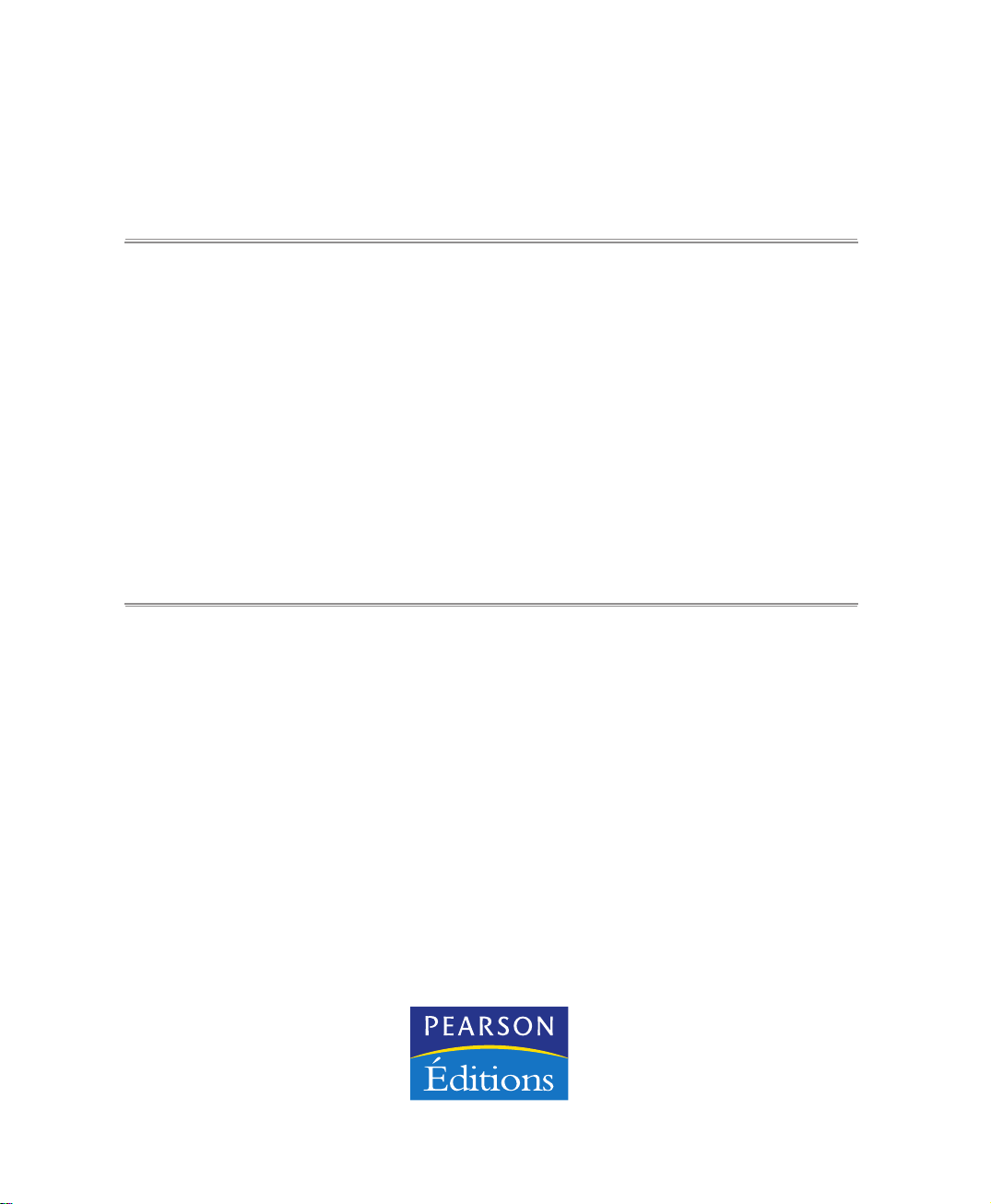
Aux commandes
de
Microsoft
Flight Simulator X
Bernard Jolivalt
Page 3
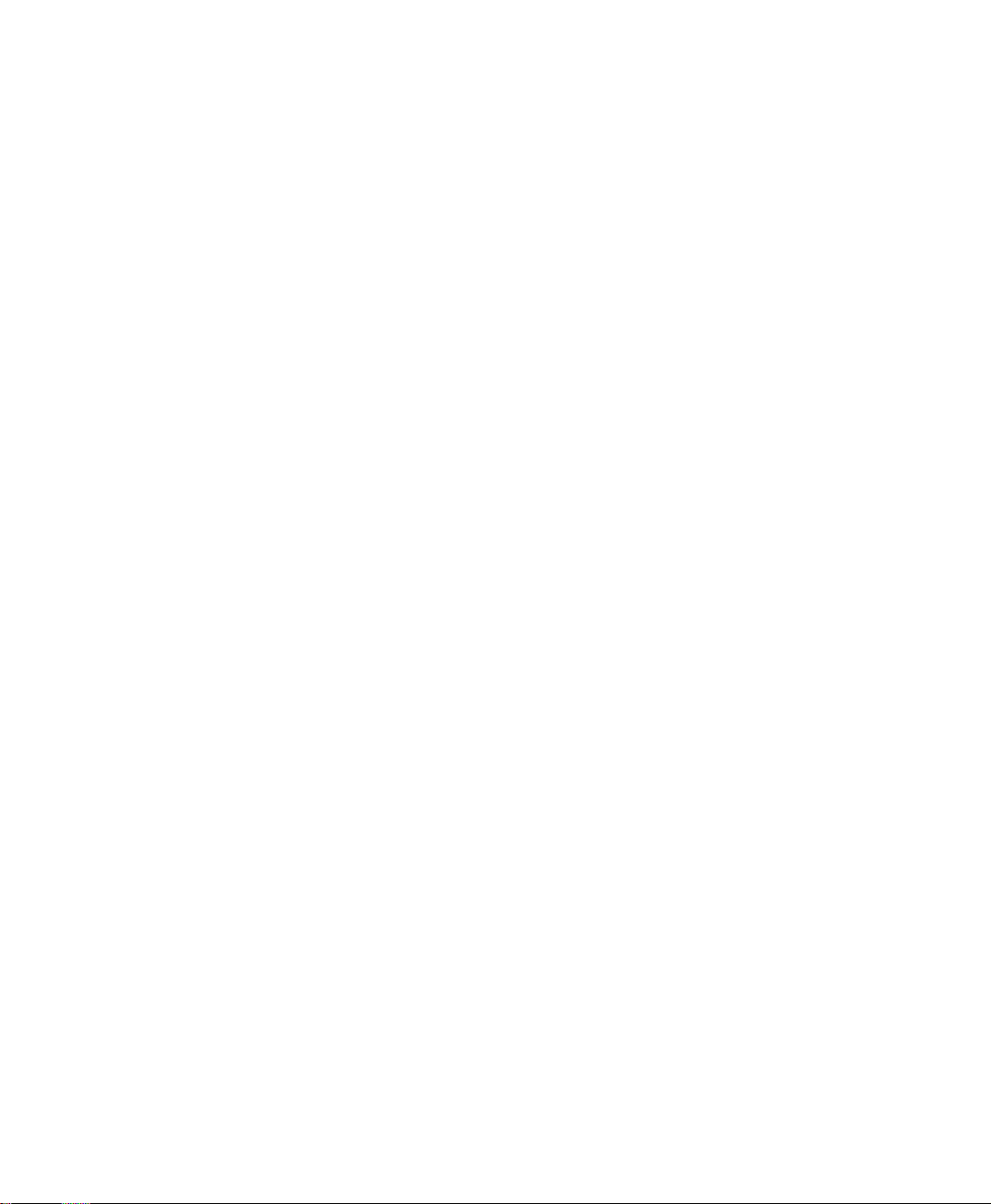
Pearson Editions a apporté le plus grand soin à la réalisation de ce livre afin de vous fournir une
information complète et fiable. Cependant, Pearson Editions n’assume de responsabilités, ni pour
son utilisation, ni pour les contrefaçons de brevets ou atteintes aux droits de tierces personnes qui
pourraient résulter de cette utilisation.
Les exemples ou les programmes présents dans cet ouvrage sont fournis pour illustrer les descriptions théoriques. Ils ne sont en aucun cas destinés à une utilisation commerciale ou professionnelle.
Pearson Editions ne pourra en aucun cas être tenu pour responsable des préjudices ou dommages de
quelque nature que ce soit pouvant résulter de l’utilisation de ces exemples ou programmes.
Tous les noms de produits ou marques cités dans ce livre sont des marques déposées par leurs
propriétaires respectifs.
Publié par Pearson Editions
47 bis, rue des Vinaigriers
75010 PARIS
Tél. : 01 72 74 90 00
Mise en pages : edito.biz
ISBN : 978-2-7440-4113-6
Copyright © 2009
Pearson Education France
Tous droits réservés
Aucune représentation ou reproduction, même partielle, autre que celles prévues à l’article L. 122-5
2˚ et 3˚ a) du code de la propriété intellectuelle ne peut être faite sans l’autorisation expresse de
Pearson Education France ou, le cas échéant, sans le respect des modalités prévues à l’article L.
122-10 dudit code.
Page 4
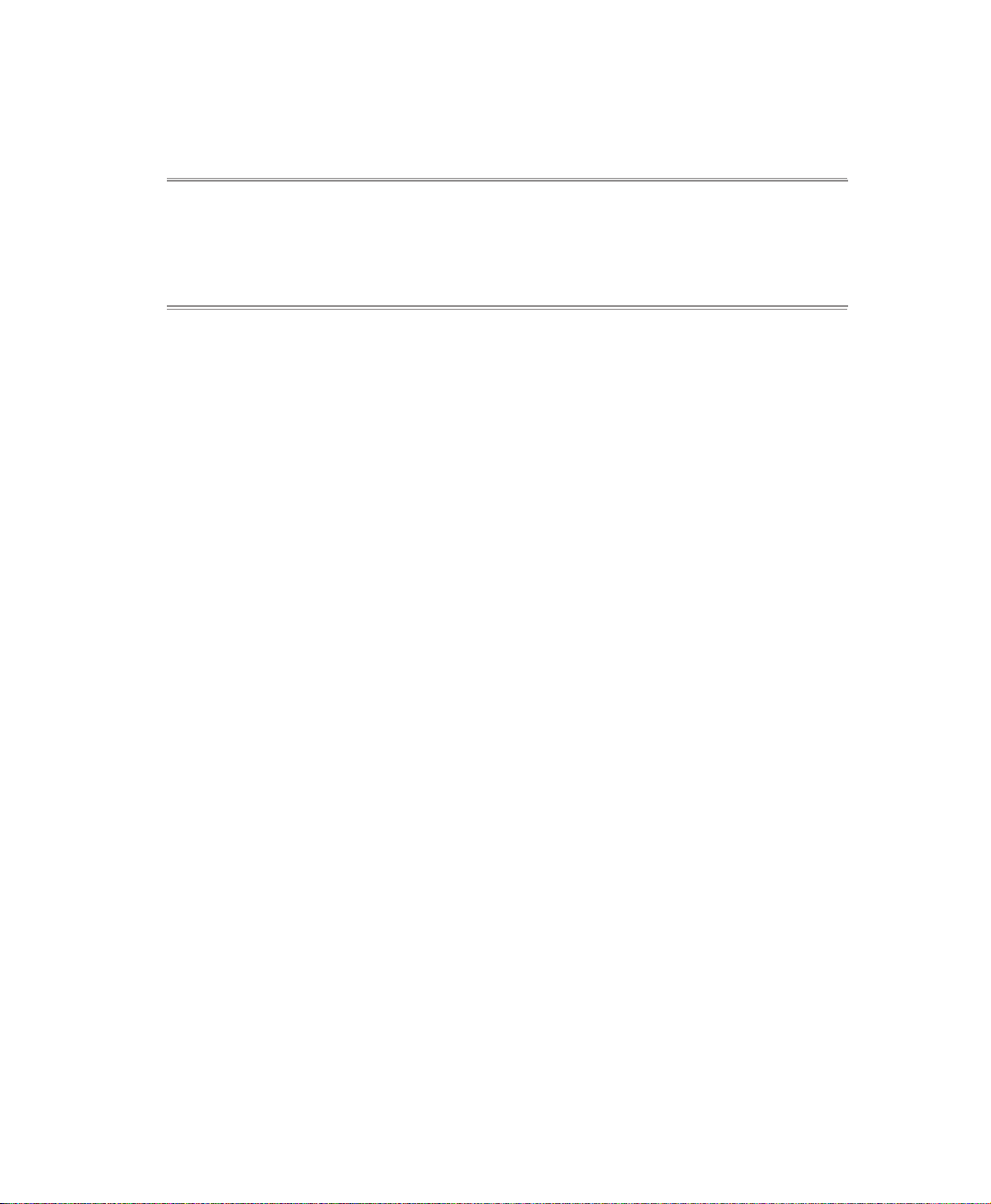
Table des matières
Introduction
Chapitre 1. Préparer Flight Simulator
Améliorer les performances du PC
Les paramètres de Flight Simulator X
Les autres paramètres généraux
Les commandes de vol
Les vols enregistrés
Quitter Flight Simulator
A propos des mesures
......................................................................................................................1
Partie I – Décoller avec Flight Simulator X
.....................................................................7
..........................................................................15
.....................................................................21
................................................................................43
...............................................................................................49
.....................................................................................................67
.............................................................................................69
.................................................................................................70
Chapitre 2. Les appareils de Flight Simulator X
Les catégories d'appareils
Trois manières de commencer à voler
Les vues de Flight Simulator X
Chapitre 3. A la découverte des appareils
..........................................................................................76
.....................................................................81
................................................................................90
............................................................103
.................................................75
Les quatre forces
Les gouvernes
L'incidence
.......................................................................................................106
............................................................................................................107
.................................................................................................................108
Le facteur de charge
Les compensateurs
..................................................................................................109
....................................................................................................112
Page 5
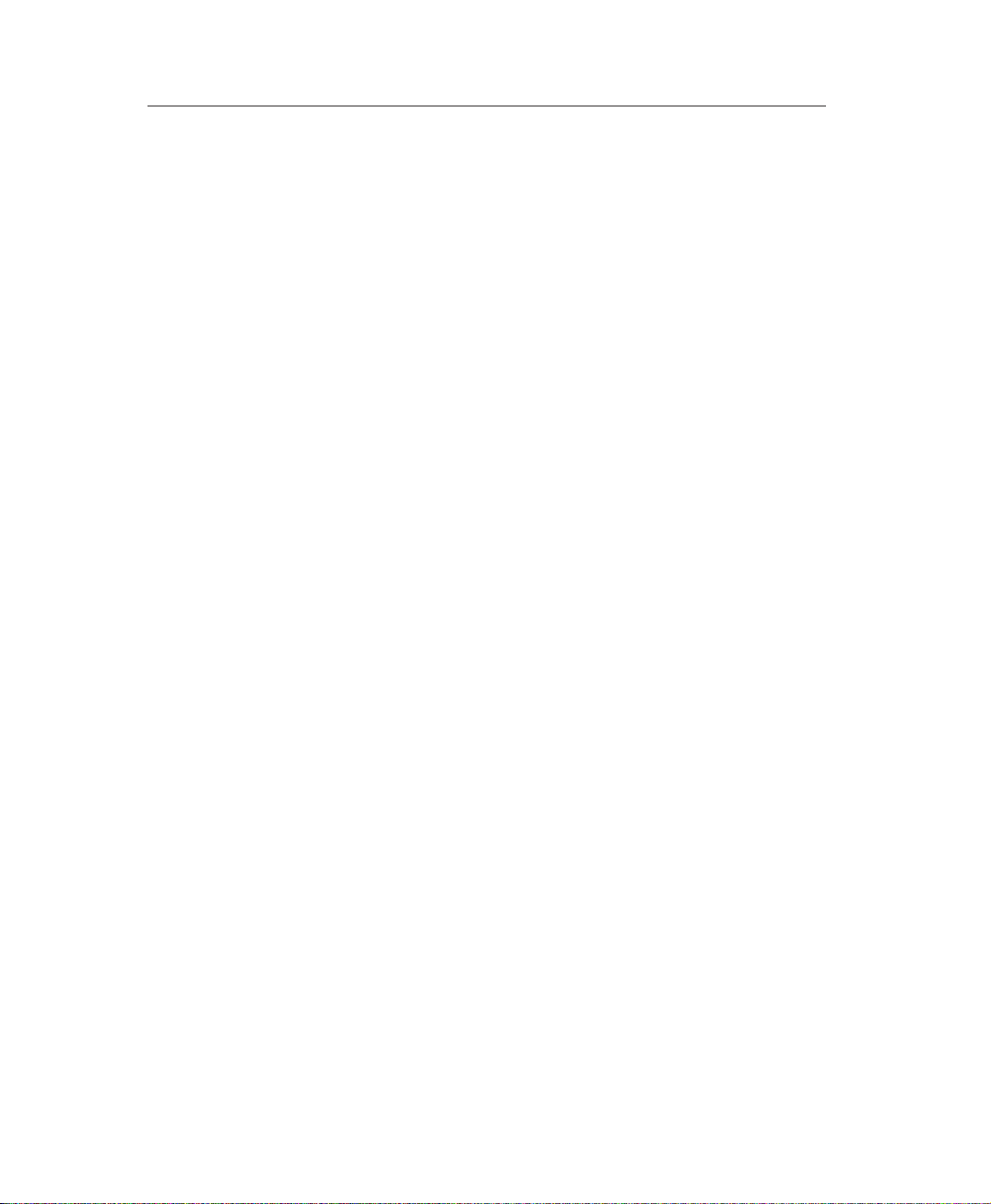
Aux commandes de Flight Simulator X
IV
Le tableau de bord
Créer un vol par défaut
Le décollage
Les instruments de vol
.....................................................................................................113
.............................................................................................116
...............................................................................................................120
..............................................................................................130
La partie "moteurs" du tableau de bord
Dans le cockpit du Boeing 747-400
Le tour de piste de Toussus
L'approche
L'atterrissage
Changer d'appareil
..................................................................................................................171
..............................................................................................................174
.....................................................................................................178
......................................................................................167
Chapitre 4. Les motorisations
Le démarrage du moteur
...........................................................................................181
........................................................................162
..................................................................................181
Les paramètres moteurs des avions à réaction
Le refoulage
Le réglage du moteur
Chapitre 5. Le vol aux instruments
................................................................................................................191
................................................................................................191
Partie II – Le vol
........................................................................203
..................................................................149
.....................................................187
Les cartes de vol
La radio de bord
Les radiobalises
La carte de Flight Simulator
Le radiocompas, ou ADF
Utilisation du VOR
L'atterrissage aux instruments
La trajectoire de vol à vue
Les radiobornes
Le GPS
........................................................................................................................242
Le pilote automatique
La planification d'un vol
........................................................................................................204
.........................................................................................................205
..........................................................................................................208
....................................................................................211
..........................................................................................217
....................................................................................................222
.................................................................................232
........................................................................................237
..........................................................................................................239
...............................................................................................261
...........................................................................................265
Chapitre 6. Paramétrer le modèle de vol
Les paramètres de réalisme
Le carburant et la charge utile
......................................................................................271
..................................................................................277
..............................................................271
Page 6
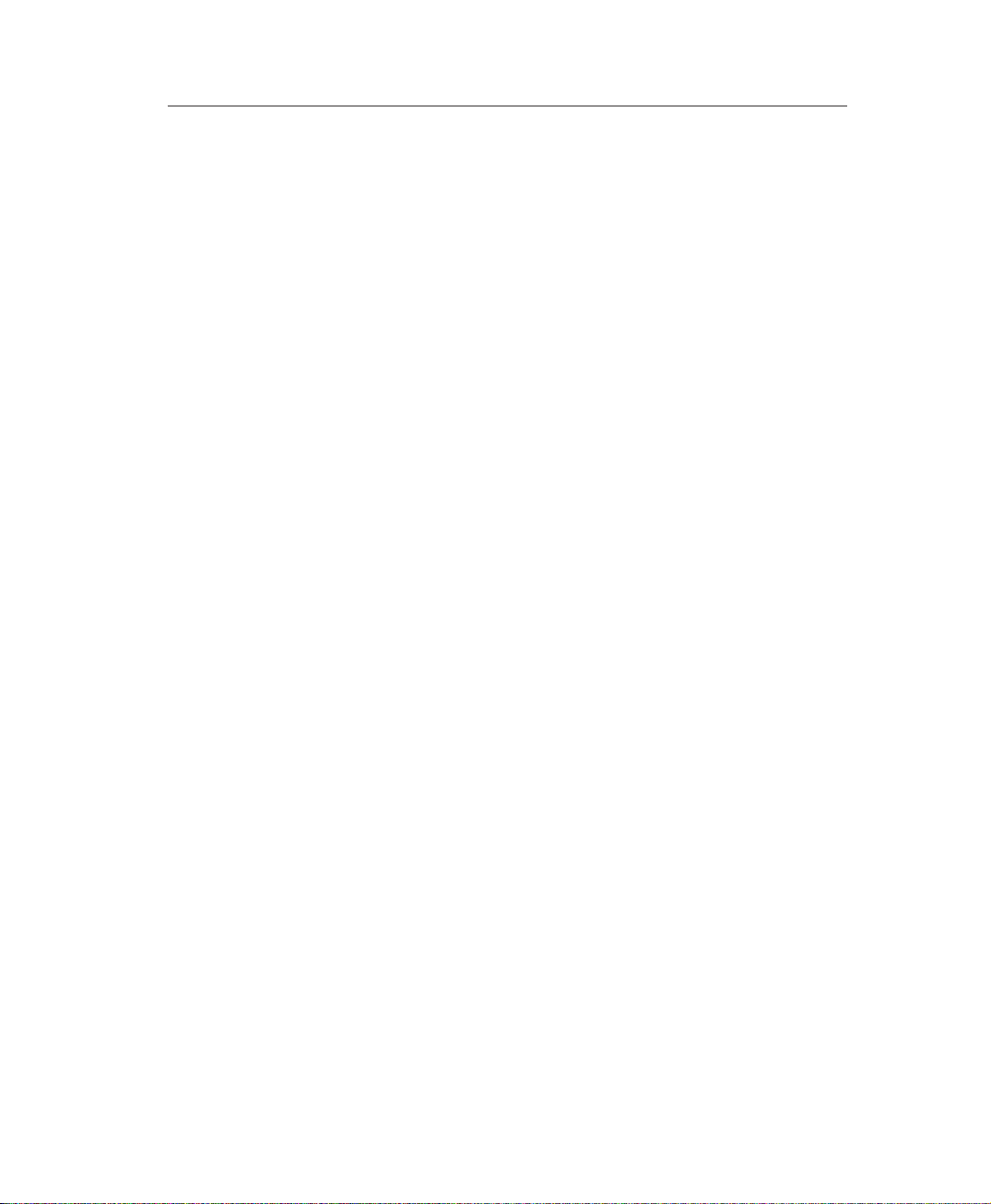
Partie III – Le monde virtuel
Table des matières
V
Chapitre 7. Le monde de Flight Simulator X
La Terre de Flight Simulator
Les zones aéroportuaires
Le mode Transposition
Chapitre 8. La météorologie
Les paramètres d'affichage Météo
La météo simplifiée
La météo avancée
...................................................................................................317
......................................................................................................323
Partie IV – Plus loin avec Flight Simulator
Chapitre 9. Les outils de formation
La carte de vol
L'analyse du vol
Le carnet de vol
Les pannes
...........................................................................................................344
.........................................................................................................344
.........................................................................................................347
..................................................................................................................355
...................................................................................285
..........................................................................................299
.............................................................................................309
....................................................................................313
..........................................................................313
.......................................................................343
Chapitre 10. Les logiciels complémentaires
Le kiosque
Les logiciels pour Flight Simulator
Les outils et utilitaires divers
Conclusion
..................................................................................................................361
........................................................................368
...................................................................................371
.................................................................................................................372
......................................................285
.........................................................361
Partie V – Annexes
Annexe A. raduction des termes techniques du simulateur
Annexe B. Les codes aéronautiques
Annexe C. Les raccourcis clavier
Annexe D. Les panneaux supplémentaires
Annexe E. Quelques sites à visiter
Index
.................................................................................................................................419
.......................................................................393
...........................................................................399
..........................................................405
..........................................................................411
............................375
Page 7
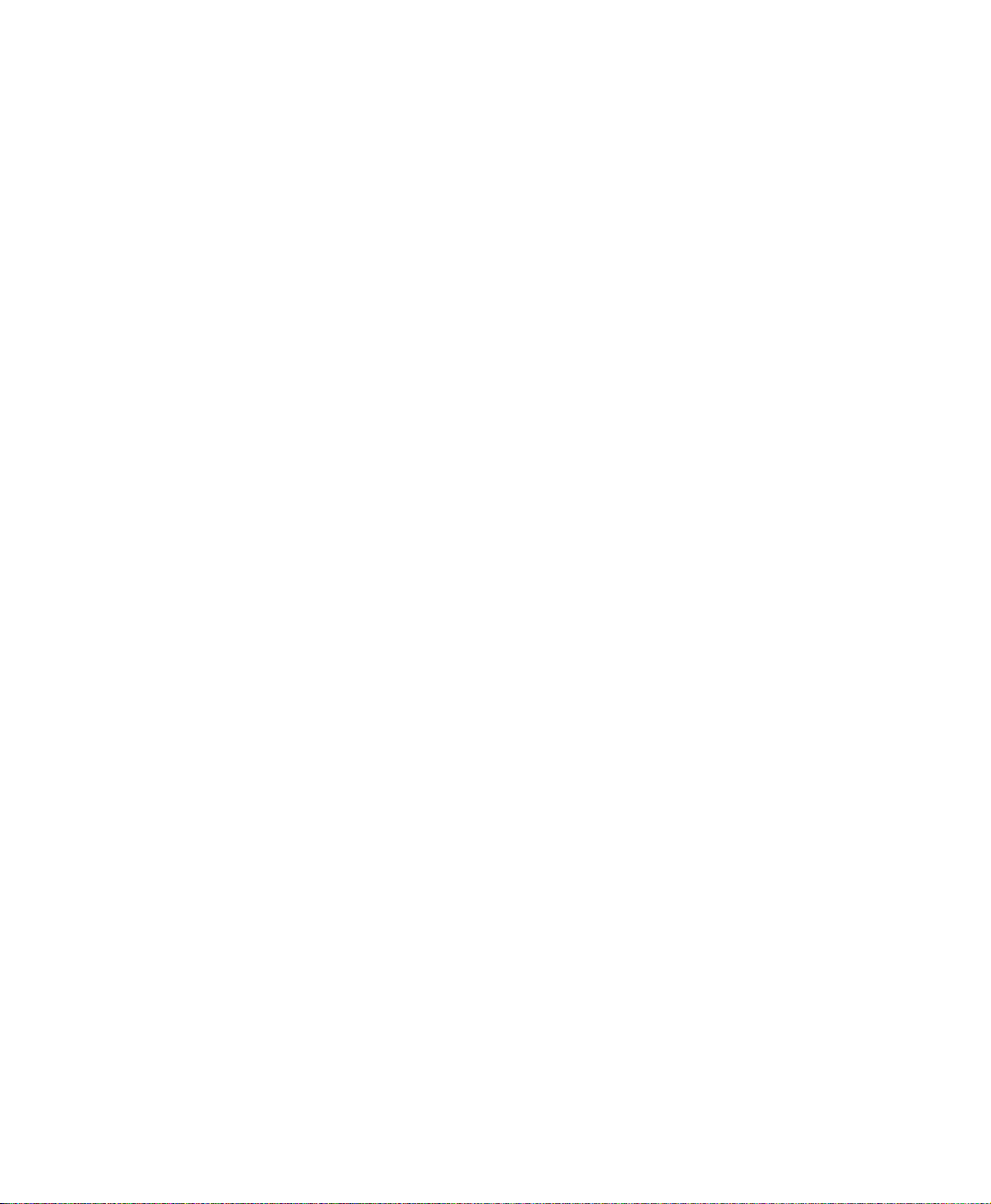
Page 8
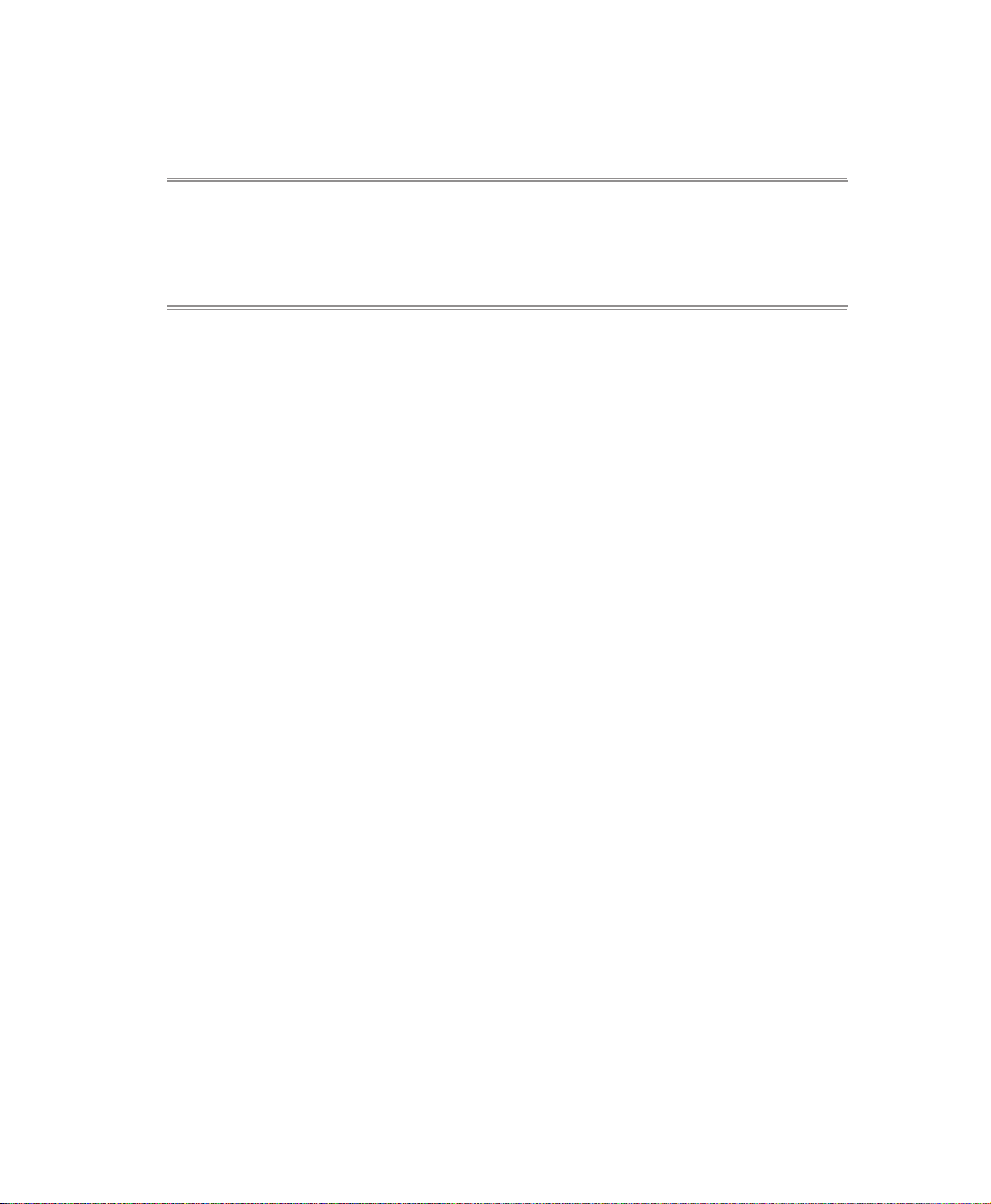
Introduction
Flight Simulator X est, comme l'indique le chiffre romain, la dixième version de ce
simulateur de vol éditée par Microsoft. En réalité, c'est la douzième version si l'on
devait compter avec les premières, qui ont vu le jour en 1979 et 1980, développées
par Bruce Artwick.
Les appareils de Flight Simulator sont équipés de tableaux de bord dont la quasitotalité de l'instrumentation est opérationnelle, jusque dans les moindres détails,
comme nous le découvrirons dans ce livre. Au vu de certains détails d'instrumentation décrits dans cet ouvrage, le lecteur serait tenté de croire que nous avons profité
de la description pour faire une digression dans le monde réel et approfondir ainsi
l'étude. Or il n'en est rien : si une fonctionnalité est mentionnée dans ce livre, c'est
parce qu'elle est utilisable dans Flight Simulator X.
Flight Simulator est beaucoup plus qu'un simulateur de vol d'un réalisme époustouflant.
C'est aussi un fabuleux environnement comprenant plus de 24 000 terrains d'aviation
éparpillés dans le monde entier, dont plusieurs dizaines de grands aéroports hyperdétaillés. Il y règne en permanence un trafic intense, tant sur les pistes et dans les airs que
sur le tarmac et les routes environnantes. Vous survolerez également des paysages spectaculaires avec de saisissants effets (vagues animées, reflets dans l'eau, météorologie
évolutive, pluie, neige…) et, surtout, une magnifique collection d'appareils, de l'Airbus
à l'ultraléger motorisé, en passant par les avions de tourisme, hydravions, planeurs et
hélicoptères. Au gré de vos envies, vous explorerez une zone restreinte à basse altitude
à bord d'un ULM ou d'un Cessna, ou effectuerez un vol transcontinental de Paris à
Tokyo, aux commandes d'un avion de ligne, à moins que vous ne préfériez vous poser
sur des lacs à bord d'un hydravion ou piloter un hélicoptère.
Flight Simulator doit son phénoménal succès à la vaste communauté de passionnés
qui, dans le monde entier, développent inlassablement de nouveaux avions, de
nouveaux instruments de bord, de nouveaux décors et des utilitaires. Vous trouverez
à l'Annexe E, "Quelques sites à visiter", de nombreuses adresses de sites Internet et
Page 9
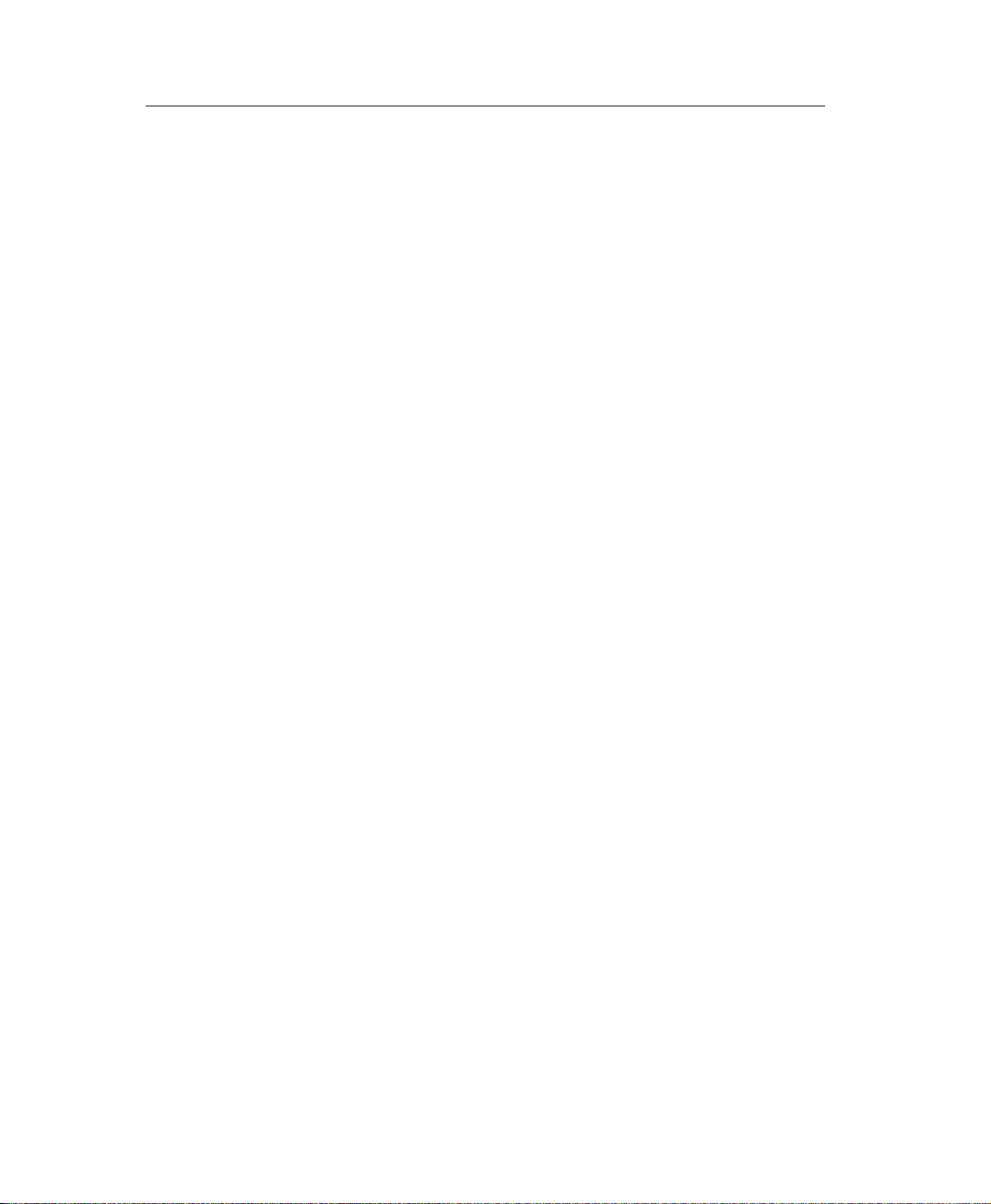
Aux commandes de Flight Simulator X
2
de forums consacrés à Flight Simulator, où vous pourrez télécharger des avions, des
décors et des outils.
Flight Simulator est remarquable à deux points de vue : la simulation aéronautique
et la programmation du temps réel.
Mais la simulation de vol, ce ne sont pas qu'un tableau de bord et un déplacement
dans l'espace virtuel au gré des actions sur une manette de jeu ou un périphérique de
pilotage plus réaliste. La simulation, ce sont aussi des modèles mathématiques qui
prennent en compte tous les paramètres physiques d'un vol. La manœuvrabilité de
l'avion d'acrobatie, l'inertie d'un avion de ligne, la sensibilité de l'appareil au vent de
travers, la descente en autorotation d'un hélicoptère découlent tous d'algorithmes
finement élaborés. Nous aurons l'occasion d'y revenir lorsque nous évoquerons les
quatre forces qui régissent le vol, des notions indispensables pour piloter un appareil
correctement.
Bien que moins évident, l'aspect informatique mérite lui aussi un grand coup de
chapeau. Car la programmation d'un simulateur de vol exige un énorme savoir-faire.
Lorsque vous pilotez un appareil, le monde virtuel de Flight Simulator est entièrement recalculé plusieurs fois par seconde : lors d'un virage, chacun des centaines de
milliers de pixels du décor doit être recalculé. En coulisses, le programme calcule
aussi la trajectoire de l'appareil en tenant compte de nombreux paramètres : l'action
sur la manette, le poids de l'appareil, son attitude (en piqué, cabré, incliné…), la
météorologie (vent de travers régulier ou en rafales…), etc. L'affichage de la moindre aiguille sur un cadran résulte de calculs trigonométriques certes simples, mais
incessants. Un vol virtuel est la résultante d'une phénoménale quantité de calculs
effectués en temps réel.
Les férus de micro-informatique et d'aviation ne s'y étaient pas trompés en s'émerveillant sur la première version de Flight Simulator, que montre la Figure 0.1. Réussir à programmer de la 3D en temps réel, pouvoir se rendre librement d'un point à un
autre d'un espace virtuel tridimensionnel, était une avancée considérable, une véritable révolution.
Aujourd'hui, le dépouillement du décor et du tableau de bord du Piper 181 Cherokee
Archer – mais à vrai dire cela pouvait être n'importe quel appareil de cette classe –
prêterait presque à sourire comparé au réalisme des dernières versions de Flight
Simulator. N'oublions pas que, à cette époque héroïque, la mémoire vive des ordinateurs n'était au mieux que de 64 Ko et la cadence de la plupart des processeurs inférieure à 8 MHz.
Page 10
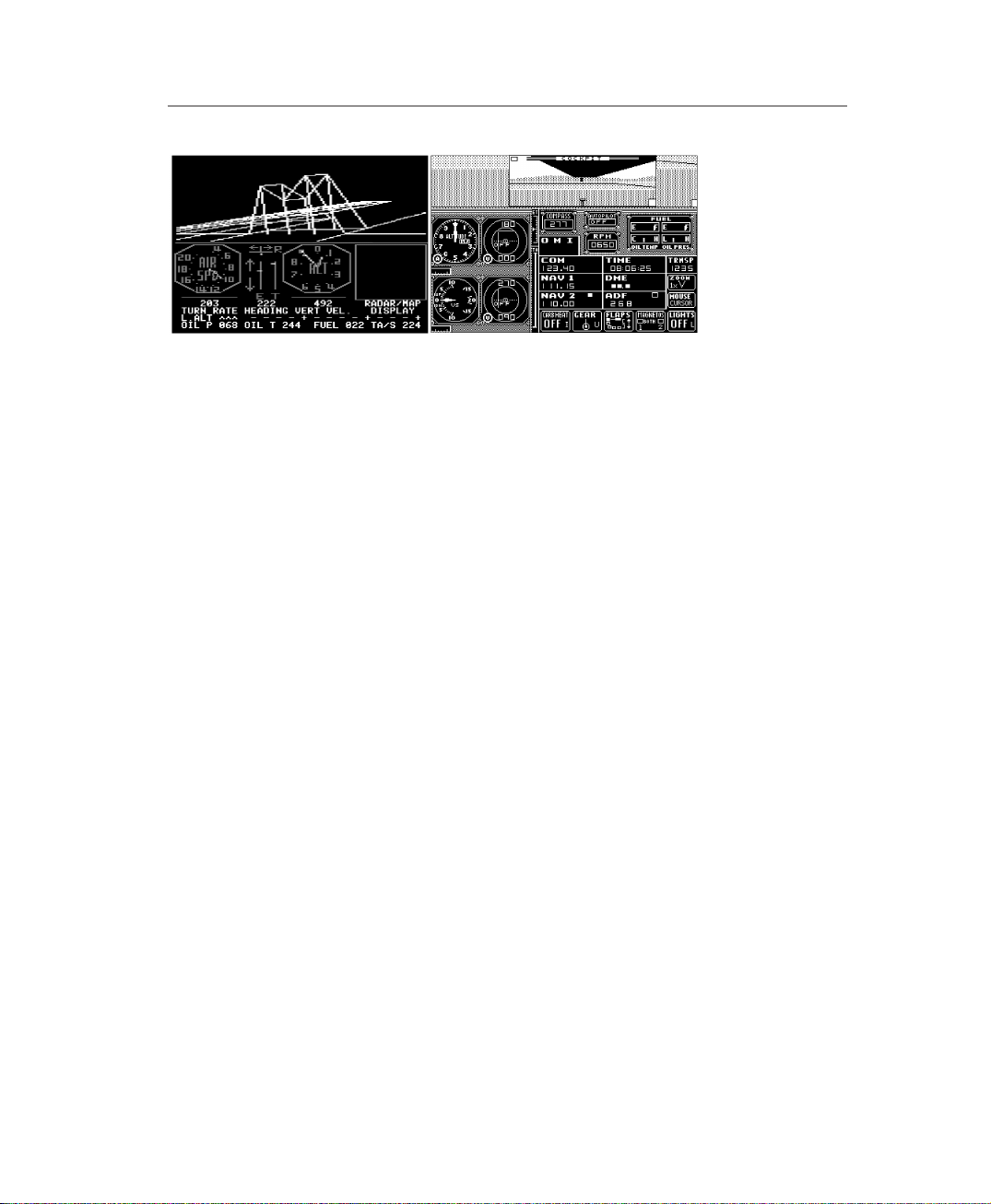
Introduction
Figure 0.1
Flight Simulator 1 : à gauche, la version pour PC en quatre couleurs ; à droite,
celle, monochrome, pour Apple.
A vant d'entrer dans le vif du sujet, il convient de dire ce que cet ouvrage n'est pas : il
n'est ni un cours de vol ni un manuel de pilotage. Sa seule vocation est de faciliter la
découverte des innombrables fonctionnalités de ce fabuleux logiciel qu'est Flight
Simulator X. S'il parvient à susciter en vous une passion pour le vol virtuel, voire le
vol réel, n'hésitez pas à acquérir des ouvrages consacrés au pilotage dans des bibliothèques spécialisées, et peut-être à prendre le chemin de l'aéro-club voisin. Beaucoup de passionnés de simulation de vol ont entrepris cette ultime démarche.
3
Contact de l'auteur :
http://perso.orange.fr/bjolivalt
Page 11
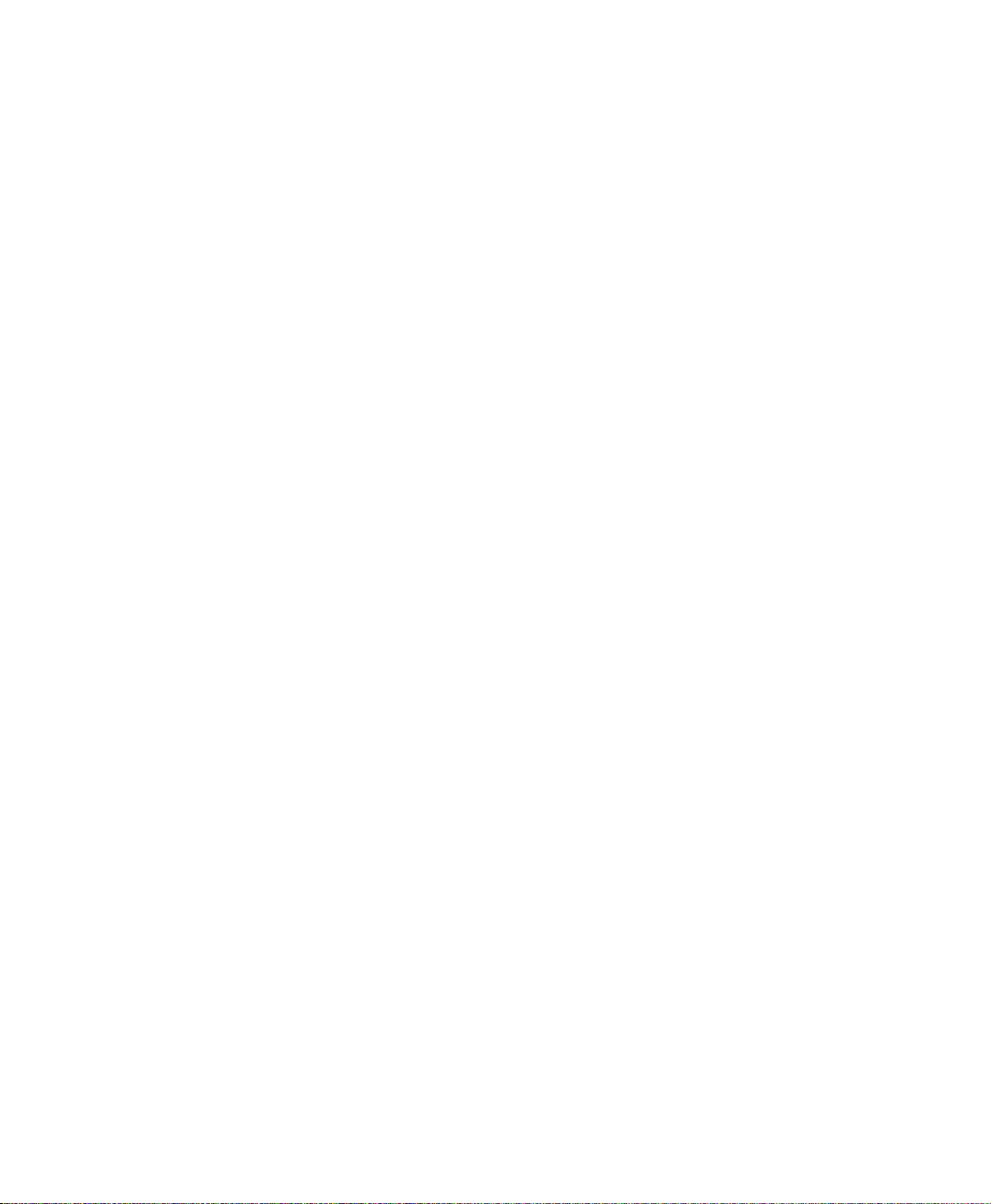
Page 12
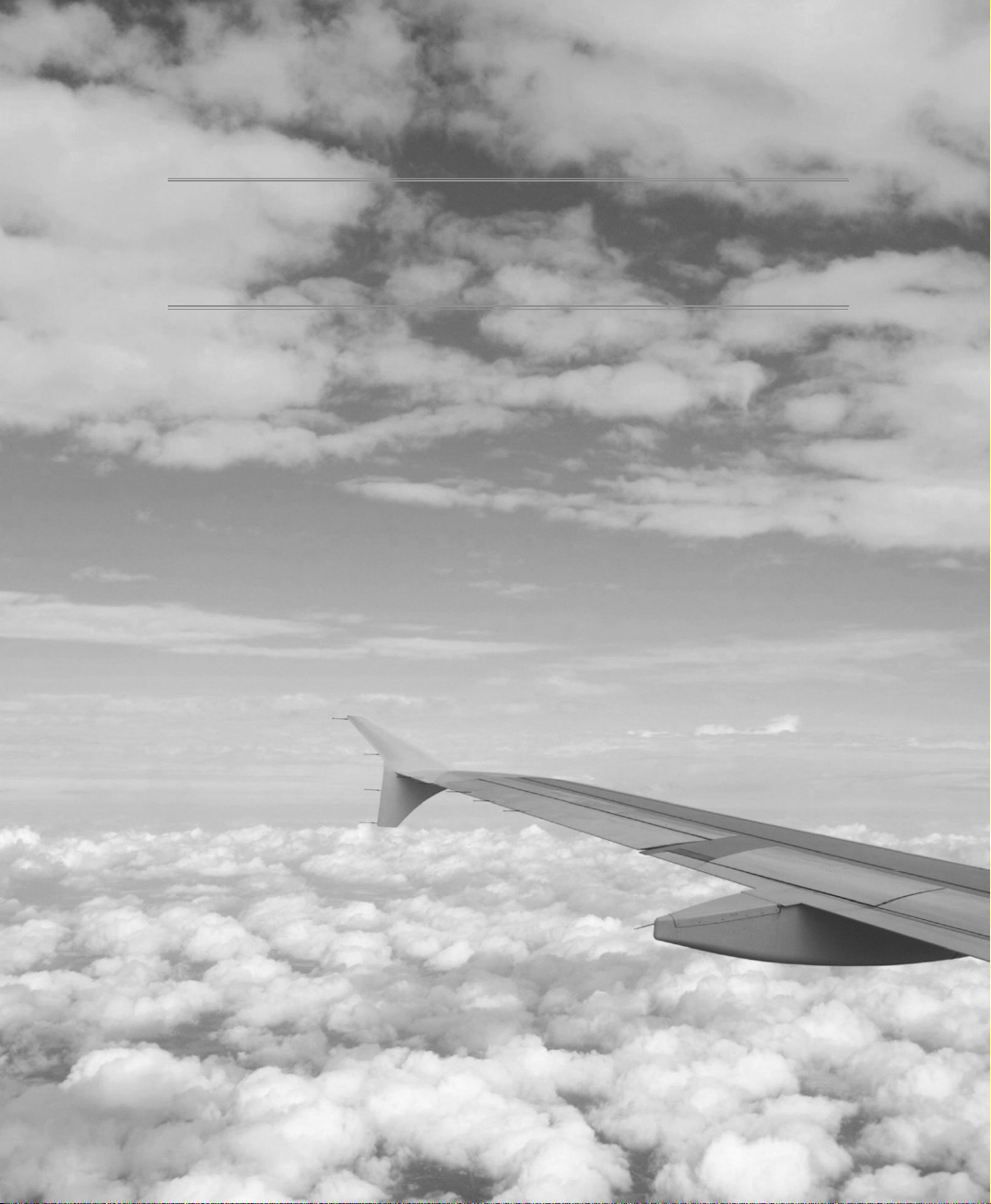
Partie I
Décoller avec Flight
Simulator X
Chapitre 1 Préparer Flight Simulator
Chapitre 2 Les appareils de Flight Simulator X
Chapitre 3 A la découverte des appareils
Chapitre 4 Les motorisations
Page 13
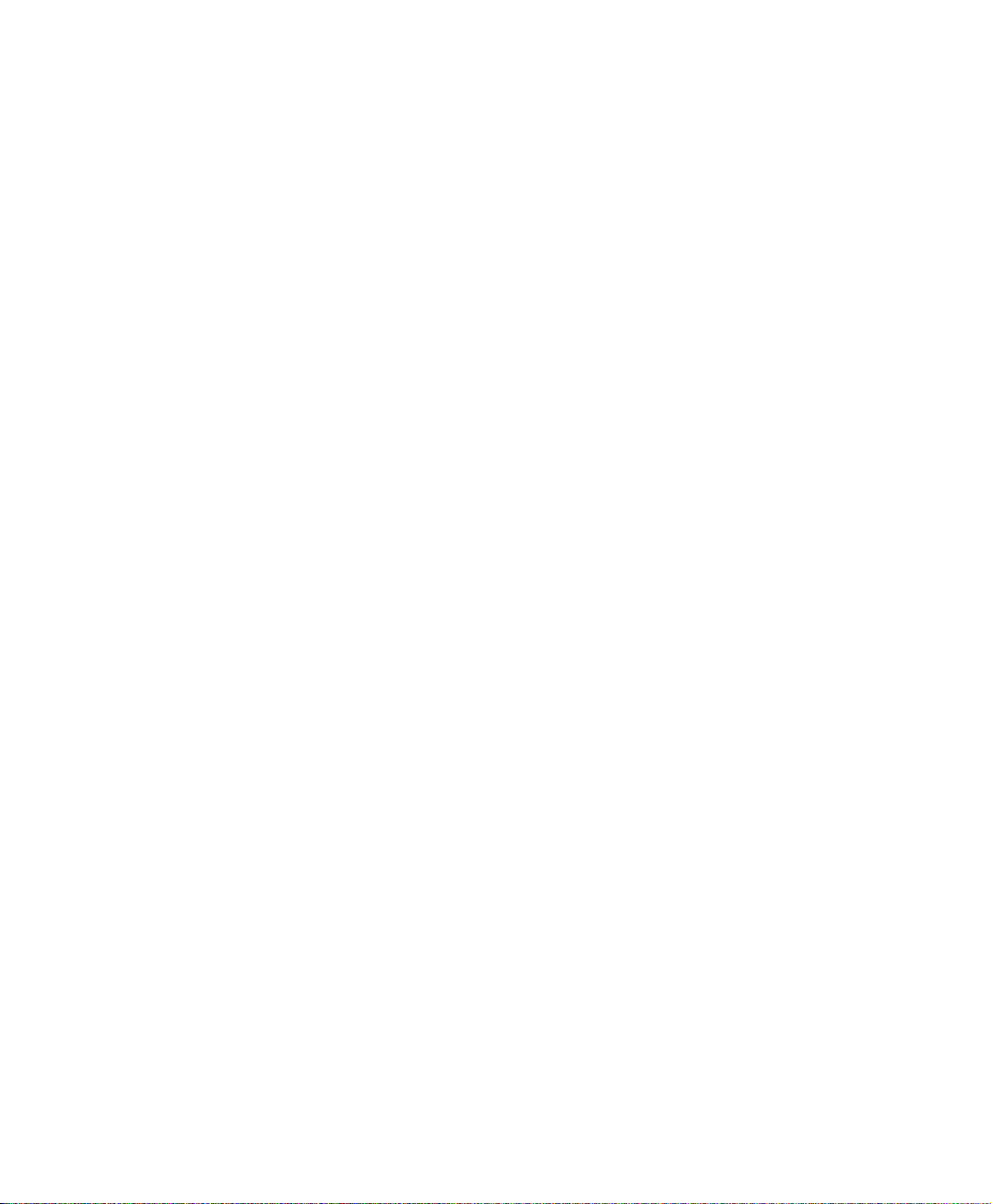
Page 14
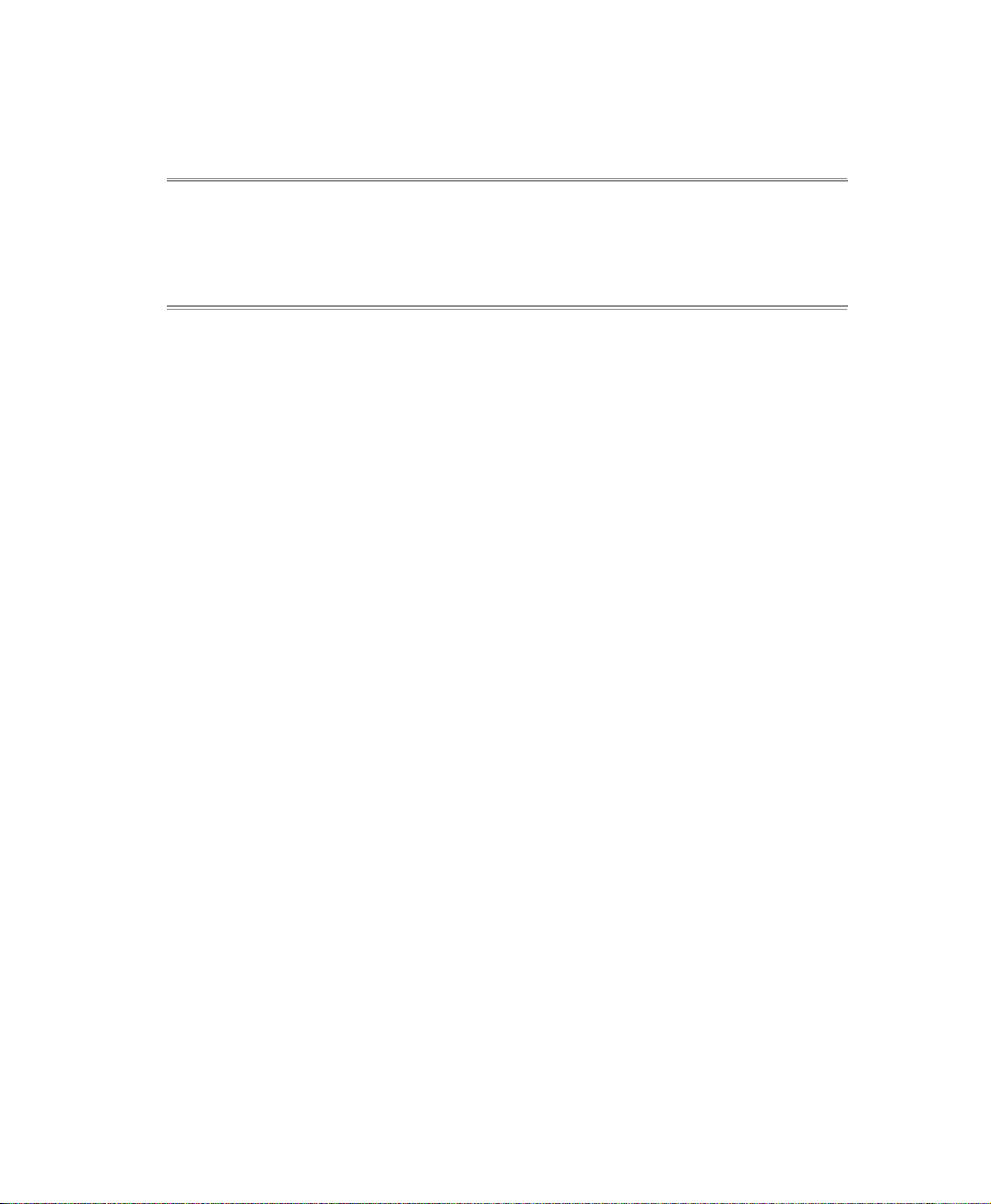
1
Préparer Flight Simulator
Jamais encore Microsoft avait mis la barre aussi haut pour Flight Simulator. Pour
profiter pleinement de la simulation, autrement dit pour admirer les décors dans
toute leur splendeur, voir les avions dans leurs moindres détails, bénéficier de tous
les effets visuels et bien sûr voler de manière fluide afin que les manœuvres soient
aussi précises que possible, Flight Simulator doit tourner sur un ordinateur qui
dépasse de loin les préconisations qui figurent sur l'emballage du logiciel. Autrement, comme nous l'évoquions dans l'introduction, le pilote virtuel doit se contenter
d'un affichage plus succinct des détails, d'où une désagréable impression de ne pas
profiter pleinement du simulateur.
Comme c'est hélas souvent le cas en micro-informatique, la configuration préconisée par l'éditeur est fréquemment loin de la configuration permettant d'exploiter
pleinement une application. A quoi bon installer Flight Simulator sur un ordinateur
où les avions sembleront en contreplaqué, où les immeubles des grandes villes
seront clairsemés et pauvrement détaillés et les effets spéciaux désactivés ? A quoi
bon acquérir un logiciel d'une incroyable sophistication si c'est pour le brider ?
Nous examinerons et commenterons d'abord les préconisations de Microsoft, puis
nous verrons comment préparer l'ordinateur pour la simulation.
Voici la configuration minimale – terme à prendre dans son sens le plus restrictif –
préconisée par Microsoft :
Système d'exploitation Windows XP SP2 ou Vista.
m
Page 15
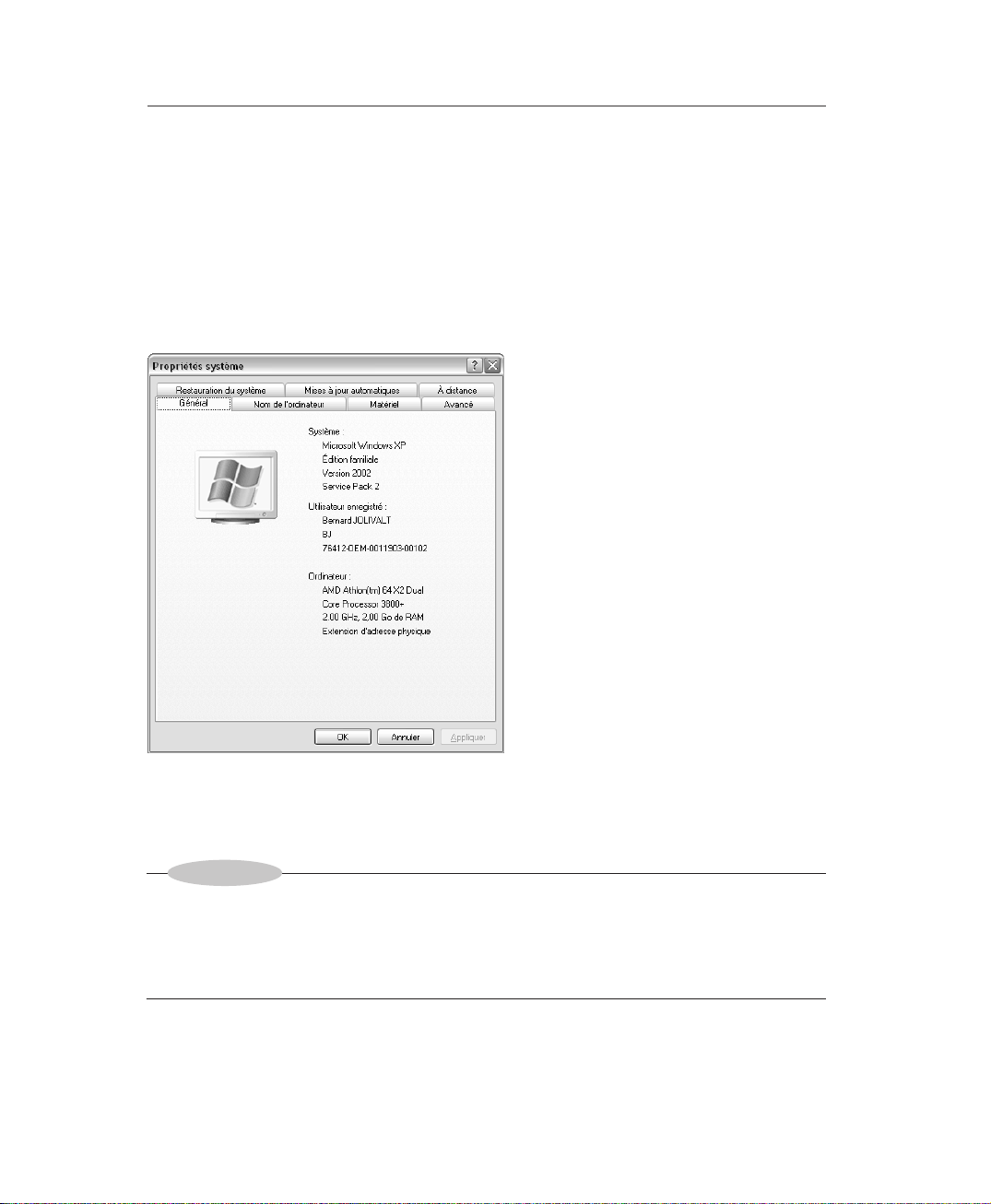
Aux commandes de Flight Simulator X
8
Décoller avec Flight Simulator X
La mention SP2 désigne le Service Pack 2, un additif à Windows téléchargeable
gratuitement depuis le site
www.microsoft.com/france. Sur les ordinateurs
récents, ce Service Pack est déjà installé. Pour savoir si c'est le cas sur v otre ordinateur, cliquez du bouton droit sur l'icône Poste de travail et, dans le menu contextuel qui s'affiche, choisissez Propriétés. La boîte de dialogue de la Figure 1.1
apparaît. La présence du Service Pack 2 est mentionnée à la dernière ligne de la
rubrique Système.
Figure 1.1
Découvrez ici les performances globales de votre ordinateur sous Windows XP.
INFO
Pour accéder aux spécifications de l'ordinateur sous Windows Vista, que montre la
Figure 1.2, cliquez sur le bouton Démarrer puis, dans la liste de droite, sur le
bouton Panneau de configuration. Cliquez ensuite sur Système et maintenance
puis sur Système.
Page 16
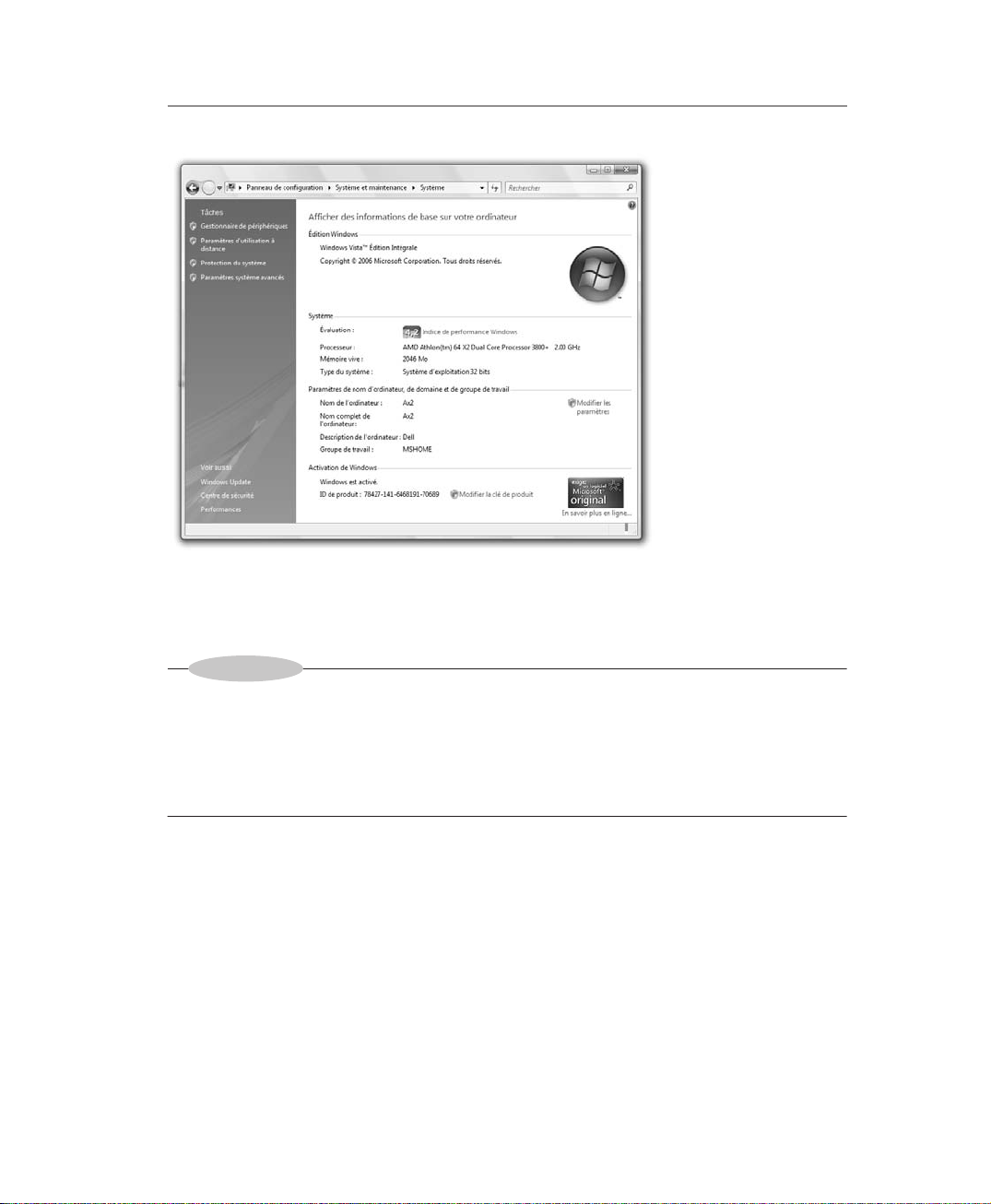
Chapitre 1 Préparer Flight Simulator 9
Figure 1.2
Découvrez ici les performances globales de votre ordinateur sous Windows Vista.
INFO
Plusieurs systèmes d'exploitation ne sont pas aptes à recevoir Flight Simulator. C'est
notamment le cas de Windows NT et Windows 2000, utilisés principalement en
entreprise et désormais obsolètes, et de Windows Me (ou Millennium). Hybride mal
fagoté de Windows NT et de Windows XP, Windows Me s'est rapidement révélé
décevant et n'est plus vendu.
m PC équipé d'un processeur cadencé à 1 GHz ou plus.
Avec un processeur aussi lent, il ne faut pas s'attendre à des miracles. Le vol sera
saccadé, entraînant une grande imprécision du pilotage et une fatigue visuelle à
brève échéance. Une cadence de 3 GHz est de mise. Encore faut-il relativiser
cette notion, car elle varie d'un fabricant à un autre. Un processeur fabriqué par
AMD et cadencé à 2 GHz peut s'avérer plus rapide qu'un processeur Intel à
3,5 GHz, pour des raisons inhérentes à la construction même du processeur et à
la manière dont il traite les flux de données. De plus, la vitesse du processeur
Page 17
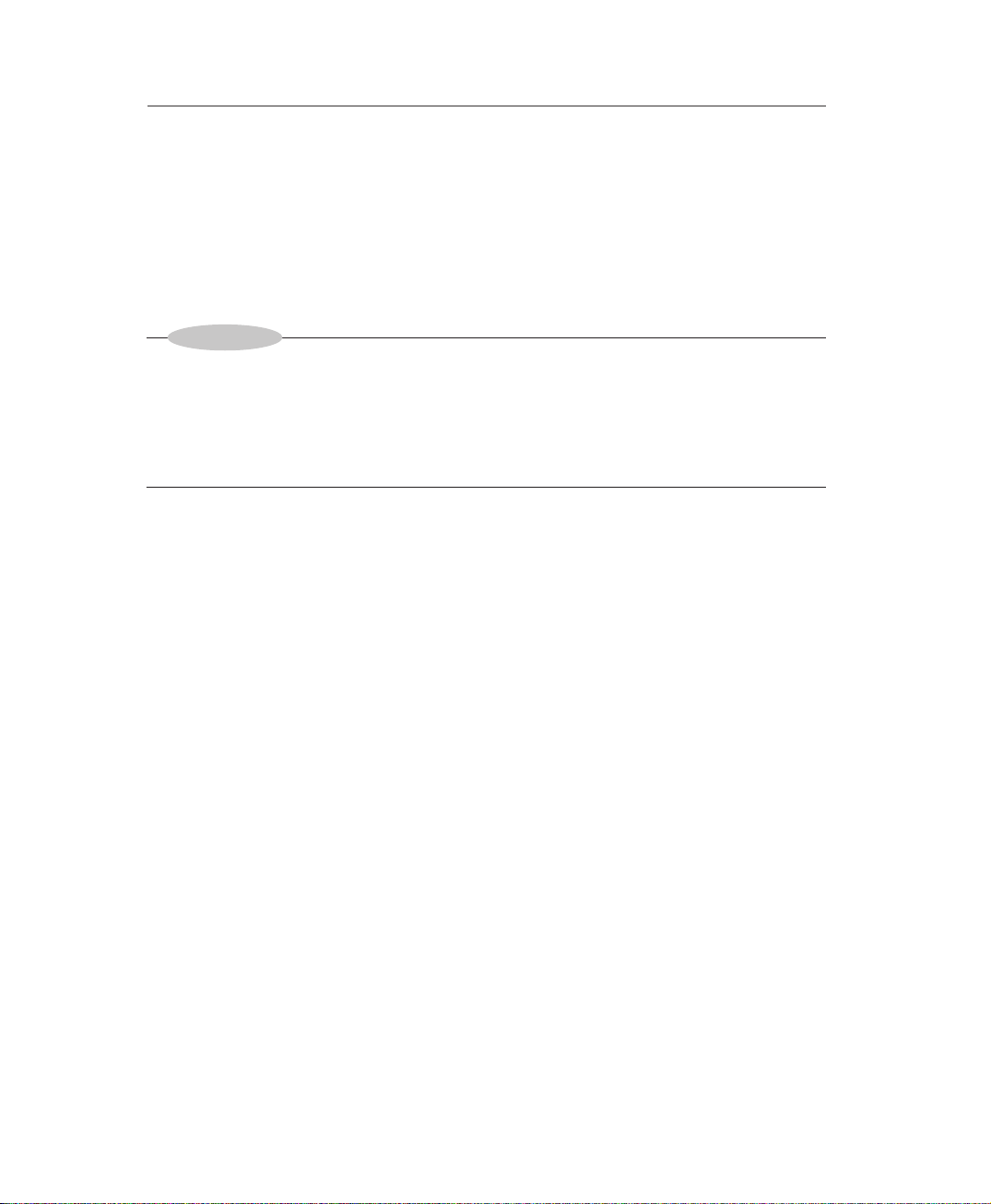
10 Aux commandes de Flight Simulator X Décoller avec Flight Simulator X
n'est pas le seul critère de performances. La mémoire vive ou RAM, évoquée
plus loin, mais aussi les bus (circuits qui acheminent les données entre les composants) et la qualité du disque dur sont d'autres critères déterminants. A tel point
que des boutiques spécialisées proposent des ordinateurs spécialement conçus
pour la simulation, dont chaque élément a été soigneusement choisi. Ces machines sont nettement plus chères que des ordinateurs de bureau ou multimédias.
ASTUCE
Pour connaître la cadence – improprement appelée "vitesse" – du processeur de
votre ordinateur tournant sous Windows XP, reportez-vous à la Figure 1.1 ; elle est
mentionnée à la rubrique Ordinateur. Si votre ordinateur tourne sous
Windows Vista, reportez-vous à la Figure 1.2. La cadence est mentionnée à la ligne
Processeur.
Outre la rapidité du processeur à traiter des données, un autre facteur influence
depuis peu les capacités de calcul : le nombre de processeurs, réels ou simulés.
Depuis quelques mois, les fabricants de processeurs ont atteint un palier dans les
limites de l'intégration. Ce palier se traduit essentiellement par une surchauffe du
processeur, qui le met en danger. Pour résoudre ce problème, AMD et Intel proposent des processeurs à double cœur et, depuis peu, à quadruple cœur en attendant davantage, la surenchère étant de mise en ce domaine. En clair, c'est comme
si l'ordinateur était équipé de deux, voire quatre, processeurs, ce qui augmente
sensiblement la vitesse de traitement des données. Sur les Figures 1.1 et 1.2, la
mention Dual Core Processor, à la rubrique Ordinateur ou Processeur, indique
que le processeur est à double cœur.
Mais comme rien n'est simple en ce bas monde, il faut aussi compter avec les
ordinateurs qui, bien qu'équipés d'un seul processeur, simulent la présence d'un
deuxième. C'est le cas du Pentium 4 HT (pour Hyper Threading). Le gain de performance n'est pas aussi élevé que pour un processeur à double cœur, mais il
n'est pas négligeable. Vérifier si un ordinateur équipé d'un Pentium 4 est de
type HT n'est pas très difficile : la cadence du processeur est mentionnée deux
fois, révélant l'émulation de deux processeurs, l'un réel et l'autre virtuel.
m Mémoire vive (ou RAM, Random Access Memory, mémoire à accès aléatoire) :
256 Mo de RAM sous Windows XP, ou 512 Mo sous Windows Vista.
Page 18
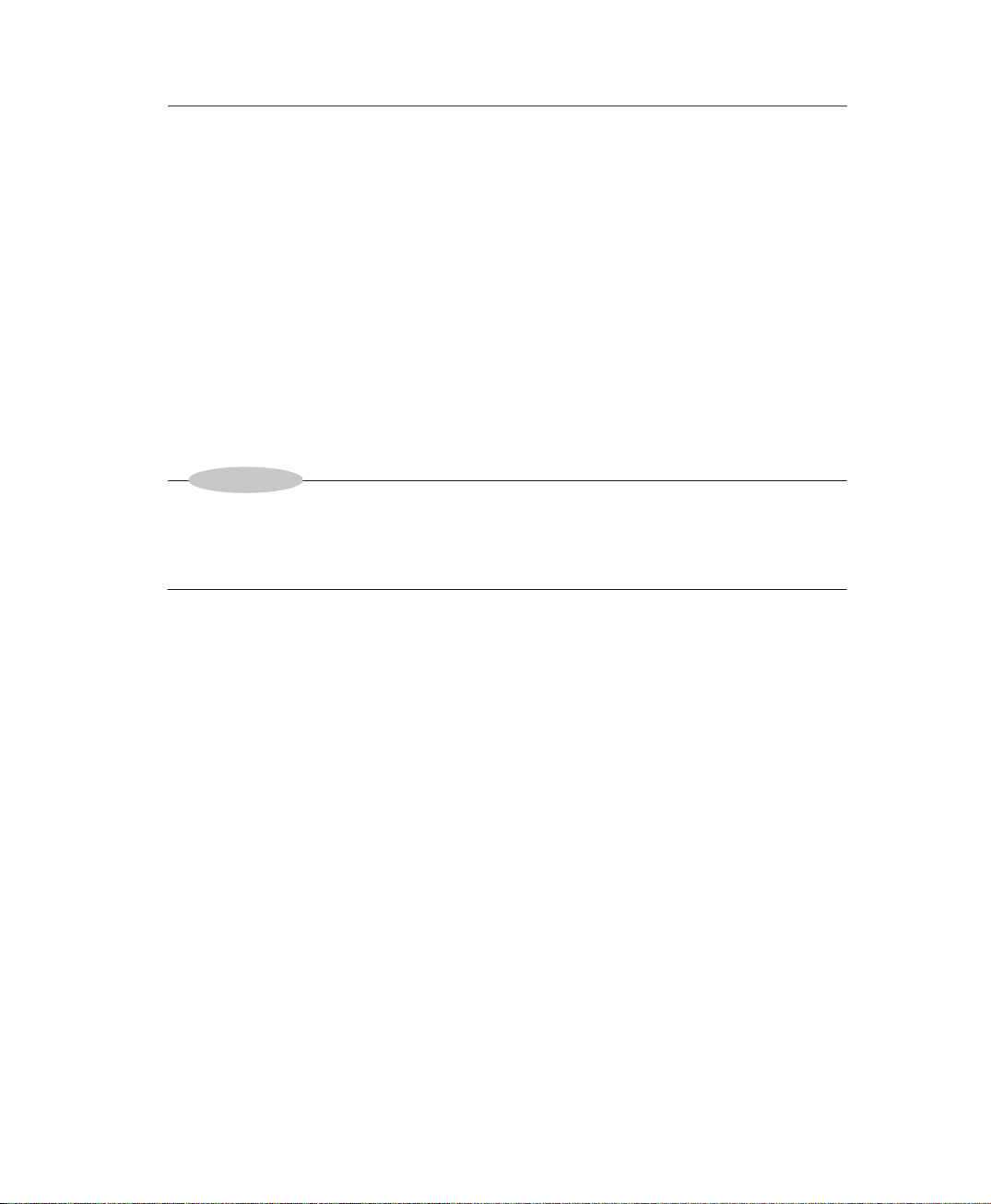
Chapitre 1 Préparer Flight Simulator 11
La mémoire de l'ordinateur doit non seulement héberger Flight Simulator X,
mais aussi le système d'exploitation – c'est-à-dire Windows – et parfois d'autres
programmes restés ouverts, comme l'Explorateur Windows, la messagerie
Internet, etc. Dans ces conditions, les 256 ou 512 Mo de RAM préconisés se
révéleront vite insuffisants, occasionnant des lenteurs dans la simulation, voire le
blocage de l'ordinateur. Une mémoire de 1 Go est plus que recommandée sous
Windows XP, et, sous Windows Vista, extrêmement gourmand en ressources,
2 Go s'imposent.
La mémoire installée dans l'ordinateur tournant sous Windows XP s'affiche, à la
Figure 1.1, à la rubrique Ordinateur, et celle d'un ordinateur tournant sous Windows Vista (voir Figure 2.2) est mentionnée à la rubrique Système.
INFO
Si votre ordinateur est équipé de Windows Vista, un indice de performances au
moins égal à 4 est recommandé pour Flight Simulator X (reportez-vous à la
Figure 1.2 pour savoir où le trouver).
m 15 Go libres sur le disque dur.
Flight Simulator est devenu un logiciel gigantesque. Sachant que, en 1990, la
fabuleuse version 4, celle qui avait initié la création d'avions et de décors supplémentaires, n'occupait que partiellement une disquette de 1,44 Mo, Flight
Simulator X est devenu 10 000 fois plus gros. Les modèles de vol ont certes considérablement évolué, mais l'essentiel de cette hypertrophie de Flight Simulator
est due à la diversité des décors, et par conséquent des textures qui tapissent le
sol, les habitations et les avions, aux photographies satellitaires qui donnent aux
grandes villes leur physionomie vue du ciel, et aussi aux centaines de fichiers
audio contenant les bruitages (moteurs, toucher des roues, crissements…) et les
innombrables messages du contrôle aérien.
Les disques durs des ordinateurs récents étant de grande capacité (les ordinateur
récents sont couramment livrés avec des disques durs de plus de 200 Go), le problème de la place occupée par Flight Simulator ne se pose guère. Si vous avez un
doute, ou si vous souhaitez vérifier la place disponible sur le disque dur, doublecliquez sur l'icône Poste de travail, sous Windows XP. Cliquez ensuite du bouton
droit sur l'icône du disque dur (C: disque local) et choisissez Propriété. La boîte
Page 19
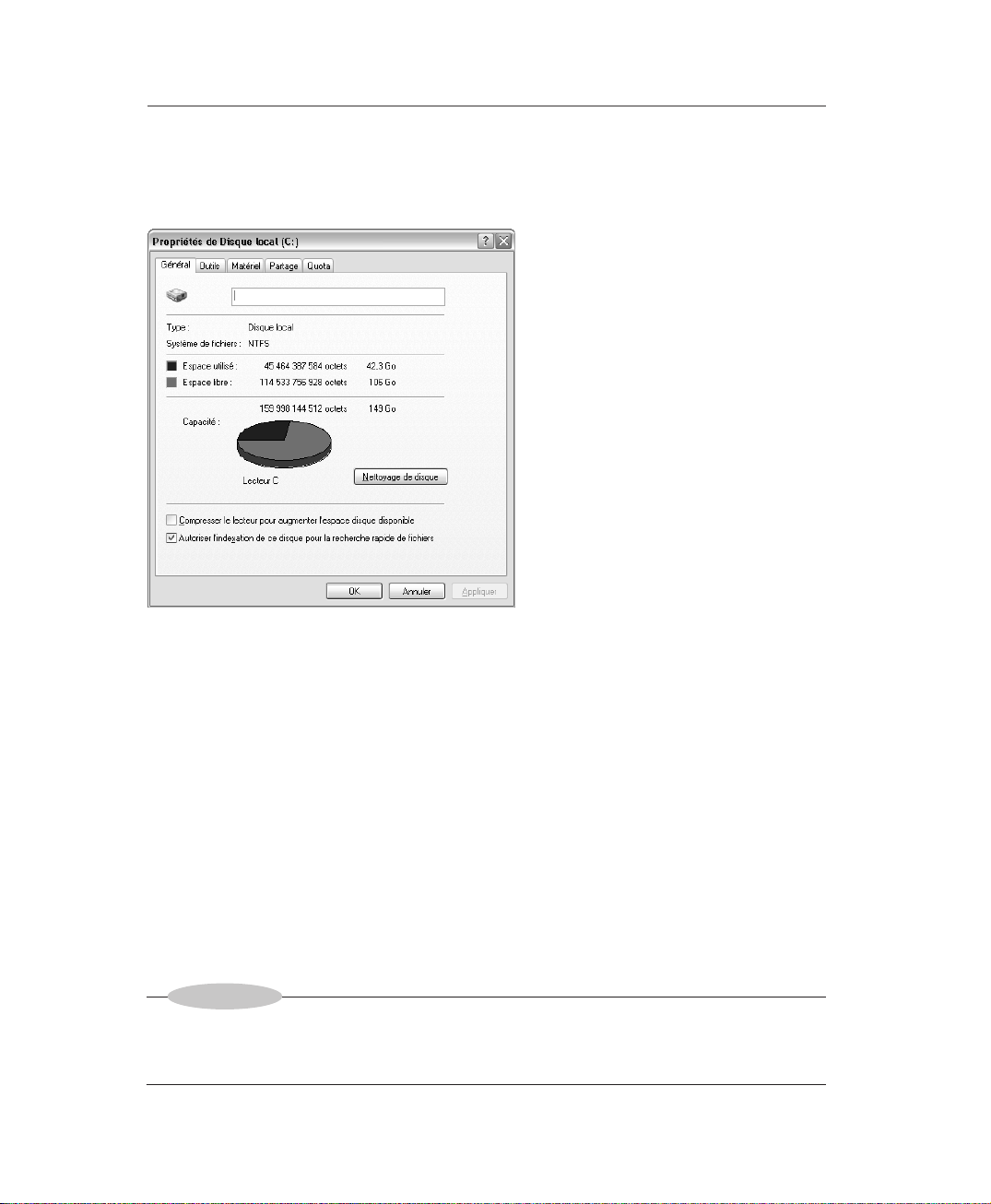
12 Aux commandes de Flight Simulator X Décoller avec Flight Simulator X
de dialogue de la Figure 1.3 montre la capacité du disque dur sous Windows XP,
son occupation ainsi que la place libre.
Figure 1.3
Il reste 106 Go de libres sur ce disque dur, bien plus qu'il n'en faut pour héberger
Flight Simulator X.
m API DirectX 9.0 ou ultérieure.
Une API (Application Program Interface, interface pour la programmation
d'application) est un ensemble d'outils logiciels utilisés par les programmeurs
pour uniformiser la gestion des données. Dans le cas de Flight Simulator, il s'agit
principalement de données graphiques et audio. Si DirectX n'est pas installé sur
l'ordinateur, ou si la version présente est obsolète, le programme d'installation de
Flight Simulator détecte cette situation et démarre automatiquement l'installation
de DirectX 9.
INFO
L'application DirectX 9 se trouve sur le DVD n˚ 2 de Flight Simulator X, dans un dossier
nommé DirectX9. Cliquez sur le fichier Setup.exe, si vous avez besoin de la réinstaller.
Page 20
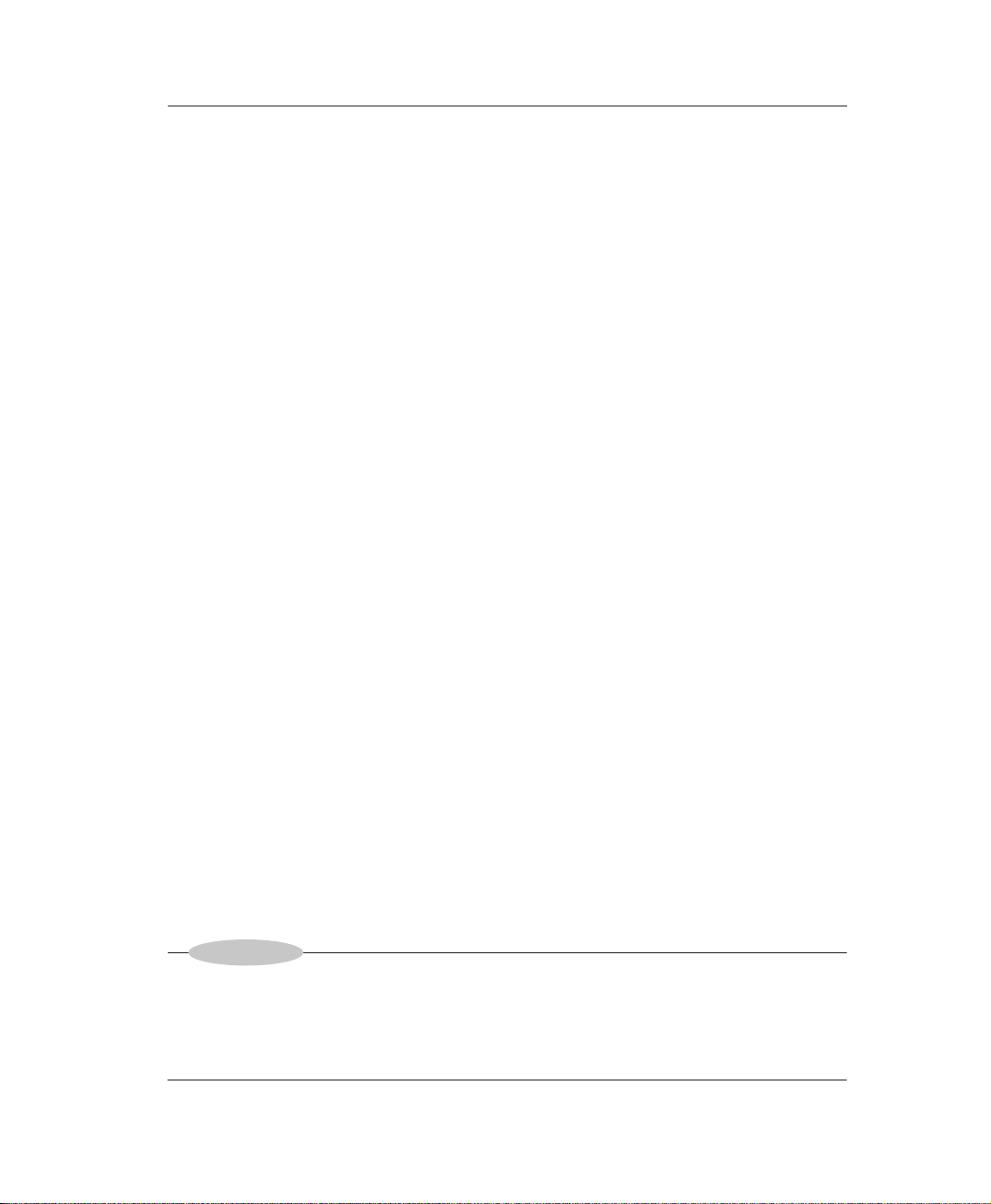
Chapitre 1 Préparer Flight Simulator 13
m Carte vidéo 32 Mo de RAM avec prise en charge de la fonction matérielle T&L
(Transformation and Lighting, transformation et éclairage).
Ces notions d'imagerie sont un peu techniques, mais assez faciles à comprendre.
Une carte vidéo est équipée de sa propre mémoire vive, ce qui décharge le processeur principal des tâches de traitement de l'imagerie fort complexes. De plus,
le processeur de la carte vidéo est optimisé pour les calculs graphiques, notamment les déformations engendrées par la perspective, en fonction du point de vue
occupé dans l'espace virtuel. La RAM vidéo héberge, entre autres, les textures
qui doivent être recalculées et affichées en temps réel, une tâche colossale : pour
un écran d'une résolution de 1280
× 1024 pixels, ce sont plus de 1,3 million de
pixels qu'il faut recalculer de 15 à 100 fois par seconde.
La fonction T&L (Transformation and Lighting) est un composant – une puce –
inventé en 1999, qui équipe de nombreuses cartes graphiques. Cette fonctionnalité est aujourd'hui peu à peu remplacée par d'autres, plus performantes, répondant aux doux noms de pixels shader (ombrage de pixel) et vertex shader
(ombrage de sommet). Toutes ces fonctions servent à produire les magnifiques
effets de lumière sur des surfaces brillantes, comme les carlingues d'avion ou
encore la délicate lumière qui filtre parmi les nuages.
La mémoire de 32 Mo préconisée par Microsoft pour Flight Simulator est très
chichement mesurée. Une capacité de 256 Mo ou plus est recommandée. Pour
vérifier les capacités audiovisuelles de votre ordinateur, vous devez disposer de
l'API DirectX, ce qui est le cas si Flight Simulator est déjà installé. Ensuite, cliquez sur le bouton Démarrer et, dans le champ Exécuter, tapez
dxdiag et
appuyez sur la touche Entrée. Cette action démarre un outil de diagnostic de
DirectX, qui fournit d'intéressants détails sur la configuration matérielle de
l'ordinateur, y compris l'affichage et le son. Cliquez sur l'onglet Affichage,
comme à la Figure 1.4, pour connaître les caractéristiques de votre carte vidéo.
La mémoire vidéo totale approximative est indiquée à la rubrique Périphérique.
ATTENTION
En ce qui concerne les cartes vidéo, nous ne saurions trop recommander la lecture
du fichier
cartes graphiques mentionne différents problèmes susceptibles d'affecter certaines
cartes vidéo.
Lisezmoi.rtf qui se trouve sur le DVD n˚ 1. La rubrique Pilotes vidéo et
Page 21
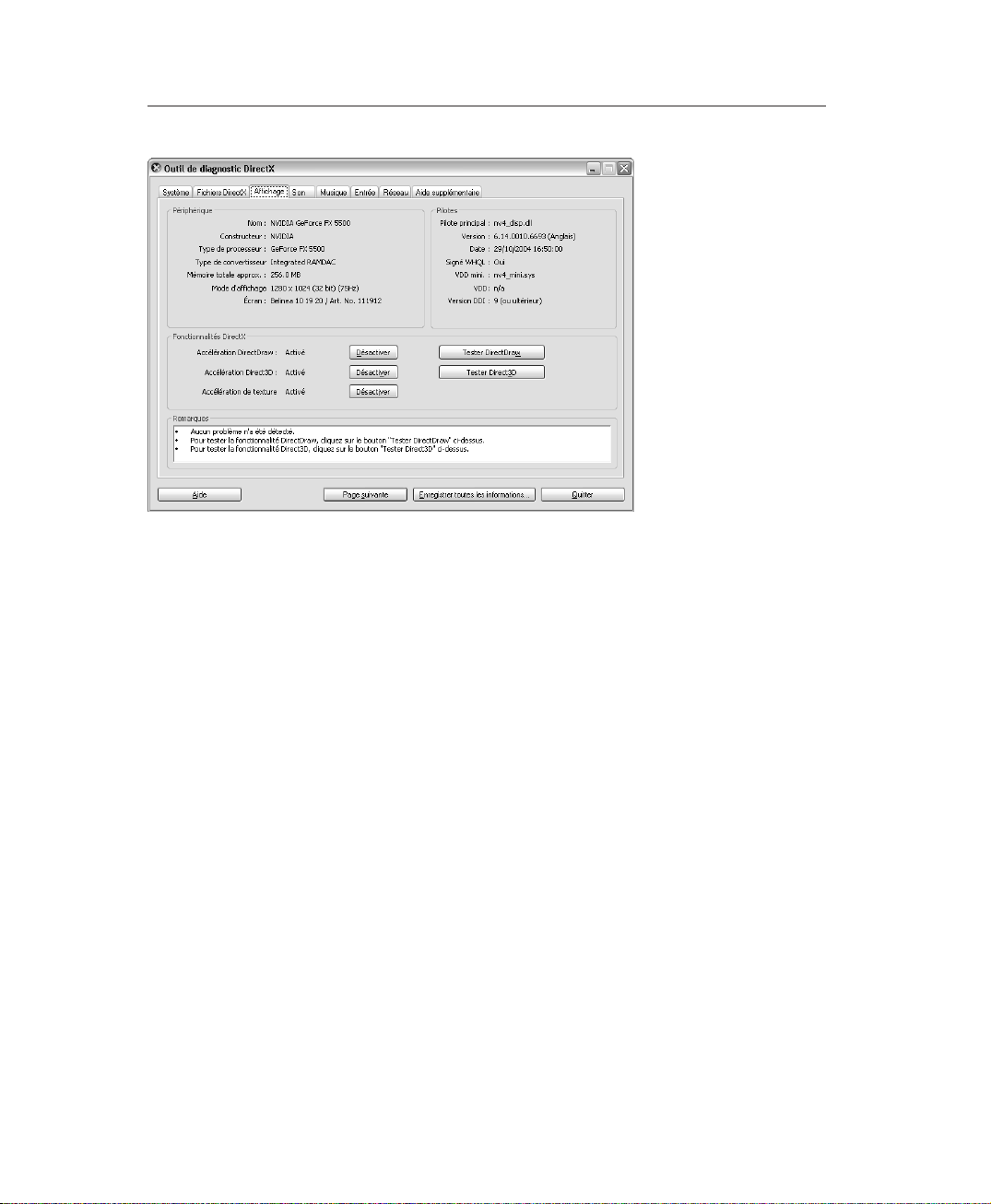
14 Aux commandes de Flight Simulator X Décoller avec Flight Simulator X
Figure 1.4
La carte graphique est équipée d'une mémoire de 256 Mo.
Le modèle de carte vidéo est primordial. La restitution des détails les plus délicats, comme les réflexions sur la tôle polie, les lueurs et lumières tamisées, ne
sera pas la même sur une carte bas de gamme et sur une carte haut de gamme,
prévue pour les jeux ou, dans le domaine industriel, pour la CAO (conception
assistée par ordinateur) en 3D.
m Haut-parleurs ou casque.
Il va de soi que, sans des enceintes ou un casque, Flight Simulator serait totalement muet, ce qui ôterait une dimension essentielle à la simulation.
Quelques éléments ne sont pas mentionnés par Microsoft mais méritent néanmoins
de l'être :
m Manette de jeu.
Comme nous le verrons plus loin, une manette de jeu est vivement recommandée
pour piloter avec précision. Le clavier seul est certes utilisable, mais réussir un
kiss landing par vent de travers est quasiment impossible en pianotant uniquement sur les touches. Le palonnier n'est pas indispensable ; il peut être avantageusement remplacé par un manche à torsion.
Page 22
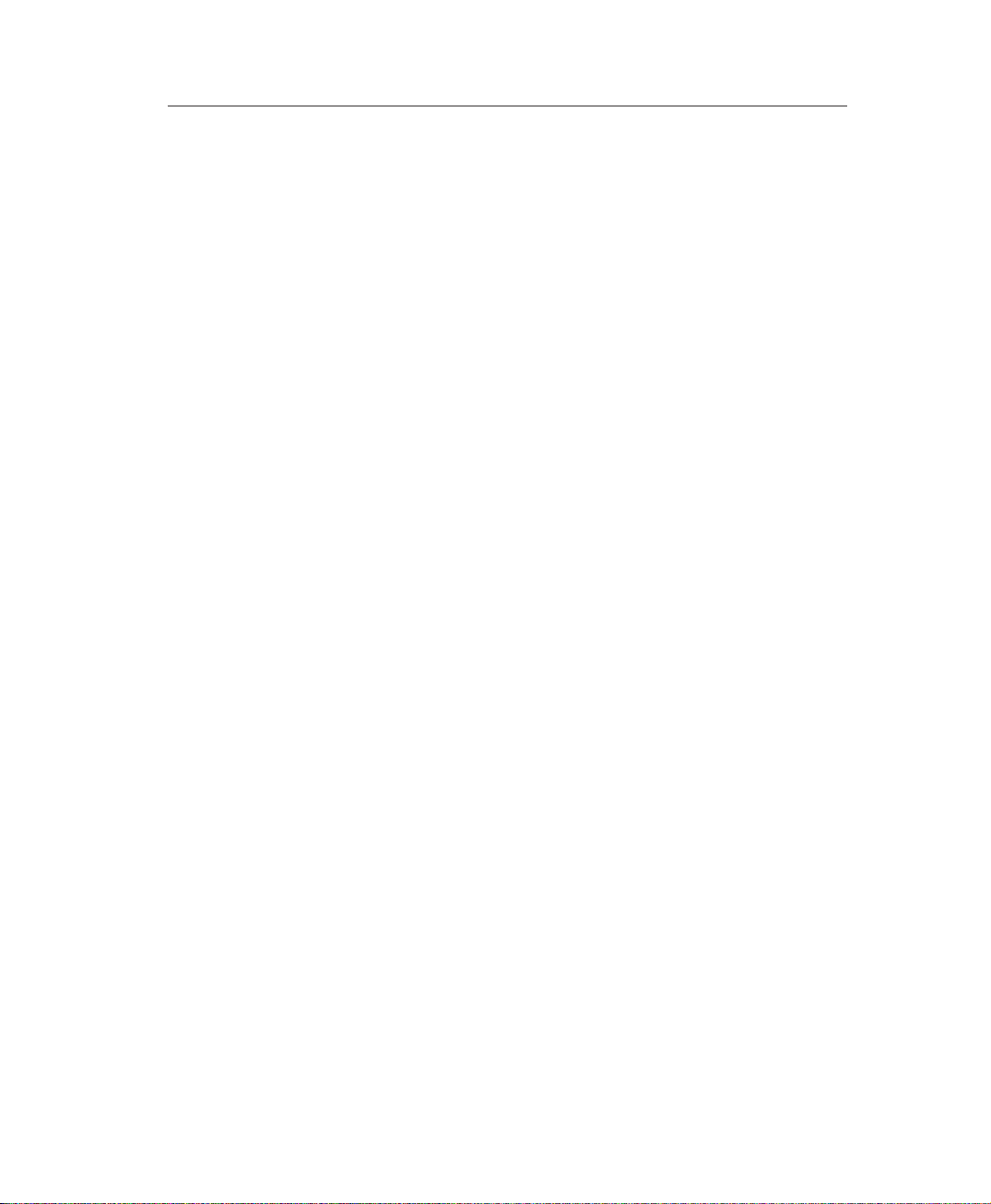
Chapitre 1 Préparer Flight Simulator 15
m Connexion Internet ou à un réseau local.
La connexion Internet est requise à l'installation de Flight Simulator, pour activer
le logiciel. Autrement, de nombreuses fonctions sont inutilisables. Le mode Multijoueur requiert une connexion Internet ou à un réseau local.
Améliorer les performances du PC
Comme il est très probable que Flight Simulator ne pourra pas donner le meilleur de
lui-même, à moins de posséder une coûteuse station de travail de très haut de
gamme, vous devrez optimiser votre ordinateur afin de réserver un maximum de
ressources à la simulation.
Qu'il soit utilisé pour des tâches bureautiques, Internet ou le divertissement, un ordinateur domestique est rarement optimisé. Souvent même, il est alourdi par des
gadgets – de la "mauvaise graisse" – qui ralentissent son fonctionnement.
Défragmentez le disque dur
Si vous n'avez pas encore installé Flight Simulator, pensez à défragmenter d'abord le
disque dur. Cette opération facile à mettre en œuvre, mais qui peut durer de quelques minutes à quelques heures selon l'encombrement du disque, réunit en un seul
tenant les fichiers morcelés. Par exemple, quand vous supprimez un courrier de
votre disque dur, ou si vous en corrigez un en ajoutant ou supprimant des paragraphes, le fichier en question ne sera pas stocké d'un seul tenant dans le disque dur.
Une partie est enregistrée là où il y a de la place, une autre partie à un autre emplacement, à tel point que, parfois, la longue lettre qui paraît d'un seul tenant dans votre
traitement de texte est en réalité saucissonnée en fragments dispersés. Pour s'y
retrouver avec les dizaines, voire les centaines, de milliers de fragments de fichiers,
Windows se fie à une table d'allocation des fichiers qui, par une incessante mise à
jour, sait à tout moment où finit un fragment de fichier et où il continue ailleurs. Il en
résulte, pour les fichiers les plus épars, d'amples mouvements de la tête de lecture du
disque dur, d'un fragment à un autre.
La défragmentation consiste à recoller, si l'on peut dire, les morceaux épars des
fichiers, ce qui accélère ensuite considérablement la lecture des données. Dans
Flight Simulator, les textures des décors se chargeront plus rapidement et le vol
semblera plus fluide.
Page 23
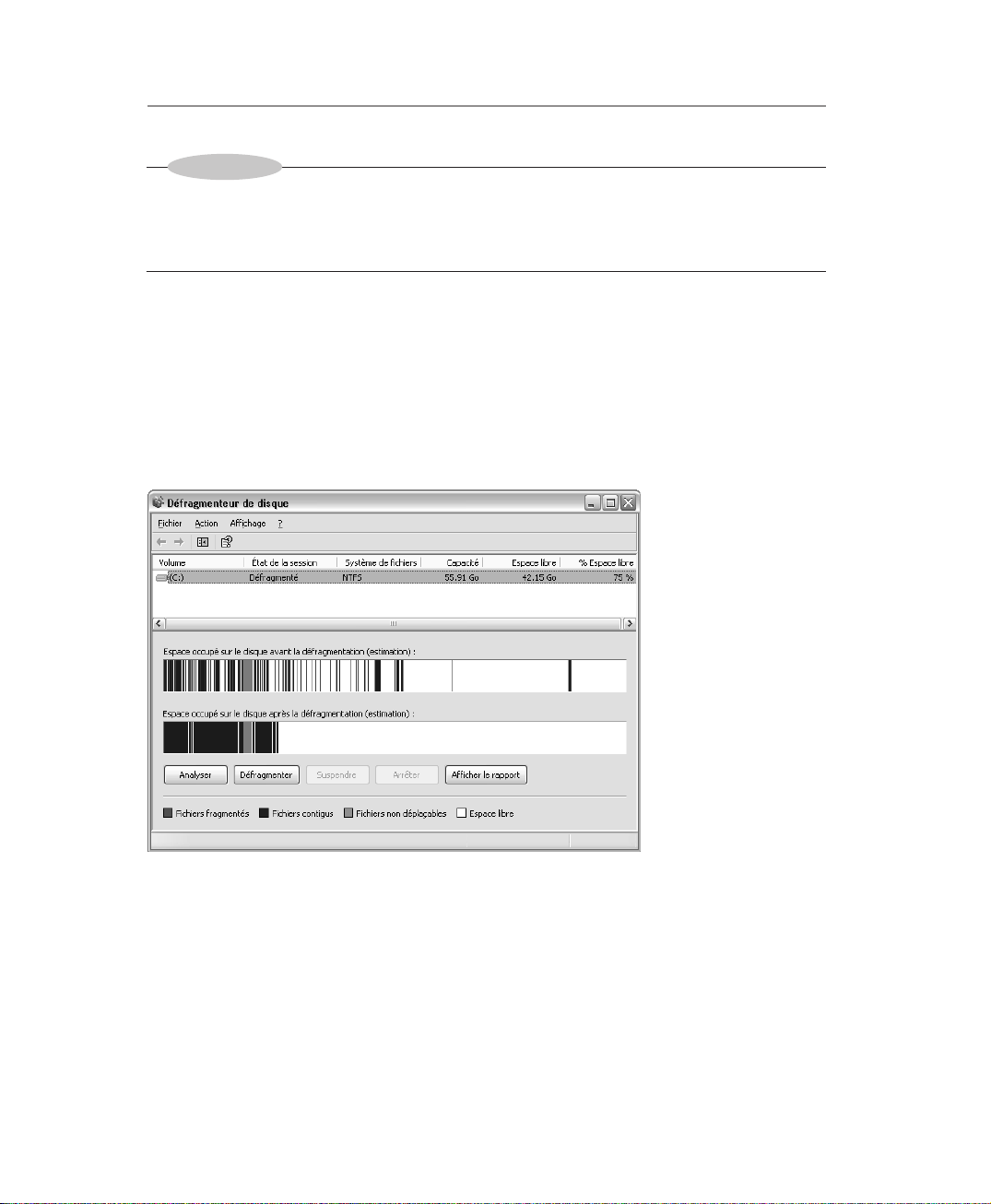
16 Aux commandes de Flight Simulator X Décoller avec Flight Simulator X
INFO
L'idéal est de défragmenter le disque dur avant d'installer Flight Simulator. Mais vous
pouvez aussi le faire à tout moment. Le gain de performance sera moins sensible
mais néanmoins appréciable.
Pour défragmenter le disque dur sous Windows XP, double-cliquez sur l'icône Poste
de travail, puis cliquez du bouton droit sur le disque dur à défragmenter. Dans le
menu contextuel choisissez Propriétés. Dans la boîte de dialogue Propriétés de
disque dur qui apparaît, cliquez sur l'onglet Outils puis sur le bouton Défragmenter
maintenant. La boîte de dialogue de la Figure 1.5 apparaît. Cliquez sur le bouton
Défragmenter afin de démarrer la défragmentation.
Figure 1.5
Avant la défragmentation (graphe supérieur), les fichiers sont éparpillés sur le
disque dur, ralentissant la lecture des données. Après la défragmentation (graphe
inférieur), les fichiers sont réunis, d'où moins de déplacements de la tête de lecture
du disque dur et une vitesse de lecture plus élevée.
Page 24
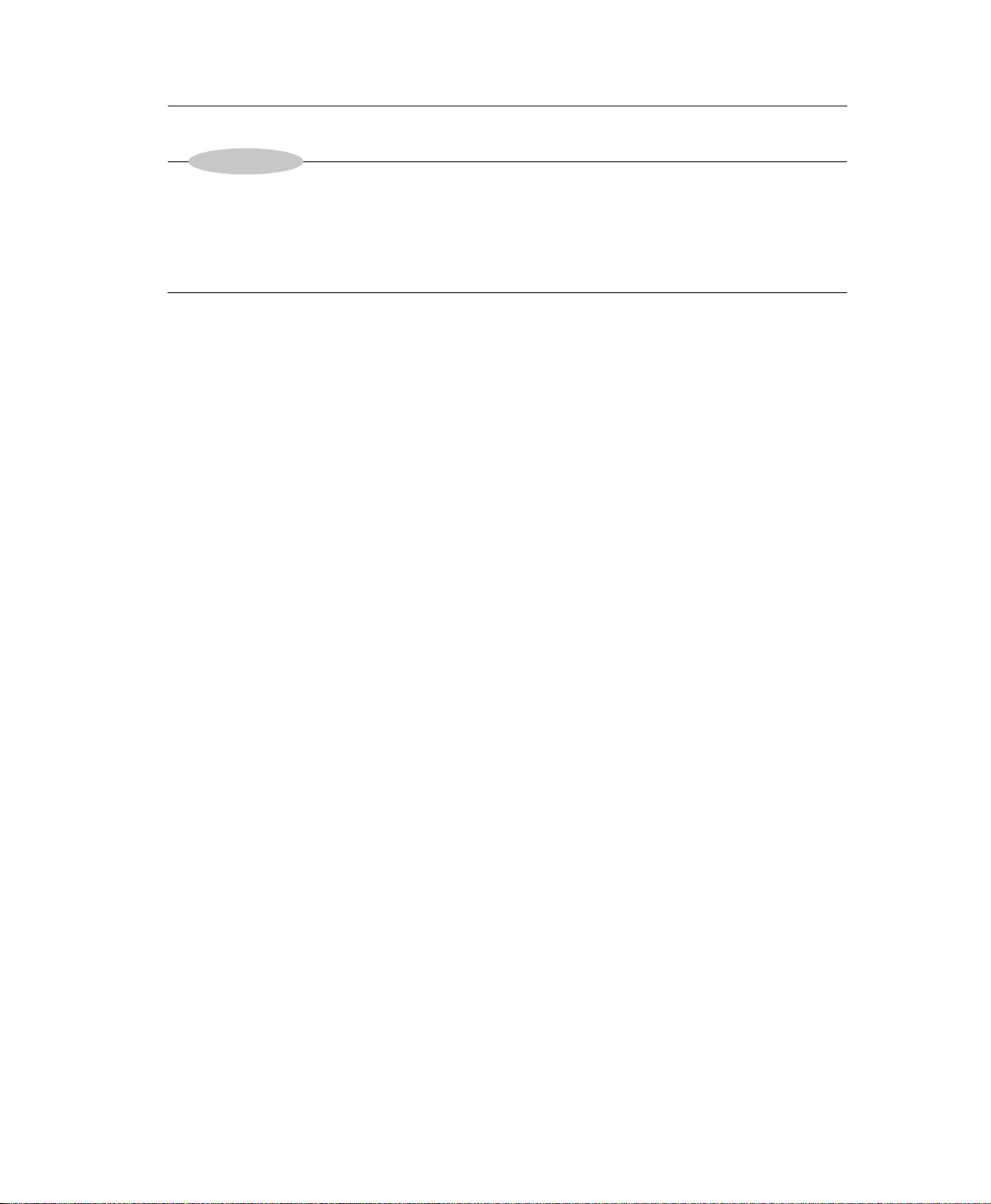
Chapitre 1 Préparer Flight Simulator 17
ASTUCE
Avant de défragmenter, pensez à nettoyer le disque dur afin de le débarrasser des
fichiers superflus. Sous Windows XP, vous trouverez le bouton Nettoyage de disque
sous l'onglet Général de la boîte de dialogue Propriétés de disque dur. La défragmentation sera ainsi plus complète.
Ce problème de fragmentation se pose moins sous W indows Vista, où la défragmentation est automatisée.
Supprimez l'arrière-plan
Vous affichez une belle photo dont vous êtes très fier sur le Bureau de Windows ? Il
n'y a rien à redire lorsque vous faites de la bureautique ou naviguez sur le Web. En
revanche, pour Flight Simulator, cet arrière-plan – ou papier peint – est un véritable
boulet qui le prive d'une bonne partie des ressources graphiques.
Ce dont ne se doutent que peu d'utilisateurs, c'est que la belle image d'arrière-plan
ne cesse pas d'exister et d'accaparer les ressources lorsqu'elle est masquée par une
autre application, qu'il s'agisse de Word, d'Internet Explorer ou, en l'occurrence, de
Flight Simulator. Vous devez afficher un Bureau sans aucun arrière-plan, au moins
pendant la durée de vos vols virtuels. Vous aurez ensuite tout loisir de le réafficher
en quelques clics rapides.
Pour supprimer l'arrière-plan du Bureau, cliquez du bouton droit sur une partie vide
du Bureau et, dans le menu contextuel, choisissez Propriétés (Windows XP) ou
Personnaliser (Windows Vista). Cliquez ensuite sur l'onglet Bureau. Et là, pas de
pitié : dans la liste déroulante Arrière-plan, cliquez sur l'option Aucun, comme à la
Figure 1.6. Choisissez éventuellement une couleur d'arrière-plan uniforme en bas à
droite (ça ne mange pas de pain si RAM vidéo) puis cliquez sur OK.
Fermez les programmes inutiles
Même si votre ordinateur est copieusement équipé en RAM, mieux vaut ne pas
l'encombrer inutilement. Bon nombre de programmes qui tournent en tâche de fond
ne peuvent pas être fermés. C'est le cas, par exemple, de votre logiciel antivirus et
c'est très bien ainsi, car il n'est pas question de réduire la protection. En revanche, la
plupart des logiciels présents dans la barre des tâches ne sont sans doute pas indispensables. Quittez le traitement de texte, puisque vous n'écrirez sans doute pas en
Page 25
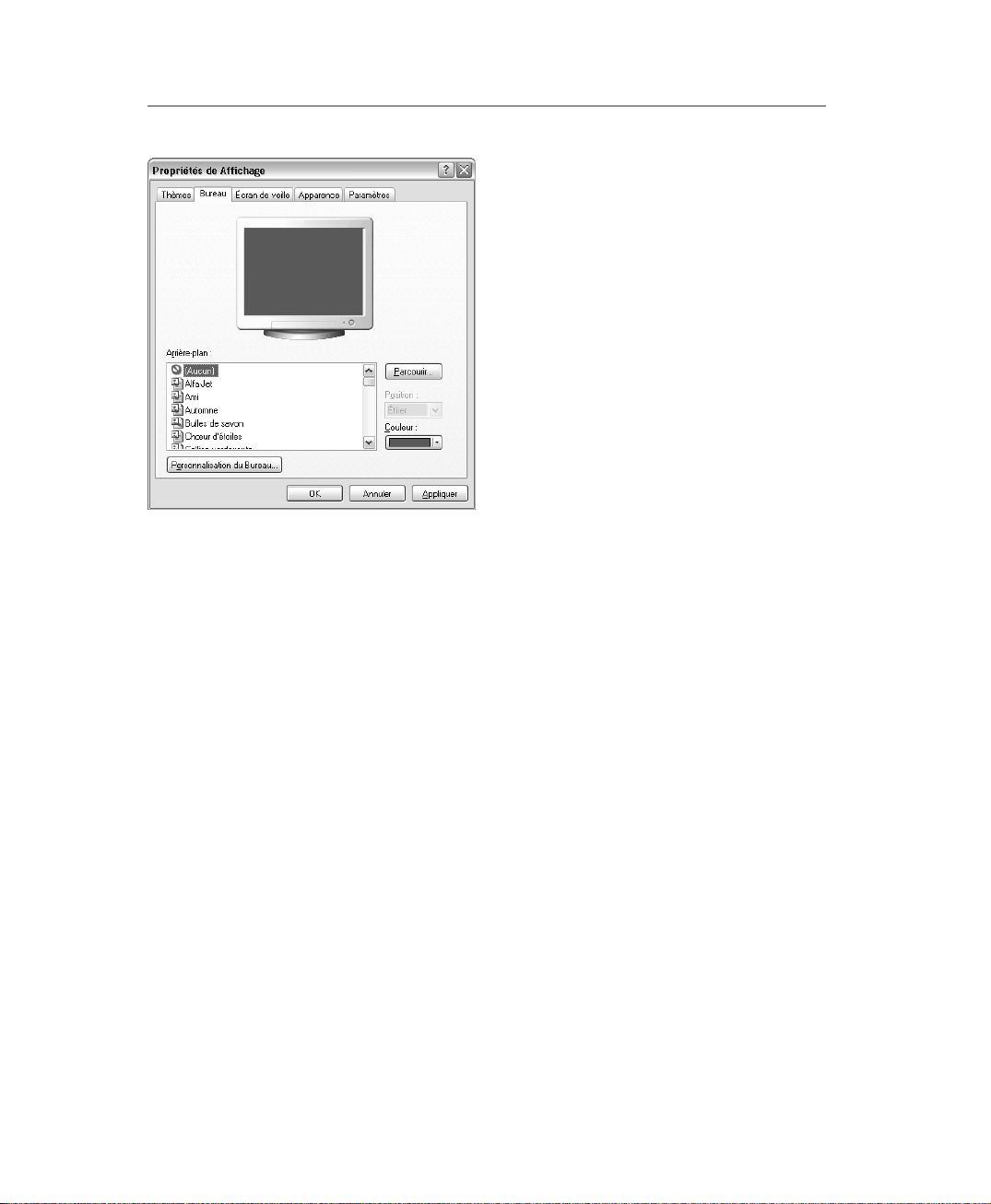
18 Aux commandes de Flight Simulator X Décoller avec Flight Simulator X
Figure 1.6
Pour gagner de la mémoire, supprimez l'arrière-plan du Bureau.
volant. Quittez aussi votre messagerie, sauf si vous attendez un message urgent. La
mémoire ainsi grappillée de-ci de-là sera la bienvenue pour Flight Simulator.
Réduisez la résolution d'écran
La résolution d'écran est le nombre de pixels en largeur et en hauteur. Plus ce
nombre est élevé, plus l'image est détaillée. En revanche, dans le cadre de la simulation ou de tout autre programme basé sur le graphisme, plus la résolution est importante plus la charge de travail du processeur augmente. Nous avons déjà mentionné
qu'une résolution de 1280
× 1024 pixels – un standard de fait pour les écrans plats
de 19 pouces – représente plus de 1,3 million de pixels à gérer plusieurs dizaines de
fois par seconde.
Si la simulation manque de fluidité, réduire la résolution augmente sensiblement la
fluidité de l'imagerie. La modifier est très facile en cliquant du bouton droit sur le
Bureau de Windows XP ou Vista, afin d'accéder respectivement aux propriétés ou à
la personnalisation, puis en cliquant sur l'onglet Paramètres, sous lequel se trouve le
curseur de réglage de la résolution.
Les choses ne sont hélas pas si simples avec les écrans à cristaux liquides, qui sont
optimisés pour une seule résolution. Réduisez-la, et l'image apparaît soudain gros-
Page 26
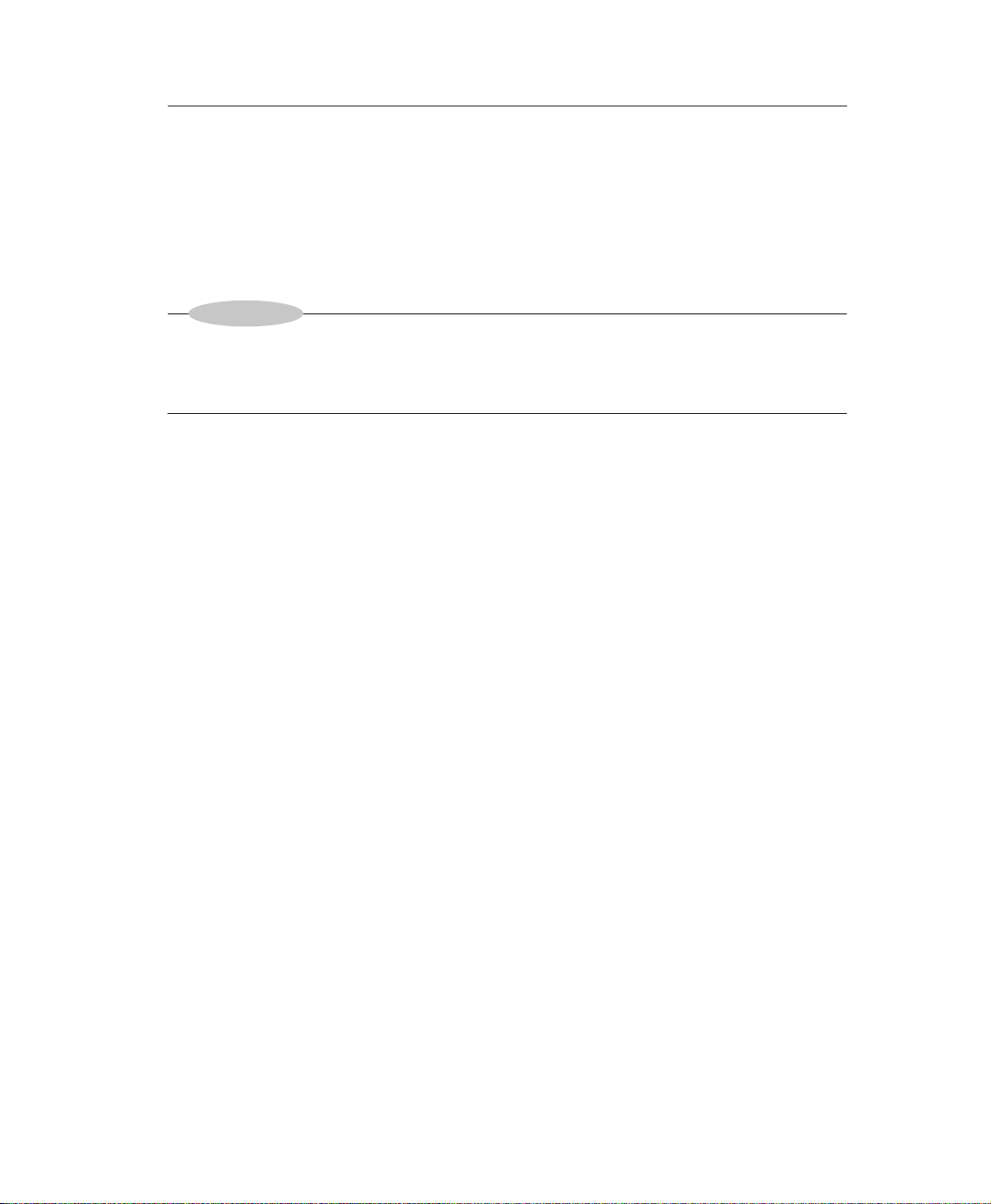
Chapitre 1 Préparer Flight Simulator 19
sière, floue et brouillée. La cause ? Les données envoyées par la carte graphique,
adressées chacune à un pixel bien précis de l'écran, sont à présent env o yées approximativement. Parfois elles tombent juste, mais le plus souvent elles choisissent un
pixel proche, d'où flous et crénelages (effet d'escalier) qui compromettent la qualité
de l'image. La seule solution est alors de recourir au mode fenêtré.
ATTENTION
Par défaut, Flight Simulator s'affiche avec une résolution de 1024 × 768 pixels, calamiteuse sur des écrans à cristaux liquides dont la résolution est plus élevée. Reportez-vous
à la section "La résolution", plus loin dans ce chapitre, pour savoir comment la gérer.
Le mode fenêtré
Par défaut, l'univ ers virtuel de Flight Simulator s'affiche en plein écran. C'est là qu'il
est le plus flatteur, exploitant la totalité de la résolution. Mais si cet affichage en
plein écran ralentit trop la simulation, une solution efficace consiste à ne plus l'afficher en plein écran, mais dans une fenêtre un peu plus petite. Pour ce faire, appuyez
sur les touches Ctlr+Entrée au cours de la simulation.
Comme le montre la Figure 1.7, la simulation apparaît sur le Bureau de Windows,
dans une fenêtre possédant une barre de titre arborant le nom du programme, Flight
Simulator X en l'occurrence, et une barre de menus. Notez que celle-ci est aussi
accessible depuis la simulation en plein écran en appuyant sur la touche Alt.
Le nombre de pixels à gérer étant plus réduit en mode fenêtré, le gain est considérable au niveau de la fluidité.
A l'instar de n'importe quelle fenêtre de programme, celle de Flight Simulator est
redimensionnable. Il n'existe hélas aucun moyen de maintenir les proportions de la
fenêtre. Or, si l'homothétie n'est pas assurée, le visuel risque d'être étiré ou écrasé. A
la Figure 1.7, le problème a été résolu par l'affichage d'un arrière-plan disposant de
gabarits pour toutes les résolutions d'écran au rapport 4:3, du format VGA
640
× 480 au format WXGA 1280 × 1024 pixels. Il suffit de placer le coin supérieur
gauche sur un coin d'une résolution, puis de positionner le coin inférieur droit de
Flight Simulator sur le coin opposé de la résolution choisie, et le tour est joué.
Page 27
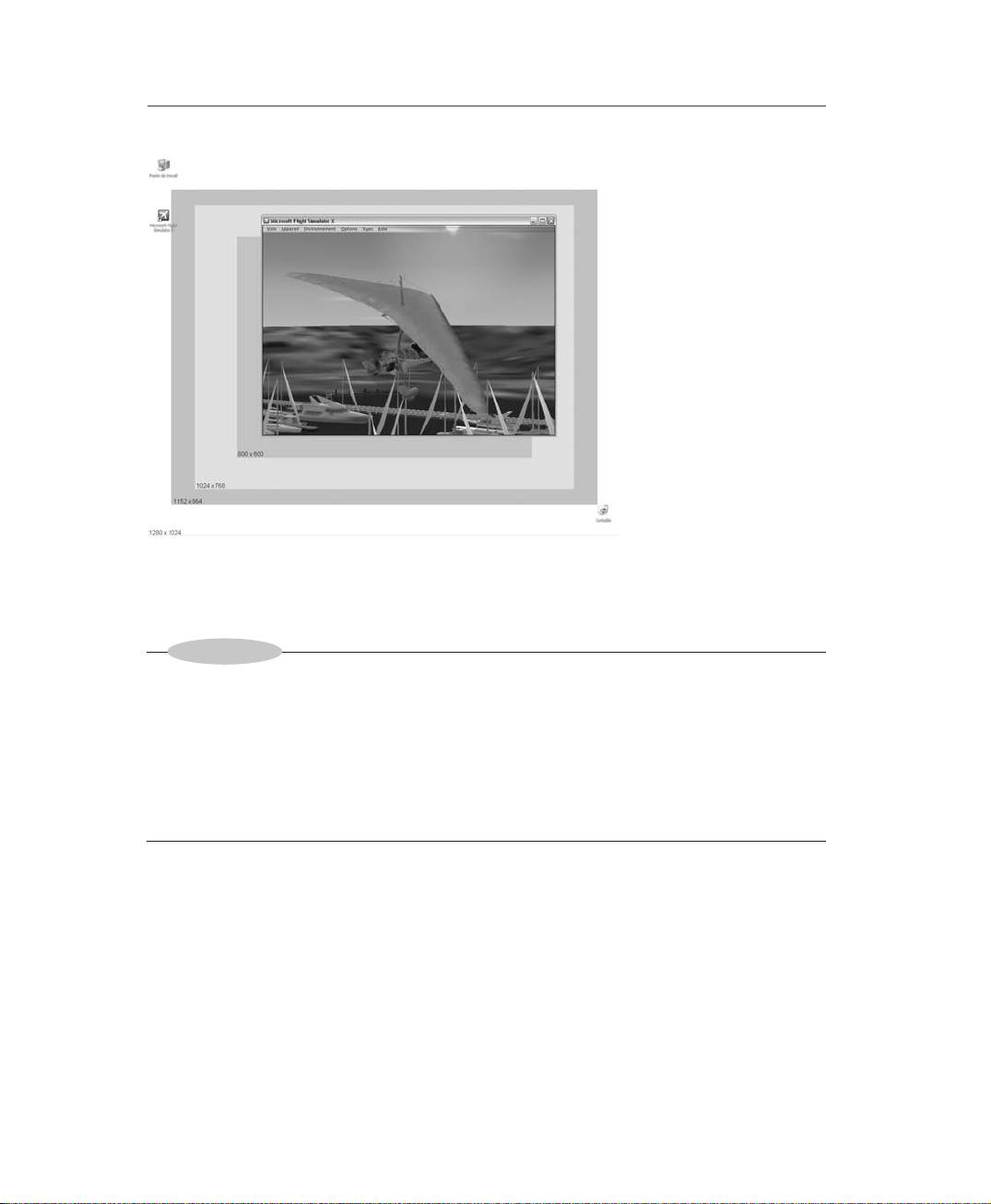
20 Aux commandes de Flight Simulator X Décoller avec Flight Simulator X
Figure 1.7
Flight Simulator en mode Fenêtré.
INFO
Un gabarit de résolutions est facile à réaliser avec un logiciel de dessin, même aussi
rudimentaire que Paint livré avec Windows. Il suffit de placer le fichier dans le dossier
C:\Windows\Web\Walpaper pour le voir figurer dans le menu déroulant de l'onglet
Bureau des Propriétés d'affichage. Ou alors, vous pouvez télécharger depuis la page
Fichiers d'exercices de mon site Web (http://perso.wanadoo.fr/bjolivalt) une image
contenant les gabarits au rapport 4:3 aux formats VGA 640
XGA 1024 × 768, 1152 × 864 et SXGA 1280 × 1024.
× 480, SVGA 600 × 800,
Désactivez les effets Aero de Vista
Si vous avez installé Flight Simulator sous Windows Vista, il est fort probable que
vous ayez conservé les somptueux effets Aero et Glass. Or, à l'instar de l'arrière-plan
du Bureau, ces effets graphiques à base de 3D et de transparences sont non voraces
en mémoire, mais accaparent énormément le processeur. C'est pourquoi, leur désactivation est plus qu'un conseil, mais une obligation, surtout si vous avez opté pour le
mode Fenêtré, dont le rafraîchissement peut poser problème.
Page 28
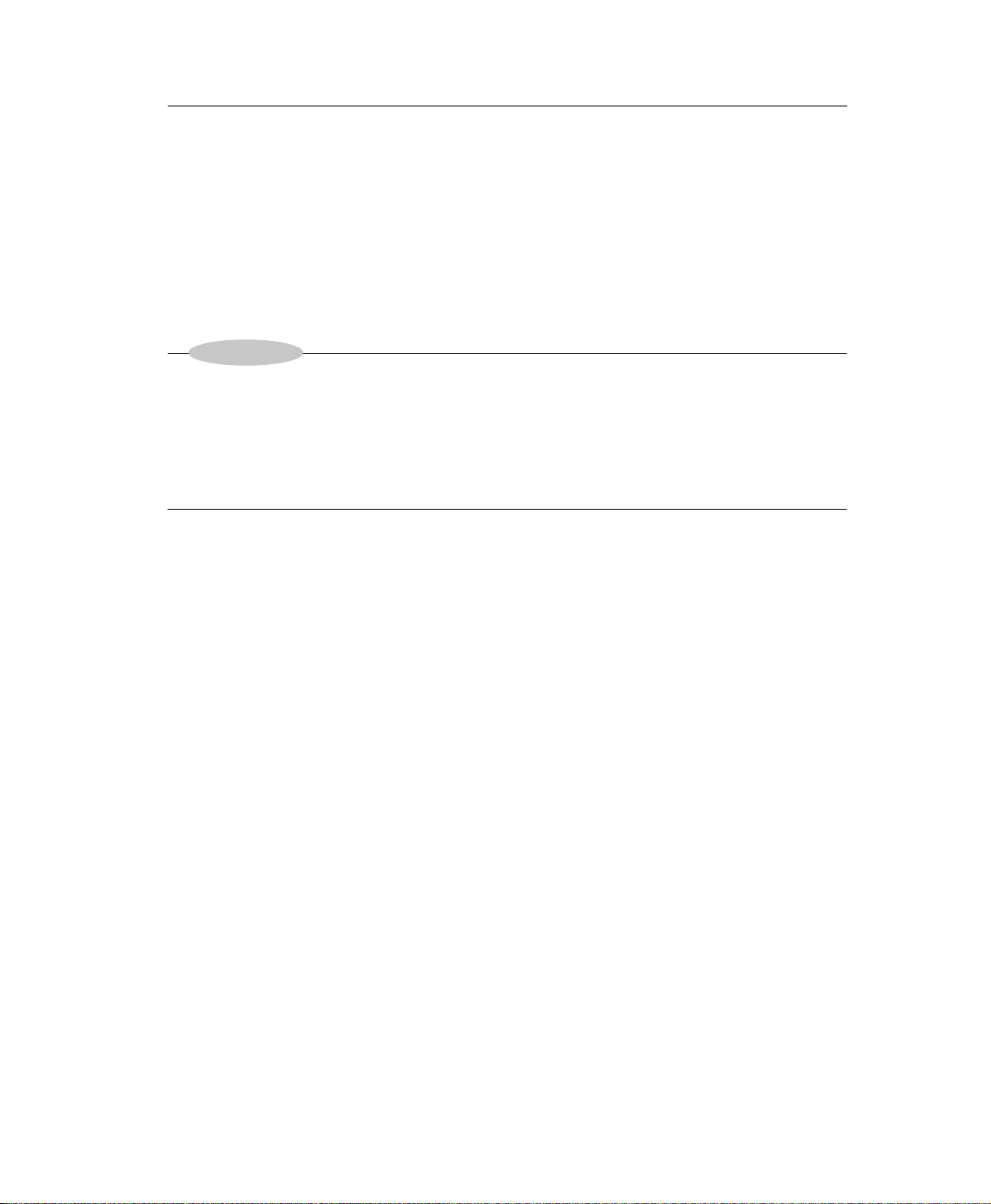
Chapitre 1 Préparer Flight Simulator 21
Pour désactiver les effets Aero et Glass, cliquez du bouton droit sur le Bureau et
choisissez Personnaliser, puis Couleurs et apparence Windows. Décochez la case
Activer transparence. Dans la liste des couleurs, sélectionnez Windows Vista Basic.
Cliquez sur OK.
Pour rétablir les effets, choisissez de nouveau Couleurs et apparence Windows mais,
cette fois, sélectionnez Windows Vista Aero puis cliquez sur OK.
ASTUCE
Vous pouvez ne désactiver les fonctions graphiques de Vista que pour Flight Simulator X.
Pour ce faire, allez dans le dossier dans lequel vous avez installé Flight Simulator
C:\Program Files\Microsoft Games\Microsoft Flight Simulator X). Cliquez du
(
bouton droit sur le fichier
cochez la case Désactiver la composition du Bureau puis cliquez sur OK.
FSX.exe et choisissez Propriétés. Sous l'onglet Compatibilité,
Les paramètres de Flight Simulator X
Le bouton Décollage, en bas à droite du portail d'accueil de Flight Simulator, incite
à essayer immédiatement le simulateur. Rien ne vous en empêche mais, tôt ou tard
– et en l'occurrence mieux vaut tôt que tard –, vous devrez paramétrer le logiciel.
Car tel qu'il est installé par défaut, Flight Simulator est un compromis peu satisfaisant au niveau du visuel, de la résolution, des décors, de la météorologie et des
modèles de vol.
Les paramètres généraux
Dans ce chapitre, nous ne passerons pas en revue la totalité des panneaux. Nous y
reviendrons aux moments opportuns. Néanmoins, quelques réglages élémentaires
s'imposent avant même de voler. Pour y accéder, démarrez Flight Simulator X puis,
à gauche du panneau qui apparaît, cliquez sur Paramètres. Le panneau de la
Figure 1.8 apparaît.
Ce panneau règle l'apparence globale de Flight Simulator X. Afin de ne pénaliser
aucun utilisateur et de permettre de voler dans des conditions correctes, c'est-à-dire
avec une certaine fluidité, tous les paramètres sont sur Très faible, sur une échelle
qui propose sept niveaux de détails, de Minimal à Ultra éle vé (ou Ultra haut pour les
graphismes). Lorsque le curseur est calé à gauche, une option Personnalisé est
Page 29
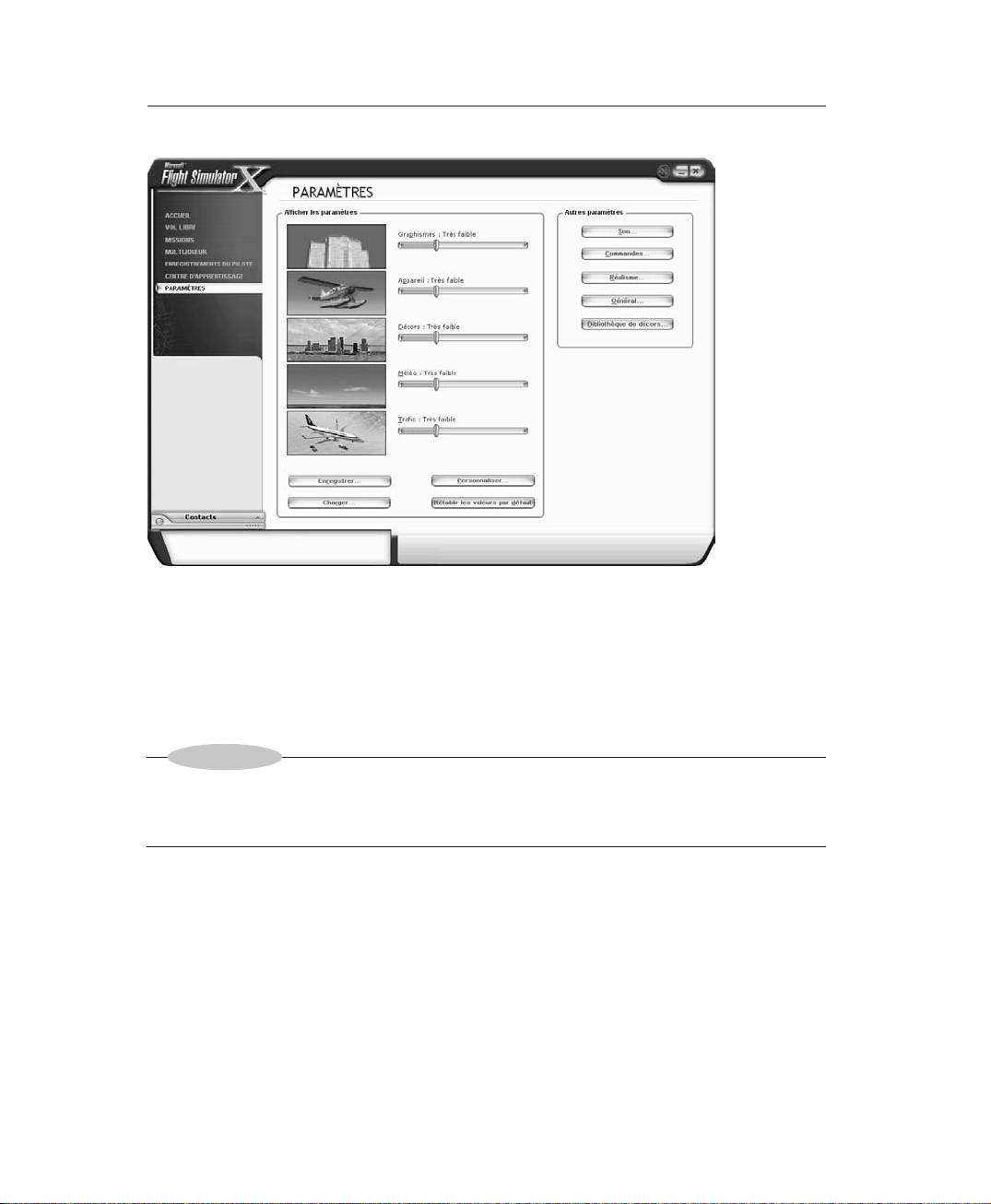
22 Aux commandes de Flight Simulator X Décoller avec Flight Simulator X
Figure 1.8
Par défaut, les graphismes de Flight Simulator X sont très faibles.
proposée, que nous examinerons d'ici peu. Les miniatures à gauche des glissières
montrent l'aperçu correspondant au réglage choisi.
ASTUCE
Quand le pointeur de la souris survole l'une des commandes, dans les panneaux de
paramétrage, un bref descriptif explique sa fonction dans la fenêtre en bas à gauche.
Cinq catégories sont proposées :
m Graphismes : Ce paramètre définit la résolution des édifices ainsi que la préci-
sion de leur texturage. A partir de Moyen haut, des jeux de lumières apparaissent
dans les surfaces réfléchissantes.
m Appareil : Règle la qualité de la modélisation de l'appareil. Il ne s'agit pas du
modèle de vol, qui repose sur des paramètres physiques (vitesse, poids, traînée…), mais de l'apparence, comme le révèle cruellement la Figure 1.9. Les
Page 30
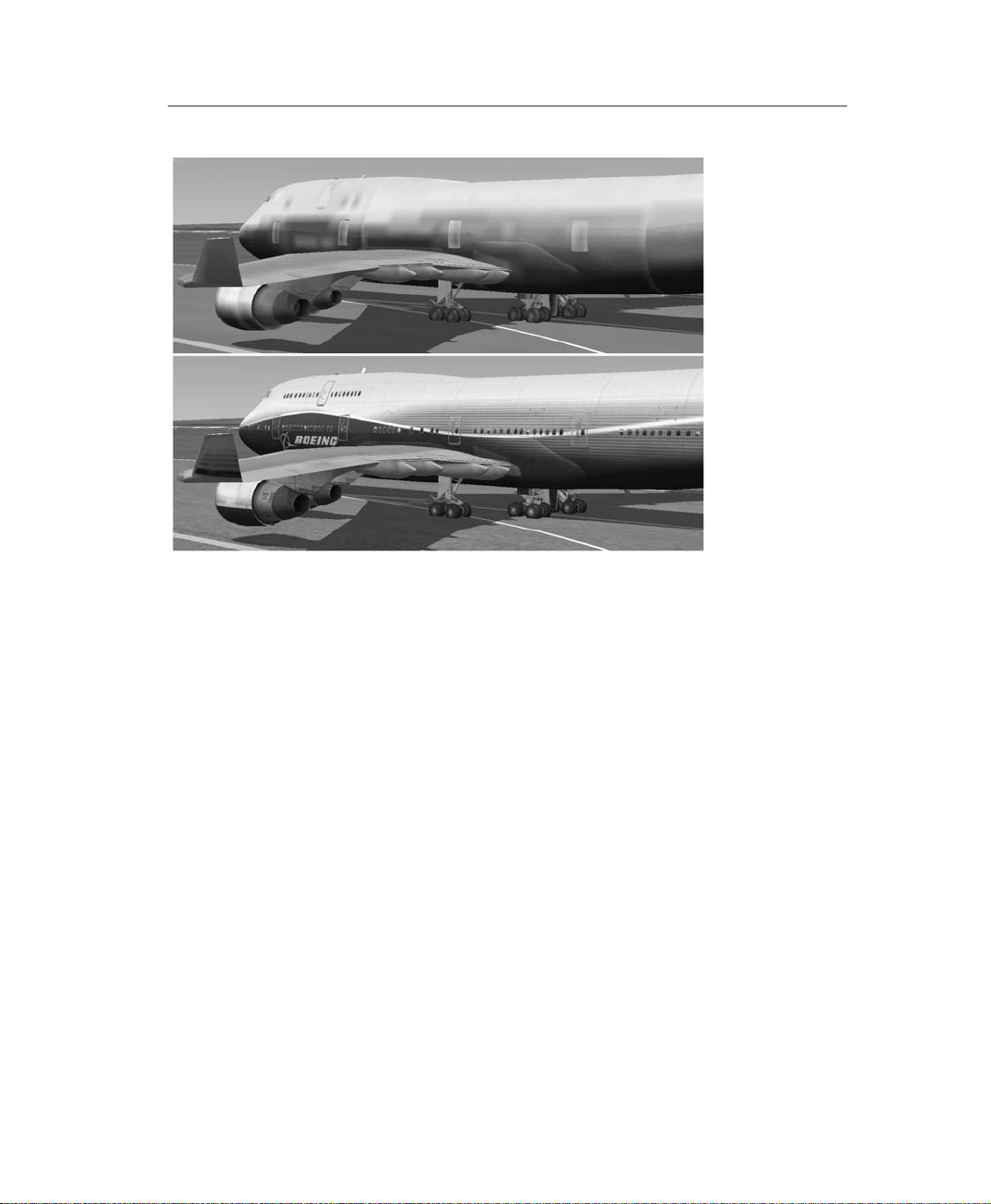
Chapitre 1 Préparer Flight Simulator 23
Figure 1.9
En haut, l'affichage par défaut d'un Boeing 747-400. En bas, le même appareil
affiché avec plus de détails.
deux illustrations montrent un Boeing 747 en bout de piste. Celle du haut correspond à l'affichage par défaut, lorsque aucun réglage n'a été effectué : l'appareil
est sommairement modélisé, sans aucun détail. L'illustration du bas montre
l'appareil en mode d'affichage Ultra élevé : c'est une véritable maquette virtuelle.
m Décors : Règle la qualité des textures qui recouvrent plaines et montagnes, ainsi
que la densité des habitations et des objets divers (véhicules, navires…). Ce
paramètre prend toute son importance à l'approche d'un aéroport, dont les installations (hangars, avions statiques, bâtiments…) sont eux aussi régis par ce paramètre. Si l'approche s'effectue aux commandes d'un avion de ligne, le niveau de
décor de l'aéroport et de ses environs peut être assez élevé, car la descente
s'effectue sur un axe et un plan qui varient peu. En revanche, si la précision du
pilotage doit être élevée, il est préférable de réduire le paramètre Décors.
m Météo : Cette glissière ne règle pas les conditions météorologiques que nous
étudierons au Chapitre 8, "La météorologie", mais la densité des nébulosités.
Plus le niveau de détail est élevé, plus les nuages ont du volume, comme le
Page 31

24 Aux commandes de Flight Simulator X Décoller avec Flight Simulator X
démontrent les deux écrans de la Figure 1.10, pris sous le même angle, avec des
nuages simplifiés et des nuages détaillés.
Figure 1.10
Une météo identique, mais avec des nuages simplifiés à gauche et des nuages
détaillés à droite.
m Trafic : Ce paramètre règle l'animation qui règne sur les aéroports et dans les
environs. Au niveau le plus élevé, les grands aéroports connaissent un trafic
dense, avec de nombreux décollages et atterrissages d'avions, tandis que d'autres
manœuvrent sur le tarmac ou roulent sur les pistes. A ce trafic aéroportuaire
s'ajoute celui des automobiles, des navires et même des vols d'oiseaux.
INFO
Les paramètres que nous venons de parcourir règlent globalement la complexité du
visuel. Lorsque vous cliquez sur le bouton Personnaliser, chacun peut être configuré
avec beaucoup plus de précision, comme nous l'expliquons plus loin.
Le réglage des paramètres dépend de vos goûts, du type de vol que vous envisagez
de faire et bien sûr, avant tout, des performances de votre ordinateur. Si elles sont
très élevées, vous pourrez mettre tous ces paramètres au maximum et voler dans un
monde virtuel qui ne cessera de vous émerveiller. Si votre machine est plus
modeste, vous devrez faire quelques concessions. Vous vous dispenserez d'un appareil hyperdétaillé, puisque vous n'aurez guère l'occasion de le voir de l'extérieur.
Vous réduirez sans doute aussi le trafic, gros consommateur de calculs. Peut-être
même devrez-vous vous passer de décors trop détaillés.
Page 32

Chapitre 1 Préparer Flight Simulator 25
En réalité, vous ne réglerez pas ces paramètres une fois pour toutes, mais selon les
vols que vous envisagez de faire. Pour un vol de nuit dans des conditions météorologiques épouvantables, avec une instrumentation qui risque de tomber en panne à
tout moment – c'est prévu dans Flight Simulator, comme vous le découvrirez au
Chapitre 9, "Les outils de formation" –, peu importe que les décors soient détaillés.
Vous serez bien trop occupé par la navigation et, dans la nuit, sous la pluie ou les
bourrasques de neige et des turbulences à déglinguer l'avion, vous n'aurez guère le
loisir de vous pâmer sur le paysage. Dans ce cas, pour ne plus avoir à régler de
nouveau les paramètres appropriés pour ce type de vol, cliquez sur le bouton Enregistrer, donnez au fichier de configuration un nom évocateur ("Décor réduit pour vol
fluide" ou "Tourisme", par exemple) puis cliquez sur le bouton Enregistrer. Par la
suite, quand vous désirerez retrouver ces niveaux de détails, au lieu de vous évertuer
à les reconstituer, vous cliquerez sur Charger et ouvrirez le fichier correspondant.
INFO
Le panneau des paramètres généraux que nous venons de voir sert uniquement à
régler grossièrement le visuel de Flight Simulator X. Dans ce livre, nous reviendrons
sur des paramètres de réalisme du vol, de décor et de météorologie autrement plus
fins que ceux-ci.
Tirer le curseur d'une glissière complètement vers la gauche affiche un réglage
Personnalisé. En fait, il apparaît chaque fois que, dans un autre panneau – nous les
visiterons le moment venu –, vous réglez finement un des paramètres. En revanche,
le bouton Personnaliser, en bas à droite, mérite que l'on s'y attarde. Cliquer dessus
ouvre la boîte de dialogue de la Figure 1.11.
Les paramètres d'affichage
La boîte de dialogue de la Figure 1.11 contient cinq onglets qui permettent d'affiner
les paramètres que nous venons de régler à l'aide des glissières. Ils correspondent à
chacune des glissières que nous avons succinctement décrites précédemment et
permettent d'affiner les réglages.
Lorsque vous modifiez l'un des paramètres d'affichage, l'aperçu correspondant, dans
le panneau Paramètres généraux, est remplacé par un outil, comme le révèle la
Figure 1.12. Il indique que des modifications ont été apportées dans le panneau
correspondant
Page 33

26 Aux commandes de Flight Simulator X Décoller avec Flight Simulator X
Figure 1.11
Réglez ici les paramètres d'affichage de Flight Simulator.
INFO
La boîte de dialogue Paramètres d'affichage est accessible à tout moment, lors d'un
vol virtuel, en appuyant sur la touche Alt pour afficher la barre de menus en haut de
l'écran et en choisissant ensuite Options, Paramètres puis Affichage.
Examinons à présent les cinq onglets des paramètres d'affichage. Ce sont d'eux en
effet que dépendent l'apparence de Flight Simulator et, par conséquent, le plaisir
que vous prendrez aux vols virtuels.
Graphismes
Le premier panneau des paramètres, sous l'onglet Graphismes (voir Figure 1.11), est
d'une importance primordiale. C'est là en effet que vous sélectionnez, entre autres,
la résolution d'affichage en plein écran.
Page 34

Chapitre 1 Préparer Flight Simulator 27
Figure 1.12
L'outil indique que, dans la boîte de dialogue Paramètres d'affichage, des
modifications ont été faites sous les onglets Graphismes et Météo.
Le premier paramètre, Périphérique, indique la carte vidéo actuellement utilisée. Si
deux cartes sont installées dans l'ordinateur, le menu déroulant vous permettra de
sélectionner celle que vous désirez utiliser.
La fréquence d'images
Au-dessus de la liste des résolutions, une glissière permet de choisir la fréquence
d'images cibles, autrement dit le nombre de fois que l'écran est rafraîchi chaque
seconde. Plus ce chiffre est élevé, plus la simulation est fluide, autorisant des
manœuvres d'une grande précision. La valeur de 15 images par seconde, à la
Figure 1.11, est un minimum en deçà duquel toute animation paraît saccadée. Choisissez plutôt un taux de 30 images par seconde. Vous pouvez augmenter cette v aleur.
Flight Simulator s'efforcera de l'atteindre, mais n'y parviendra pas forcément.
La fréquence d'images varie considérablement selon l'environnement : lors d'un vol
en haute altitude au-dessus de la mer et par beau temps, où le décor est réduit à peu
de chose, des taux de rafraîchissement élevés seront obtenus. En rev anche, à l'approche d'un aéroport important où règne une grande activité, le taux de rafraîchisse-
Page 35

28 Aux commandes de Flight Simulator X Décoller avec Flight Simulator X
ment baissera sans aucun doute. Or, c'est à l'atterrissage que les taux les plus élevés
sont appréciables, car ils permettent d'opérer de très minimes variations de cap.
Comment connaître la fréquence d'images lors d'un vol ? La touche Maj enfoncée,
appuyez deux fois sur la touche Z. Trois indications sont fournies, comme le montre
la Figure 1.13 :
Figure 1.13
Affichez le taux d'images pour connaître la fluidité de la simulation.
m Images/sec : C'est le taux de rafraîchissement de l'écran, exprimé en nombre
d'images par seconde. La fréquence d'images cibles, définie dans les paramètres
d'affichage, est indiquée entre parenthèses.
m Le nombre de G : Il s'agit du facteur de charge infligé à l'appareil et à ses passa-
gers lors des manœuvres. Nous reviendrons au Chapitre 6, "Paramétrer le
modèle de vol", sur cette notion importante pour la sécurité de l'avion et le
confort des passagers.
m Carburant : Indique la quantité de carburant restant dans le ou les réservoirs,
exprimée en pourcentage. Le pilote virtuel se fiera plutôt à la jauge dans le cockpit. L'indication en pourcentage permettra au débutant d'évaluer assez précisément le reliquat de carburant.
La résolution plein écran
Par défaut, Flight Simulator s'affiche dans une fenêtre de 1024 × 768 pixels, un
choix inapproprié pour de nombreux écrans à cristaux liquides dont la résolution est
plus élevée. Il en résulte une image floue et brouillée. Vous devrez sélectionner la
résolution native de l'écran dans la liste. Si votre écran est à tube cathodique, vous
aurez plus de liberté dans le choix de la résolution. Sachez toutefois que, comme
nous l'avons déjà mentionné, plus la résolution est élevée, plus l'imagerie est
détaillée, mais plus la charge de travail est élevée pour l'ordinateur.
La liste des résolutions disponibles comprend le nombre de pixels en largeur et en
hauteur (1024 et 768, par exemple), mais aussi un troisième paramètre dont la
valeur est 16 ou 32. Ce chiffre correspond à ce que les infographistes appellent une
couche alpha. Il s'agit d'une couche en niveau de gris qui règle la transparence des
Page 36

Chapitre 1 Préparer Flight Simulator 29
pixels. Elle est utilisée pour les nuages, les vitres, les halos, contre-jours et autres
effets lumineux sophistiqués. La couche à 32 niveaux de transparence est plus
subtile et délicate que celle à 16 niveaux et, bien sûr, le choix dépend là encore des
ressources disponibles.
INFO
Il arrive avec certaines définitions, notamment 1280 × 1024, que les cadrans du
tableau de bord soient légèrement étirés en hauteur, car cet affichage n'est pas
homothétique avec les résolutions inférieures. Ce phénomène d'ovalisation peut être
corrigé de deux manières : en affichant une résolution moindre (1024 × 768, par
exemple) ou en modifiant les proportions du tableau de bord dans le fi chier de configuration de l'appareil.
Pour le Cessna 172SP "Skyhawk", démarrez l'Explorateur Windows (ou Windows Explorer, dans Vista) puis allez jusqu'au fichier de configuration de cet appareil : le chemin est
C:\Program Files\Microsoft Games\Microsoft Flight Simulator X\ SimObjects\Airplanes\C172\panel
panel.cfg puis, touche Ctrl enfoncée, tirez-le vers le bas et relâchez le bouton de la
souris. Vous créez ainsi une copie de sauvegarde du fichier.
Ouvrez le fichier
rubrique
remplacez
bas. Une ligne plus bas, à
valeur corrige le rapport pour un écran de 1280 × 1024 pixels, réduisant ainsi la hauteur
du tableau de bord.
Appuyez sur Ctrl+S pour enregistrer le fichier, puis testez avec le Cessna. Cette correction est adaptable à tous les tableaux de bord de Flight Simulator X et à toutes les
résolutions posant problème.
[Window00] qui régit le tableau de bord principal. A la ligne window_pos=,
panel.cfg avec le bloc-notes de Windows. Dans le fichier, allez à la
0.0,0.0 par 0.0,55.0 afin de décaler légèrement le tableau de bord vers le
. Dans le dossier panel de l'appareil, cliquez sur le fichier
window_size=, remplacez 1.000,1000 par 1.000,0.938. Cette
Le filtrage
Le paramètre Filtrage est un autre terme issu tout droit du jargon de l'infographie. Il
sert à régler le rendu des matières qui apparaissent dans la simulation. Avec un
filtrage élaboré, le galbe d'un fuselage ou la délicatesse d'une vague seront beaucoup
plus flatteurs qu'avec un filtrage rudimentaire. L'efficacité de ces options dépend
grandement des caractéristiques de la carte vidéo.
m Aucun : Chaque pixel est affiché indépendamment des autres.
m Bilinéaire : La couleur de chaque pixel est modifiée par la moyenne des pixels
qui se trouvent à droite et à gauche ainsi qu'au-dessus et en dessous. Cette
pondération produit un aspect beaucoup plus doux.
Page 37

30 Aux commandes de Flight Simulator X Décoller avec Flight Simulator X
m Trilinéaire : La couleur de chaque pixel est modifiée par la moyenne des pixels
qui se trouvent à droite et à gauche, au-dessus et en dessous et en diagonale.
L'effet est encore plus doux, mais au prix d'une charge de travail nettement
accrue pour le processeur graphique.
m Anisotropique : Ce filtrage sophistiqué simule une surface présentant de minus-
cules aspérités, comme le métal brossé ou satiné, le verre dépoli ou des tissus
synthétiques à mailles très serrées. De délicats effets de lumière s'étendent dans
deux directions perpendiculaires. Ils sont particulièrement réussis sur des surfaces métalliques brillantes.
Ce filtrage agit principalement sur les avions présents dans la simulation, qu'il
s'agisse de l'appareil que l'on pilote ou d'avions dynamiques (en mouvement, régis
par l'intelligence artificielle de Flight Simulator) ou statiques, c'est-à-dire posés au
sol et inertes.
Sous le filtrage, la case Antialiasing ("anticrénelage" en français) sert à lisser les bords
des surfaces afin d'éviter un désagréable effet d'escalier sur les lignes inclinées.
La résolution globale
La partie droite du panneau contient quelques options générales, notamment une
glissière de réglage de la résolution globale. Elle règle entre autres le niveau de
détail du cockpit virtuel, décrit un peu plus loin dans ce chapitre ainsi que le texturage extérieur des appareils.
Les effets de lumière
Trois cases activent ou désactivent des effets de lumière, selon qu'elles sont cochées
ou non :
m Lens flare (reflets parasites) : Active des réflexions annulaires comme celles de
la Figure 1.14. Elles sont produites par la diffraction de la lumière lorsqu'elle
traverse plusieurs milieux réfringents d'indices différents. Ce phénomène se
produit principalement à travers les verrières courbes ou à l'intérieur des objectifs photographiques.
m Reflets lumineux : Active des effets de réflexion, lueurs et halos.
m Animations avancées : Flexion des ailes de certains appareils, comme
l'Airbus A321, animation d'animaux, du vol des d'oiseaux, etc. Ces effets ne sont
pas affichés par toutes les cartes graphiques.
Page 38

Chapitre 1 Préparer Flight Simulator 31
Figure 1.14
Réflexions annulaires à proximité d'un Douglas DC-3.
Enfin, une dernière option propose d'afficher les messages du contrôle aérien soit en
continu dans un ruban où le texte défile, soit de manière fixe, dans un encadré.
Appareil
Ce panneau que montre la Figure 1.15 régit l'apparence de l'appareil que vous pilotez. Après que vous avez installé Flight Simulator, la rubrique Vue cockpit par
défaut sélectionne l'option Cockpit virtuel 3-D. Le cockpit virtuel est une représentation en 3D du cockpit de l'appareil. Il est apparu dans Flight Simulator 2000, à une
époque où la réalité virtuelle immersive était très à la mode. Quelques rares simulateurs, dont EF 2000 – l'Eurofighter – édité par Digital Image Design, étaient prévus
pour être utilisés avec un casque de réalité virtuelle qui donnait l'impression d'être
dans l'avion. Le pilote virtuel pouvait tourner la tête en tous sens pour découvrir
l'environnement extérieur mais aussi l'habitacle. La piètre résolution de ces casques
et leur prix élevé compromirent leur succès auprès du grand public.
Page 39

32 Aux commandes de Flight Simulator X Décoller avec Flight Simulator X
INFO
Une solution moins lourde que le casque de réalité virtuelle est actuellement
proposée : le Track IR est composé d'un émetteur-récepteur infrarouge placé sur le
moniteur, qui capte les déplacements d'une petite pastille collée sur le front ou les
lunettes du pilote virtuel. Le moindre mouvement de la tête est traduit en un signal
qui remplace celui de la souris. Lorsque le pilote tourne la tête, le visuel suit le mouvement. Une vidéo de démonstration très bien faite est visible sur le site de l'impor tateur belge SimWare (www.simw.com).
Figure 1.15
Réglez ici l'apparence intérieure et extérieure de votre appareil virtuel.
Le cockpit virtuel de Flight Simulator reprend le même principe : à l'aide des
touches, ou mieux, avec le bouton multidirectionnel d'un manette de jeu, le regard
peut être orienté en tous sens. Le pilote virtuel peut ainsi non seulement regarder le
paysage en tournant littéralement la tête, mais aussi lever les yeux vers le panneau
d'équipements supérieur, abaisser les yeux vers le tableau de bord et le parcourir,
voir le manche dont les mouvements sont corrélés avec ceux de la manette de jeu et
les palonniers, eux aussi synchronisés, soit avec un véritable palonnier soit avec le
mouvement de torsion du manche. En regardant en arrière, le pilote virtuel peut
même jeter un coup d'œil dans la cabine des passagers. Nous reviendrons plus
longuement sur le cockpit virtuel au Chapitre 2. Mais pour que vous puissiez dès à
présent vous en faire une idée, examinez la Figure 1.16.
Page 40

Chapitre 1 Préparer Flight Simulator 33
Figure 1.16
Le poste du copilote de l'Airbus A321 en mode Cockpit virtuel. Remarquez
les réflexions dans les vitres et surtout la manette sur l'accoudoir : les
commandes électriques de cet avion ne sont pas actionnées par un manche,
mais par un joystick.
L'autre option de la rubrique Vue cockpit par défaut se nomme Tableau de bord 2-D.
La planche s'affiche en bas de l'écran, comme le montre la Figure 1.17.
Moins spectaculaire que le cockpit virtuel, le Tableau de bord 2-D offre l'avantage
de la stabilité et d'un meilleur positionnement. Le cockpit virtuel a beau être réaliste,
il suffit que le point de vue soit légèrement désaxé par rapport à l'axe longitudinal de
l'avion pour compromettre une approche délicate.
ASTUCE
Vous pouvez à tout moment passer d'un type de cockpit à un autre en appuyant sur
la touche F9 (cockpit virtuel) ou F10 (cockpit normal).
Pour voler dans les meilleures conditions, il est préférable de sélectionner l'option
Tableau de bord 2-D comme vue par défaut, car c'est la plus rationnelle. Tous les
instruments peuvent être réglés à la souris – ce qui est impossible en mode Cockpit
Page 41

34 Aux commandes de Flight Simulator X Décoller avec Flight Simulator X
Figure 1.17
L'instrumentation de l'Airbus A321 affichée en mode Tableau de bord 2-D.
virtuel – et le point de vue est toujours parfaitement orienté. De plus, comme l'indique l'astuce, un raccourci clavier permet de passer instantanément d'un mode d'affichage à un autre.
Revenons au panneau Appareils. Deux cases à cocher figurent parmi les paramètres
du cockpit :
m Afficher les infobulles du cockpit : Cette option est cochée par défaut et c'est
une bonne chose. Ainsi, lorsque vous immobilisez le pointeur de la souris un
instant au-dessus d'un instrument, une petite étiquette mentionne son nom et
souvent – mais pas toujours – la valeur indiquée par l'instrument. Cette information est utile aux débutants, lorsqu'un instrument est un peu difficile à déchiffrer,
comme l'altimètre du Beechcraft Baron 58 de la Figure 1.18.
m Cockpit virtuel 3-D haute résolution : Activez cette option afin de bénéficier d'un
cockpit virtuel aussi précis que possible, ce qui n'est pas un luxe car vous devez
pouvoir lire l'instrumentation.
Oubliez la glissière Transparence du tableau de bord. C'est une curiosité dont on
voit mal l'utilité. Lorsque vous actionnez la glissière, le tableau de bord devient
translucide, laissant apparaître le décor à travers. Si vous voulez voir le décor sans
Page 42

Chapitre 1 Préparer Flight Simulator 35
Figure 1.18
L'infobulle est utile au débutant pour ne pas se tromper dans la lecture d'un
instrument un peu compliqué, comme cet altimètre.
être gêné par le tableau de bord, appuyez une ou deux fois sur la touche W (ce
raccourci ne fonctionne qu'en mode Tableau de bord 2-D).
La partie droite du panneau propose trois options que vous activerez ou non, selon
vos goûts et les performances de l'ordinateur :
m Ombre portée de l'appareil au sol : L'effet est certes réaliste, mais beaucoup
de pilotes virtuels s'en passent car il n'apporte pas grand-chose à la simulation. Si
la phase d'atterrissage est observée de l'extérieur – depuis une tour de contrôle ou
un point de vue accompagnant l'appareil –, voir l'ombre peut aider à estimer la
distance entre les roues et la piste (au moment de l'impact, un petit nuage de
poussière témoigne du toucher des roues). Mais aux commandes de l'appareil,
l'ombre portée n'offre aucun intérêt. Elle ne fait qu'accroître la charge de travail
du processeur, d'où une baisse du taux d'images. Quand vous pilotez, cette option
n'est justifiée que si vous pilotez un ULM, l'Extra 300S ou un hélicoptère qui,
tous, offrent une vue vers le bas en mode Cockpit virtuel.
m Ombre portée de l'appareil sur lui-même : Hormis pour des captures d'écran
hyperréalistes, cette option n'est guère utile. Disons qu'elle a le mérite d'exister.
m Les phares d'atterrissage de l'appareil illuminent le sol : Cette très belle
option est appréciée en vol de nuit. Rouler sur le tarmac éclairé par le ou les
phares est un moment magique, comme le montre la Figure 1.19. Le phare
d'atterrissage est utile même si vous ne comptez pas voler de nuit, car les conditions climatiques défavorables, comme le brouillard, peuvent vous obliger à
Page 43

36 Aux commandes de Flight Simulator X Décoller avec Flight Simulator X
l'utiliser. Cette fonctionnalité est très commode lors des atterrissages de nuit, car
elle facilite l'évaluation de la distance entre l'appareil et la piste.
Figure 1.19
Décollage nocturne à Courchevel. Le phare du Cessna 172 éclaire la piste.
Décors
Le contenu de ce panneau (voir Figure 1.20) est sans doute celui qui séduit le
plus, mais aussi celui qui est source de grandes frustrations car, bien sûr, chacun
désire mettre des options au maximum et voler ainsi dans des décors d'un réalisme
spectaculaire. Hélas, comme nous l'avons maintes fois déploré – et ce n'est pas
fini –, peu de pilotes virtuels peuvent s'offrir un ordinateur taillé sur mesure pour
la simulation. La Figure 1.21 montre une vue de Paris avec les options d'affichage
au maximum.
Page 44

Chapitre 1 Préparer Flight Simulator 37
Figure 1.20
Réglez ici la qualité des décors dans lesquels vous volerez.
Figure 1.21
Une vue de Paris dans Flight Simulator X, avec une qualité de décors maximale.
Remarquez les détails de la tour Eiffel. Les rues et les berges de la Seine ne sont
toutefois que grossièrement esquissées.
Page 45

38 Aux commandes de Flight Simulator X Décoller avec Flight Simulator X
INFO
Réduire le niveau de détail des décors réduit aussi sensiblement la durée de chargement initiale d'un vol, qui peut exiger plusieurs dizaines de secondes lorsqu'une
scène est très chargée.
Examinons les paramètres d'affichage du décor :
m Rayon du niveau de détail : Le rayon est basé sur le point de vue du pilote
virtuel dans le décor tridimensionnel. Cette option permet de régler la distance à
laquelle des détails doivent commencer à apparaître. Trois réglages seulement
sont possibles : Petit, Moyen et Grand. Si le rayon est petit, les objets secondaires, qui n'ont pas une importance primordiale dans la simulation, ne sont affichés
que si l'appareil se trouve assez près d'eux, ce qui économise les ressources de
l'ordinateur. Si le rayon est grand, ces mêmes objets sont visibles de très loin.
m Complexité de la trame : La trame est un ensemble de points reliés par des
arêtes dont la densité forme des polygones qui déterminent la précision du relief.
La complexité de la trame détermine la qualité globale du relief. Si elle est
simple, le profil des montagnes et des vallées est reproduit grossièrement. Au
contraire, si elle est élevée, ce profil est beaucoup plus détaillé.
m Résolution de la trame : Plus les points de la trame sont rapprochés, plus le
maillage est serré et plus la restitution du décor est précise et détaillée. La glissière permet de régler le maillage de 305 mètres (décor grossier) à 1 mètre
(décor extrêmement détaillé).
m Résolution de la texture : La trame est un maillage formé de polygones sur
lesquels sont plaquées des textures qui donnent l'apparence d'un matériau : de la
terre, de l'herbe, de la rocaille ou de la neige, du feuillage selon les saisons, du
béton pour les édifices ou certaines pistes d'aviation, ou encore des détails architecturaux comme des portes, des fenêtres, des enseignes, etc. Les livrées des
appareils et même les nuages sont aussi des textures. La précision de la texture se
mesure à la taille qu'est censé représenter un pixel. La glissière de cette option
permet de la régler de 10 mètres par pixel à seulement 7 centimètres par pixel, ce
qui permet de reproduire des édifices avec un grand luxe de détails.
m Effets aquatiques : Cette glissière règle la richesse des effets aquatiques. Lors-
que vous survolez un bord de mer ou le rivage d'un plan d'eau, des vagues déferlent sur les plages. Lors d'un vol à basse altitude, vous distinguez une houle qui
Page 46

Chapitre 1 Préparer Flight Simulator 39
soulève l'eau par d'amples vagues. Ces effets sont très spectaculaires lorsque
vous pilotez des hydravions. Avant le décollage, lorsque l'appareil est posé, vous
voyez l'eau onduler doucement et, si vous êtes au bord de la mer, les vagues
déferlent sur le rivage. En vue extérieure, vous verrez même l'avion se refléter
dans l'eau (reportez-vous à la Figure 2.3, au chapitre suivant). Lors du décollage
et à l'atterrissage, l'hydravion soulève de magnifiques nuages d'écume. Ces ef fets
sont néanmoins extrêmement voraces en ressources, car les animations et les
reflets exigent de nombreux et incessants calculs compliqués.
m Complexité des décors : Cette glissière règle la densité des objets statiques :
immeubles dans les villes, installations dans les zones aéroportuaires, etc. Cette
glissière concerne uniquement les éléments que les concepteurs des décors ont
placés à des endroits précis. Par exemple, la tour Eiffel ou la tour de contrôle de
l'aéroport d'Orly occupent un emplacement précis. Il en va de même des hangars
disposés sur un terrain d'aviation comme dans la réalité, car ces installations ont
été modélisées à partir de plans précis. Si la tour Eiffel et la tour de contrôle
doivent toujours être affichées, il n'en va pas de même des hangars dont la
présence n'est pas primordiale. Lorsque vous réduisez la complexité des décors,
une partie de ces éléments ne s'affiche plus. Plus ennuyeux : des objets secondaires, dans les sites touristiques, passent aussi à la trappe : New York perdra sa
statue de la Liberté et, à Paris, des monuments ou des parties de monuments
– comme la pyramide de Pei dans la cour du Louvre – ne seront plus visibles.
ASTUCE
Si vous souhaitez faire du tourisme dans Flight Simulator X en utilisant le mode
Transposition – une fonction décrite au Chapitre 7, "Le monde de Flight
Simulator X"–, mettez la densité scénique au maximum. Par la suite, réduisez-la afin
que les vols redeviennent fluides.
m Densité autogénérée : Cette glissière agit non pas sur des éléments judicieuse-
ment placés dans le décor, mais sur des éléments disposés automatiquement par
le logiciel : arbres, immeubles et maisons. Des dizaines de milliers de ces
éléments sont éparpillés dans Flight Simulator et apparaissent au cours des vols.
Vous remarquerez que les habitations semblent souvent placées aléatoirement
dans les scènes, sans grand souci d'alignement. Et pour cause : ils sont générés
automatiquement par Flight Simulator qui les oriente au petit bonheur. Tous ces
objets sont peu nombreux. Ils ne sont que quelques dizaines d'objets différents
Page 47

40 Aux commandes de Flight Simulator X Décoller avec Flight Simulator X
que le logiciel duplique partout où c'est nécessaire, et seulement à portée de vue
(la distance où ils sont visibles est régie par l'option Rayon du niveau de détail).
Une fois que vous vous en êtes virtuellement éloigné, ils disparaissent, comme
d'ailleurs l'ensemble du décor. La Terre de Flight Simulator est étriquée. Au-delà
de l'horizon, c'est le néant cybernétique. De quoi nourrir vos réflexions pendant
un vol prolongé où il se passe peu de chose.
Gag
La génération automatique des arbres n'est pas sans danger pour le pilote virtuel.
Pour vous en convaincre, essayez de décoller depuis la piste en service de
Courchevel : un majestueux mais immense sapin, placé là par l'ordinateur, est exactement dans l'axe de la piste, juste après le seuil. Et dans l'autre sens, c'est une montagne abrupte.
m Niveau de détail des effets spéciaux : Cette dernière glissière règle la finesse
des effets visuels (réflexions sur l'eau, halos, déferlements des vagues sur le
rivage, ondulations sur les plans d'eau…), qui font le bonheur des pilotes
virtuels. Sachant que les effets spéciaux sont intrinsèquement gourmands en
ressources, augmenter leur niveau de détail est certes époustouflant, mais dur
pour le processeur qui sera mis à rude épreuve.
Enfin, nous ne saurions quitter ce panneau sans un mot sur la case Ombres des
décors au sol. A l'instar des logiciels d'architecture, Flight Simulator gère l'éclairement de la scène selon la latitude, l'heure et la saison. Avec la couverture nuageuse,
ces trois paramètres régissent la direction et la longueur des ombres ainsi que leur
densité, et participent au réalisme des scènes. Mais à quel prix ! Car le calcul des
ombres est une autre lourde tâche pour le processeur. Or, dans des zones d'immeubles denses et élevés (La Défense, Manhattan, Chicago, Los Angeles…), ces ombres
hachent souvent le paysage urbain, qui devient franchement inesthétique. Se passer
d'elles est une concession qui ne prête guère à conséquence.
Météo
Nous ne nous attarderons pas maintenant sur la météorologie, un vaste sujet qui a
droit à un chapitre à lui tout seul. La seule option que vous pouvez éventuellement
modifier est le choix de Nuages détaillés à la place de Nuages simples. Reportezvous à la Figure 1.10 pour voir l'énorme différence que ce changement entraîne.
Page 48

Chapitre 1 Préparer Flight Simulator 41
Trafic
Flight Simulator est un monde grouillant de vie. Dans les aéroports, des véhicules de service (autocars, camions-citernes, tracteurs…) vont et viennent parmi les
installations et les avions. Les mouvements d'appareils, gérés ou non par l'intelligence artificielle de Flight Simulator X, font aussi partie des animations scéniques. Sur les terrains, vous croiserez d'innombrables avions auxquels vous
devrez parfois céder le passage lorsque vous roulez vers la piste de décollage, ou
à l'atterrissage, lors de l'approche finale. Vous verrez aussi, en vol, un spectacle
toujours fascinant.
En plus d'une activité aérienne dont la densité est réglable dans le panneau de la
Figure 1.22, vous constaterez que l'on circule énormément sur les routes et sur
les plans d'eau. Si la glissière Véhicules routiers a été mise au maximum, comme
à la Figure 1.23, les abords des villes et des aéroports sont parcourus par des flots
ininterrompus de véhicules. La densité des activités sur le tarmac des aéroports
est réglée par la glissière Densité des véhicules aéroportuaires. Lorsqu'elle est
élevée, l'effet est saisissant au moment où vous quittez le parking aux commandes d'un appareil et parcourez les différentes pistes, ou taxiways, qui mènent à la
piste d'envol.
Figure 1.22
Définissez ici la densité des activités qui règnent dans le vaste monde de
Flight Simulator.
Page 49

42 Aux commandes de Flight Simulator X Décoller avec Flight Simulator X
Comme cette activité accapare le processeur, nous vous conseillons de réduire la
densité du trafic lorsque vous apprendrez à voler. Vous pourrez toujours augmenter
les différents paramètres par la suite, si vous vous sentez un peu seul à bord.
En revanche, la rubrique Référence des appareils mérite quelques explications.
Quand la case Afficher la référence des appareils est cochée, les avions qui volent
dans votre environnement virtuel sont identifiés par une étiquette qui indique tour à
tour, selon les autres cases cochées, le constructeur de l'appareil, le modèle (voir
Figure 1.24), la distance à laquelle il se trouve, exprimée en milles nautiques, puis
son altitude en pieds ou en mètres, après quoi le cycle recommence. Vous verrez
généralement l'étiquette bien avant que l'appareil soit discernable, d'abord sous la
forme d'un point lointain. La nuit, les appareils qui croisent dans les parages sont
plus visibles grâce à leurs feux de position ou, à proximité des aéroports, par leur
phare d'atterrissage allumé.
Figure 1.23
Les abords des grandes villes et des aéroports sont extrêmement animés. Ici aux
portes de Paris, un flot de voitures ininterrompu se croise sur les routes.
Page 50

Chapitre 1 Préparer Flight Simulator 43
Figure 1.24
Un Piper Cherokee 180 vient de décoller. Beaucoup plus loin, un autre appareil
vole à près de 2 300 pieds d'altitude (690 mètres environ).
Les autres paramètres généraux
Nous devons encore procéder à quelques derniers réglages, tout aussi importants que
les principaux. A partir du portail d'accueil de Flight Simulator X, cliquez sur le bouton
Paramètres pour revenir à la page contenant les miniatures et leurs glissières puis, à la
rubrique Autres paramètres, en haut à droite du panneau, cliquez sur Général.
Les options du panneau Paramètres – Généraux que montre la Figure 1.25 ne
concernent pas le visuel de la simulation, comme ceux que nous venons de régler,
mais le contexte de la simulation. Bon nombre d'entre elles doivent être soigneusement examinées et éventuellement modifiées. Commençons par la rubrique
Programme, en haut à gauche. Elle contient quatre cases, toutes activées par défaut :
m Afficher l'écran d'accueil : Affiche une image avec la mention Flight
Simulator X pendant le chargement. Comme elle n'est en rien gênante et aide à
patienter, cette option peut rester cochée.
m Pause entre deux tâches : Comme vous le savez sans aucun doute, Windows est
multitâche. De ce fait, vous pouvez ouvrir plusieurs programmes et passer de
l'un à l'autre, soit en le sélectionnant dans la barre des tâches, soit en appuyant
sur Alt+Tab ou, sous Vista, sur Alt+Tab ou Windows+Tab. Lorsque la case Pause
entre deux tâches est cochée, passer à une autre application – Outlook, par exemple, pour relever du courrier – fige la simulation. Lorsque vous revenez à Flight
Simulator, il est en pause. Vous devrez appuyer sur la touche P pour reprendre le
Page 51

44 Aux commandes de Flight Simulator X Décoller avec Flight Simulator X
Figure 1.25
D'autres paramètres régissent la simulation de vol.
vol. En revanche, si la case est décochée, le vol se poursuit en arrière-plan
pendant que vous lisez votre courrier. Quand vous reviendrez à Flight Simulator,
l'avion aura parcouru de la distance. Ce n'est pas problématique lors d'un vol
long-courrier, lorsque le pilote automatique est enclenché pour conserver le cap
et l'altitude, mais si vous volez à vue, votre appareil livré à lui-même risque gros.
En règle générale, cette case doit rester cochée.
m Confirmation de sortie : Pour quitter Flight Simulator, il suffit d'appuyer sur les
touches Ctrl+C. Si cette case est cochée, et elle doit le rester, vous devrez confirmer votre intention en cliquant sur Oui, dans une petite boîte de message. Autrement, gare à la fausse manœuvre : un appui inconsidéré sur Ctrl+C, et le
magnifique vol s'évanouit comme un rêve.
m Vol libre synchrone avec l'horloge : C'est sans doute la seule case que vous déco-
cherez. Par défaut, Flight Simulator lit l'heure directement dans l'ordinateur et
l'applique. Ainsi, lorsque vous démarrez un vol libre dans la journée, il fera aussi
jour dans Flight Simulator. Mais si vous décidez d'occuper une longue soirée
d'hiver par quelques vols, et qu'il fasse déjà nuit chez vous, il fera aussi nuit dans
Page 52

Chapitre 1 Préparer Flight Simulator 45
la simulation. Au ni v eau du réalisme, ce choix est parf ait car le vécu du jour et de
la nuit sera identique dans le monde réel et dans le monde virtuel. Mais ce n'est
pas forcément ce que vous recherchez. Décochez cette option pour que les vols
libres démarrent de préférence de jour.
En haut à droite, quelques options règlent les interventions du contrôle aérien (ATC,
Air Tr affic Control) :
m Afficher le texte ATC : Le contrôle aérien s'adresse aux pilotes virtuels par
radio, mais en anglais, et cela même lorsque vous volez en France ; dans les
grands aéroports, l'anglais est de mise, mais sur les petits terrains, les communications devraient s'effectuer en français (en revanche, les voix des leçons de vol
et dans les missions sont en français). Lorsque la case de cette option est cochée,
les messages de la tour sont affichés en français. De plus, comme l'illustre la
Figure 1.26, la fenêtre de l'ATC est interactive : cliquez sur l'une des réponses
possibles pour exécuter aussitôt une instruction.
Figure 1.26
Les messages vocaux de la tour étant en anglais, la fenêtre ATC permet d'en
obtenir la traduction.
Page 53

46 Aux commandes de Flight Simulator X Décoller avec Flight Simulator X
INFO
Lors des missions, tous les messages du contrôle aérien ainsi que les communications
provenant des autres avions sont en français. Un excellent moyen de se familiariser
avec la terminologie.
m Utiliser une voix de pilote : Le menu placé sous cette option permet de choisir
les voix – anglophones – que vous entendrez dans la simulation lors des vols
libres. Les voix des leçons de vol et des missions ne peuvent pas être changées.
Passons à présent à la rubrique Missions. Comme nous le verrons un peu plus loin,
les missions sont des vols prédéfinis, qui fixent un but à atteindre : se poser dans des
conditions difficiles, déposer des passagers sur un héliport, etc. Deux options sont
proposées :
m Afficher les sous-titres : Lorsque cette case est cochée, la voix que vous enten-
dez lors d'une mission est sous-titrée dans un petit encadré. A moins d'avoir des
problèmes d'audition ou de ne pas vouloir déranger votre entourage, vous pouv ez
vous passer de ces sous-titres qui deviennent vite envahissants. Décochez cette
case pour ne plus être importuné par cette littérature.
m Compas/pointeur : Cette aide au vol est une concession à l'univers du jeu vidéo.
Le compas est la rose des caps visible dans le coin supérieur gauche, à la
Figure 1.27. Un triangle pointe vers la direction à suivre. Le pointeur de mission
est l'étrange flèche qui se trouve en bas à droite du compas. Elle montre où se
trouve un point de passage ou but, et permet de les sélectionner. Le menu déroulant offre les choix suivants : Compas et pointeur, Compas seul ou Aucun. Se
passer de ces aides rend les missions plus difficiles, mais le réalisme y gagne.
Nous arrivons enfin à une dernière rubrique importante : International. C'est là que
vous choisissez les systèmes de mesure utilisés lors des vols. Nous reviendrons plus
en détail sur cet aspect du vol, mais vous pouvez d'ores et déjà procéder à quelques
choix :
m Unité de mesure : Par défaut, Flight Simulator X propose le système américain,
en pieds et en pouces. Mais vous n'êtes pas tenu de l'adopter. Le menu déroulant
propose aussi un système Hybride (pieds et millibars) et Métrique (mètres et
millibars). Pour le réalisme de vos vols, vous choisirez le système Hybride. Tous
les pilotes mesurent en effet l'altitude en pieds et les distances en milles nautiques. Ce choix apporte un autre avantage : le thermomètre qui, sur de nombreux
Page 54

Chapitre 1 Préparer Flight Simulator 47
Figure 1.27
Les aides au vol n'apparaissent que dans les missions.
tableaux de bord, indique la température extérieure sera en degrés Celsius, et non
plus en degrés Fahrenheit.
Dans Flight Simulator X, le positionnement géographique de l'avion s'effectue en
latitude et en longitude. Il est ainsi possible d'utiliser n'importe quelle carte géographique (atlas, carte routière ou aéronautique). Le GPS, décrit au Chapitre 5, "Le vol
aux instruments", s'appuie lui aussi sur les coordonnées géographiques, de même
que les points de cheminement lors d'un vol aux instruments. Les conventions adoptées par Flight Simulator sont les suivantes :
m Latitude : A moins de résider dans des terres australes, vous ne changerez pas
l'option par défaut, Nord.
m Longitude : Si vous résidez à l'est du méridien de Greenwich, c'est-à-dire en
France, Belgique, Suisse et autres pays du continent européen, choisissez Est. A
vrai dire, les options Latitude et Longitude n'ont qu'un intérêt très limité : elle
évitent simplement de devoir taper N ou E avant les coordonnées géographiques
d'un lieu que vous désirez atteindre.
Page 55

48 Aux commandes de Flight Simulator X Décoller avec Flight Simulator X
ASTUCE
Dans les versions de Flight Simulator antérieures à FS2000, il était possible de positionner l'avion n'importe où dans le monde, que ce soit au bout des Champs-Elysées
ou en plein désert près de Ouagadougou, en indiquant les coordonnées dans une
boîte de dialogue. Depuis Flight Simulator 2002, cette facilité malheureusement a
été supprimée.
Il est toutefois possible d'effectuer la même manipulation en affichant la carte de vol.
Cliquez sur le bouton Carte, sur le tableau de bord, ou dans le menu, cliquez sur Environnement et choisissez Carte. A condition d'avoir zoomé large, vous pourrez déplacer
le symbole de l'avion à la souris.
Le point de chute est à l'autre bout du monde et vous connaissez les coordonnées
géographiques ? Rien de plus facile que d'y placer l'avion : tapez les coordonnées dans
les champs Latitude et Longitude, en n'omettant pas de faire précéder les chiffres des
lettres E ou W, N ou S, si vous n'avez pas défini ces positionnements dans les paramètres
généraux.
Il n'est pas nécessaire de taper les caractères des séparateurs (les signes "degré",
"point" et "guillemets") ; remplacez-les par des espaces : une indication entrée
sous la forme E52 30, au lieu de 52˚30" Est, ou encore 52 30, est parfaitement
reconnue par Flight Simulator. Cliquez ensuite sur OK pour positionner l'appareil à
l'endroit désiré.
Nous en avons terminé avec les paramétrages de base de la simulation. Ils sont
modifiables à tout moment, même en cours de vol. Pour cela, vous devez afficher la
barre de menus en appuyant sur la touche Alt et choisir Options, Paramètres, Affichage, comme le montre la Figure 1.28, ou Options, Paramètres, Général.
Il reste à configurer ceux qui régissent le réalisme du vol, mais nous verrons cela au
Chapitre 6, "Paramétrer le modèle de vol", quand vous aurez acquis les bases nécessaires pour piloter.
ASTUCE
La barre de menus est facile à afficher, mais comment s'en débarrasser ? Pour la faire
disparaître, appuyez de nouveau sur la touche Alt, mais en enfonçant la touche pendant un court instant.
Page 56

Chapitre 1 Préparer Flight Simulator 49
Figure 1.28
La barre de menus permet d'accéder à tous les paramètres de Flight Simulator.
Les commandes de vol
Les paramètres d'affichage et généraux ayant été configurés, nous devrions être
prêts à voler. Mais comment actionnerons-nous les commandes ? En principe,
Flight Simulator X peut être entièrement piloté au clavier, mais effectuer un virage
standard en appuyant sur les touches fléchées du clavier est difficile et pas du tout
réaliste. Au bout de quelques minutes, ce genre de pilotage "bureautique" se révèle
fastidieux et peu gratifiant. La simulation exige un minimum d'adhésion au monde
virtuel. Elle repose sur une illusion perceptuelle qui doit être entretenue par un
maximum d'artifices : un écran de grande taille afin de mieux s'immerger dans
l'univers numérique, un son de bonne qualité, mais aussi une gestuelle et une
perception haptique appropriées au contexte de la simulation. A cette fin, les
commandes de vol sont parmi les meilleurs alliés.
Une manette de jeu apporte un agrément indéniable au vol, car le pilote virtuel
s'affranchit du clavier. Il en aura cependant besoin pour quelques commandes transmises grâce à des raccourcis clavier . Les modèles de manettes actuellement en v ente
sont nombreux et généralement tous de bonne qualité. Les sociétés Logitech, Saitek
ou ThrustMaster se sont spécialisées dans la fabrication de manettes pour la simulation de vol et le développement de leurs logiciels. Il existe des modèles, pour tous
les budgets et tous les styles de pilotage. Des sites de vente sur Internet proposent
Page 57

50 Aux commandes de Flight Simulator X Décoller avec Flight Simulator X
même des ventes groupées, sous la forme d'un pack "simulateur et manette".
Etudiez soigneusement leurs propositions, car elles sont parfois avantageuses.
Le manche
La manette de jeu comme celle de la Figure 1.29 est le périphérique de vol par
excellence, car c'est elle qui se rapproche le plus, de par ses fonctionnalités, du
manche qui équipe la plupart des avions. Certains avions, comme l'Airbus A321
– mais aussi de nombreux avions de chasse –, sont à présent équipés d'une manette.
Figure 1.29
Une manette de jeu conçue pour la simulation agrémente considérablement
le vol (Digital 3D de Logitech).
Un modèle simple est amplement suffisant pour diriger confortablement un appareil. Toutefois, le prix des manettes ayant considérablement baissé tandis que leurs
fonctionnalités s'amélioraient, nous ne saurions trop conseiller l'achat d'un modèle
perfectionné. Voici ses avantages :
Page 58

Chapitre 1 Préparer Flight Simulator 51
m Une excellente prise en main grâce à une ergonomie très étudiée (forme
anatomique, repose-mains, boutons bien placés). La forme de certains manches
est directement inspirée de ceux qui sont utilisés en aéronautique.
m Un ou plusieurs commutateurs multidirectionnels. Placé sur le dessus du
manche, un commutateur à quatre directions ou, mieux, à huit directions, sert à
orienter le point de vue dans Flight Simulator. Sur les manches de type "avion de
chasse", équipés de deux commutateurs, l'un est conique, l'autre crénelé comme
une tour de jeu d'échecs afin de ne pas les confondre au toucher. Le commutateur
multidirectionnel est recommandé pour profiter pleinement du cockpit virtuel
qui permet de regarder dans n'importe quelle direction, même en arrière ou entre
les pieds (les hélicoptères, l'ULM et l'Extra 300S bénéficient particulièrement de
cette fonctionnalité).
m Plusieurs boutons (jusqu'à une vingtaine), tous programmables. Le déploie-
ment et la rétraction du train ou des volets, et de bien d'autres commandes,
peuvent être affectés à des boutons, et être programmés pour réagir, soit à une
impulsion (l'équivalent de l'appui d'une touche du clavier) soit à une pression
prolongée (commode pour des commandes à action continue, comme les
compensateurs). Les combinaisons de touches, comme l'appui simultané sur
Ctrl+Maj+Entrée, sont également programmables.
m Une manette ou une molette des gaz. Située à la base du manche ou sur le
socle, elle règle le régime du moteur.
m La simulation du palonnier. Elle s'effectue par la rotation en lacet de la
poignée, autour de son axe vertical. Le procédé peut paraître peu réaliste et,
pourtant, des hélicoptères de combat comme l'AH-64 Apache sont orientés par
torsion du manche. Pour le pilotage civil, le palonnier simulé par le manche
remplace efficacement les pédales (voir plus loin). Le pilotage devient très intuitif et beaucoup plus réaliste qu'en couplant le gouvernail aux mouvements des
ailerons avec l'option Gouverne de direction automatique, un choix qui n'est pas
recommandé. En effet, la moindre correction de cap lors d'une finale, durant
l'approche, fait basculer l'appareil, compromettant sérieusement l'atterrissage.
Aucun manche digne de ce nom ne saurait se passer de cette fonctionnalité.
m Le retour de for ce. A première vue, cette fonctionnalité ne semble pas indispen-
sable, mais l'essayer c'est l'adopter. Ressentir dans le manche les cahots de la
piste au roulement, le choc assez violent de la remontée du train du DC-3, la
résistance de la dérive et des ailerons qui s'accroît avec la vitesse, et aussi les
Page 59

52 Aux commandes de Flight Simulator X Décoller avec Flight Simulator X
vibrations annonciatrices d'un décrochage imminent, procure des sensations qui
améliorent considérablement le réalisme du vol. A la vue et à l'ouïe s'ajoute en
effet un troisième sens, le toucher . Si v ous êtes également un adepte de la simulation de combat, le retour d'effort restitue les vibrations lors des tirs à la
mitrailleuse et au canon, ainsi que les impacts contre votre propre avion.
Sur toutes les manettes, la détente principale actionne les freins, ce qui est parfait.
Sachez toutefois que, sur plusieurs appareils, un frein différentiel peut être actionné
sur la roue gauche ou la roue droite, en appuyant sur les touches Moins et Astérisque
du pavé numérique. Programmer cette fonction sur des touches de la manette est
sans doute une excellente idée.
Le joypad
Flight Simulator s'accommode parfaitement de ce périphérique conçu pour les jeux
vidéo, mais nous ne le recommandons pas. Bien que sa précision n'ait rien à envier à
celle d'une manette, il faut reconnaître que jouer des pouces sur les petits boutons
n'est guère réaliste.
Les systèmes HOTAS
Destinées à la simulation de vol de combat, les manettes HOTAS (Hands On
Throttle And Stick, mains sur les gaz et sur le manche) sont des ensembles constitués
de deux parties (voir Figure 1.30) : le manche proprement dit, qui est parfois une
copie presque à l'identique du matériel militaire, manipulé de la main droite et, sous
la main gauche, un manche basculant en avant et en arrière, pour régler la puissance
des réacteurs. Il est lui aussi truffé de boutons programmables. Sur certains modèles, cette poignée est divisée en deux manettes indépendantes permettant de régler la
puissance de chacun des propulseurs d'un bimoteur ou d'un biréacteur.
Le volant
Les volants, ou yokes, comme ceux de la Figure 1.31 fabriqués par PCF
(www.flypfc.com/), sont des commandes de vol qui agissent sur les ailerons par
rotation (pour virer) et par traction et poussée de l'axe, ou encore par basculement
(pour cabrer ou faire piquer l'appareil). Cette différence fondamentale fait qu'un
volant prévu pour la simulation automobile ne saurait servir de volant pour piloter
un avion. La plupart des yokes sont montés sur un boîtier solidement fixé à la table
par des pinces.
Page 60

Chapitre 1 Préparer Flight Simulator 53
Figure 1.30
Le Cougar fabriqué par ThrustMaster est un système HOTAS haut de gamme
conçu pour la simulation de vol de combat.
A l'instar des manches, les volants sont parfois équipés de commutateurs directionnels pour les vues, de boutons programmables et d'une manette des gaz. De
nombreux pilotes privés ou professionnels apprécient ce matériel qui leur permet de
retrouver les gestes habituels du pilotage.
Le palonnier
Le palonnier agit sur la dérive et produit une rotation en lacet de l'avion, autour de
son axe vertical. Il est indispensable pour corriger le cap, compenser un virage et…
sortir d'une vrille. Les puristes de la simulation de vol ne sauraient se passer de cet
équipement indispensable pour retrouver les sensations du pilotage, bien que, à ma
connaissance, il n'existe aucun modèle grand public doté du retour de force.
Une commande indépendante du gouvernail s'impose pour voler dans les règles de
l'art. Le palonnier peut être intégré au manche. Néanmoins, les pilotes soucieux de
réalisme feront l'acquisition d'un pédalier (voir Figure 1.32) qui permet de piloter "aux
pieds". L'appui sur la pédale gauche oriente l'avion vers la gauche, l'appui sur la droite
Page 61

54 Aux commandes de Flight Simulator X Décoller avec Flight Simulator X
Figure 1.31
A gauche, l'impressionnant Jetliner Yoke de PCF est un volant haut de
gamme qui bascule en avant et en arrière. A droite, le PFC Cirrus Yoke dont
le volant de style Cessna se pousse et se tire.
l'oriente vers la droite. Dans le prochain chapitre, vous apprendrez à faire la dif férence
entre l'action sur le manche pour virer et l'action sur le palonnier pour tourner.
INFO
Pour un usage sporadique, ludique, de Flight Simulator X, le palonnier n'est pas
indispensable. Il peut avantageusement être remplacé par une manette à torsion.
Les consoles
Coûteuses et très sophistiquées, conçues pour les logiciels de formation au vol
comme Elite, RTS-Pro ou Light Aircraft Simulator, les consoles (voir Figure 1.33)
reproduisent différents éléments du poste de pilotage, notamment le manche ou le
Page 62

Chapitre 1 Préparer Flight Simulator 55
Figure 1.32
Un palonnier améliore le réalisme du pilotage (ici, le Pro-Pedals de CHProducts).
volant, le bloc de manettes (gaz, pas d'hélice et mixture), le module radio, le
palonnier, etc.
Les périphériques informatiques
En dépit de la sophistication des commandes de vol, des périphériques aussi triviaux
que le clavier et la souris n'ont pas perdu tout leur intérêt. Nous disions au début de
cette section que le clavier est inapproprié au vol. En réalité, vous y aurez recours de
temps en temps, car les boutons d'une manette ou d'un système HOTAS sont trop
peu nombreux pour recevoir toutes les commandes de Flight Simulator.
Le clavier
Si les puristes seront tentés de programmer un maximum de commandes sur leur
manche ou un système HOTAS, l'utilisateur moins exigeant se contentera du clavier
pour bon nombre de tâches. Toutes les commandes de Flight Simulator X peuvent
en effet être utilisées au clavier. Nous verrons à la section "Les différents types de
Page 63

56 Aux commandes de Flight Simulator X Décoller avec Flight Simulator X
Figure 1.33
Compatible avec Flight Simulator, le Jetliner
Flight Console de PCF est un périphérique de
facture professionnelle.
vues extérieures", au Chapitre 2, "Les appareils de Flight Simulator X", que l'attribution des touches aux raccourcis clavier est personnalisable.
Quelles touches utiliserons-nous ? Si l'on possède un joystick ou, mieux, un
manche, il est exclu, sauf rares exceptions, de diriger l'avion avec les touches
fléchées. En revanche, les tâches sporadiques, qui ne nécessitent pas un doigté particulier, peuvent être efficacement gérées à partir du clavier. Ce sont notamment :
m Les gaz. L'action sur une manette ou une molette n'est pas toujours aussi aisée
qu'il y paraît. Parfois, elle est trop brutale. Les touches suivantes du clavier
permettent de régler les gaz avec une grande précision :
– F1 : ralenti. Une pression sur cette touche ramène instantanément les gaz au
ralenti. Vous l'utiliserez juste avant le toucher des roues, à l'atterrissage.
– F2 : réduction progressive des gaz. Appuyez de façon continue pour réduire
les gaz. Avec les avions à réaction, continuer à appuyer sur la touche F2 après
le ralenti enclenche l'inversion de poussée (reverse), à condition que l'appareil
soit au sol.
Page 64

Chapitre 1 Préparer Flight Simulator 57
– F3 : augmentation progressive des gaz. Appuyez de façon continue pour
augmenter les gaz. Vous utiliserez cette commande pour régler la puissance au
roulage, puis pour lancer l'appareil sur la piste de décollage.
– F4 : puissance maximale. Une pression sur cette touche met instantanément les
gaz au maximum. Ne l'employez pas au démarrage car son action est très brutale.
ASTUCE
Pendant que vous actionnez les gaz ou réglez le pas d'hélice ou le mélange airessence, observez comment les manettes virtuelles réagissent simultanément à
l'action sur les commandes. Sur un avion privé, la position de la manette des gaz,
tirée au ralenti, enfoncée lorsque les gaz sont mis, est une indication utile en vol.
m Les volets sustentateurs. Comme vous l'apprendrez dans le prochain chapitre,
les volets aident l'avion à se maintenir en l'air à des vitesses relativement faibles.
Vous les utiliserez au décollage et à l'atterrissage. Quatre touches permettent de
les actionner :
– F5 : volets rétractés. Une pression sur cette touche rétracte totalement les
volets.
– F6 : un cran de volet en moins. Chaque appui sur cette touche rétracte les
volets d'un cran.
– F7 : un cran de volet en plus. Chaque pression sur cette touche déploie les
volets d'un cran.
– F8 : volets déployés. Un appui sur cette touche déploie totalement les volets.
L'affichage de divers éléments du cockpit (panneau radio, bloc de commandes de
vol, compas, GPS, etc.) s'effectue par des combinaisons de touches. Les programmeurs du simulateur n'ont pas cru bon, hélas, d'uniformiser ces touches : celles
qui, sur un appareil, affichent par exemple le compas, affichent le GPS sur un
autre appareil. C'est pourquoi nous utiliserons de préférence la souris pour accéder à ces éléments.
INFO
Les raccourcis les plus utiles sont répertoriés à l'Annexe C, "Les raccourcis clavier".
Page 65

58 Aux commandes de Flight Simulator X Décoller avec Flight Simulator X
D'autres actions ponctuelles peuvent être effectuées à partir du clavier :
m Sortie et rentrée du train. Utilisez la touche G.
m Cockpit virtuel, vues extérieures. Appuyez sur la touche F9 pour activer le
cockpit en 3D, sur la touche F10 pour le tableau de bord en 2D.
m Maj+1 (tableau de bord normal) : décor en plein écran. Le tableau de bord ne
s'affiche plus, ce qui permet d'admirer le paysage. C'est aussi un bon moyen,
pour les débutants, de dégager la vue vers l'avant au moment de l'atterrissage et
d'éviter la tentation de pousser sur le manche pour mieux voir et… s'écraser
lamentablement.
m Maj+1 (cockpit virtuel) : activation du tableau de bord normal. Pour n'affi-
cher le tableau de bord normal que pendant un bref instant, maintenez la
touche 0 du pavé numérique enfoncée (la touche Verr Num ou Num, en haut à
gauche du pavé, doit être active).
ASTUCE
Pour améliorer la visibilité vers l'avant, Flight Simulator offre une fonction accessible
uniquement au clavier, qui permet de relever le siège du pilote. Pour cela, la touche
Maj enfoncée, appuyez plusieurs fois sur la touche Retour arrière (celle qui se trouve
au-dessus de la touche Entrée) jusqu'à ce que le point de vue vous convienne. Pour
baisser le siège, faites de même mais en appuyant cette fois sur Entrée.
Pour rétablir l'orientation normale de la vue vers l'avant, appuyez sur la barre
d'espace.
m Pause (utile lorsque le téléphone sonne…) : touche P. Appuyez une nouvelle
fois sur P pour reprendre la simulation.
Pour accéder rapidement, en vol, à l'ensemble des commandes clavier, cliquez sur
l'icône Afficher/masquer la tablette, visible en bas à g auche à la Figure 1.34 (c'est la
case avec une coche de validation). Elle est présente sur tous les tableaux de bord de
tous les appareils. Dans la tablette, cliquez sur l'icône Commandes. Ou alors,
appuyez sur la touche Alt, puis choisissez Aide, Raccourcis clavier.
La souris
Flight Simulator peut être piloté à la souris. Vous l'avez sans doute remarqué en
consultant la carte de référence rapide livrée avec le logiciel. Rappelons aux
Page 66

Chapitre 1 Préparer Flight Simulator 59
Figure 1.34
Les commandes clavier sont accessibles en cliquant sur l'icône de gauche, dans la
barre visible en haut, puis en cliquant sur l'icône A de la tablette (en bas à droite).
oublieux – ou à ceux qui n'auraient pas consulté cet impérissable document – qu'il
faut appuyer sur Ctrl+Y pour enclencher le pilotage à la souris.
Ensuite, le pilotage est des plus intuitifs puisqu'il suffit de tirer la souris pour cabrer
l'appareil, l'avancer pour le faire piquer et la déplacer latéralement pour virer.
Si le cockpit virtuel est actif, maintenez la barre d'espace enfoncée pour orienter le
point de vue à la souris.
Même lorsqu'elle n'est pas utilisée pour piloter, la souris n'est pas moins utile car
elle facilite considérablement l'interactivité av ec le tableau de bord. Sans entrer dans
les détails, car nous aurons l'occasion de revenir ultérieurement sur chacun de ces
points, sachez que la souris sert à :
m Démarrer les moteurs en cliquant sur la manette des magnétos, sélectionner les
réservoirs de carburant à utiliser, etc. Amenez le pointeur de la souris sur le
repère de la position que doit prendre la manette virtuelle (le pointeur
affiche "+") et cliquez ; la manette se met en place.
Page 67

60 Aux commandes de Flight Simulator X Décoller avec Flight Simulator X
m Régler les instruments de vol (calage de l'altimètre, réglage du gyrocompas, etc.)
en actionnant la petite molette qui se trouve près du cadran. Le pointeur de la
souris affiche "+" pour indiquer que le réglage s'effectuera dans le sens des
aiguilles d'une montre (le pointeur doit se trouver un peu à droite de la molette),
"–" pour indiquer que le réglage se fera en sens inverse (pointeur légèrement à
gauche de la molette).
m Régler les fréquences. Le principe est le même que pour les instruments, sauf
que le pointeur doit se trouver à gauche ou à droite de la mantisse (partie gauche
du point décimal) ou des décimales. Le signe "+" ou "–" indique que le chiffre
ou les décimales seront incrémentés ou décrémentés lors des clics successifs.
m Actionner des leviers. Les commutateurs électriques, le réchauffement du carbu-
rateur ou du tube de Pitot, les différents éclairages externes et internes sont
enclenchés en cliquant sur des manettes qui basculent en position "arrêt" ou
"marche".
m Régler les compensateurs. C'est une grosse molette en bas à droite du tableau de
bord du Cessna 172SP, identifiée par la mention pitch. Pour l'actionner, cliquez
en continu du côté où vous voulez la faire tourner. Ou alors, si vous préférez les
raccourcis clavier, dév errouillez la touche Verr Num (ou Num) et appuyez sur les
touches 1 ou 7 du pavé numérique.
m Actionner les volets cran par cran. Cliquez sur la partie inférieure de la
commande ou sur la partie supérieure pour déployer ou rétracter les volets. Cette
action a également un effet sur la commande des auvents de capot, pour les appareils qui en sont équipés.
m Actionner les manettes de gaz, de pas d'hélice ou de richesse du mélange air-
carburant. Les manettes peuvent être tirées ou repoussées à la souris, par un clic
ou par des manipulations, bouton de la souris enfoncé. Le mouvement est fluide
et précis.
m Activer le pilote automatique ou des modes de pilotage automatique, selon les
appareils.
m Sélectionner les icônes d'affichage des éléments complémentaires du tableau de
bord (voir Figure 1.35). Ces éléments seront examinés dans les prochains chapitres. Une partie au moins de ces icônes est présente sur tous les tableaux de bord.
Flight Simulator étant maintenant configuré au mieux de ce que l'ordinateur permet
et, espérons-le, selon vos goûts, intéressons-nous aux appareils que l'on peut piloter.
Page 68

Chapitre 1 Préparer Flight Simulator 61
Figure 1.35
Ces icônes affichent des éléments complémentaires du tableau de bord.
Nous précisons bien "que l'on peut piloter", car, lors de vos périples, vous verrez sur
le tarmac des aéroports et aussi en vol des avions qui ne figurent pas dans la liste des
appareils pilotables : des avions de tourisme Piper Cherokee 180, des bimoteurs à
hélice de Havilland Dash 8-200 (voir Figure 1.36) et des avions de ligne biréacteurs
MD-83 McDonnell-Douglas/Boeing.
INFO
Lorsque vous choisissez une combinaison de touches pour laquelle il n'existe pas de
tableau complémentaire, Flight Simulator X affiche un panneau indiquant tous les
raccourcis utilisables. Pour le faire disparaître, cliquez du bouton droit sur la barre de
titre et choisissez Fermer la fenêtre.
Le fait que ces appareils ne soient que des objets décoratifs ne signifie pas que vous
n'en piloterez jamais dans Flight Simulator. Comme vous le découvrirez au
Chapitre 10, "Les logiciels complémentaires", des centaines d'appareils supplémentaires peuvent être ajoutés au logiciel et, parmi cette flotte impressionnante, vous
trouverez assurément l'appareil que vous désirez, aussi rare soit-il.
Page 69

62 Aux commandes de Flight Simulator X Décoller avec Flight Simulator X
Figure 1.36
Le Dash 8-200 est un bimoteur de transport régional que vous rencontrerez dans
beaucoup d'aéroports et parfois en vol, mais que vous ne piloterez pas.
INFO
Pour vous faire une idée de la quantité d'appareils qui ont été développés depuis
qu'il est possible d'en installer dans Flight Simulator, consultez l'index du magazine
Micro Simulateur sur le site http://perso.orange.fr/bjolivalt/MSIM/Msindex.htm ,
allez à la rubrique Logiciels complémentaires puis, sous Flight Simulator, cliquez sur
le lien Appareils. A l'heure où ces lignes étaient écrites, plus de 550 appareils étaient
recensés. La plupart sont destinés à des versions antérieures de Flight Simulator (Flight Simulator 4 – qui tournait sous MS-DOS –, FS pour Windows 95, FS pour
Windows 98, FS 2000, 2002 et 2004), mais bon nombre sont compatibles avec Flight
Simulator X.Quelques autres aspects du simulateur
Le portail d'accueil donne accès à quelques aspects de Flight Simulator X qu'il est
utile, voire intéressant, de connaître.
Accueil
C'est sur cette page que devrait en toute logique s'ouvrir Flight Simulator X, et non
sur la page Vol libre. Ce choix est probablement justifié par le fait que la page
Accueil est restée en anglais, sans doute parce qu'elle pointe vers des sites apparentés au site de Microsoft Game Studios, où se trouvent les programmeurs de Flight
Simulator (www.microsoft.com/games/flightsimulatorx/).
Page 70

Chapitre 1 Préparer Flight Simulator 63
Elle contient pourtant une foule d'informations qui auraient mérité d'être accessibles
au plus grand nombre d'utilisateurs : les questions suscitées par l'obligation d'activer
Flight Simulator X, des spéculations sur le taux d'images, un article sur le kit de
développement logiciel livré avec la version professionnelle.
Plus important : le bouton Download pointe vers un site de téléchargement de mises
à jour pour plusieurs versions linguistiques de Flight Simulator X, dont celle en
français. Pour peu que vous soyez à l'aise avec l'anglais, vous trouverez également
quantité d'informations à destination des nouveaux utilisateurs, à destination des
pilotes virtuels qui volaient sur les versions antérieures, à destination aussi des véritables pilotes, des programmeurs et des éducateurs.
Même si votre connaissance de l'anglais est rudimentaire, un coup d'œil sur cette
page Accueil sera sans doute profitable.
Multijoueur
Cliquer sur ce bouton ouvre sur une boîte de dialogue permettant de définir les paramètres du mode Multijoueur et d'accéder aux vols en réseau soit sur Internet, soit
sur un réseau local. Flight Simulator X Professionnel recèle de plus une nouvelle
fonction Tour de contrôle pour la gestion des vols.
Enregistrement du pilote
Ce bouton à l'intitulé peu évocateur ouvre une boîte de dialogue proposant trois
onglets :
m Récompenses. Vos médailles (voir Figure 1.37) apparaissent sous cet onglet.
Double-cliquez sur l'une d'elles pour la contempler en grand format.
m Carnet de vol. Tous vos vols sont consignés dans ce panneau. Le carnet de vol
est décrit en détail au Chapitre 9, "Les outils de formation".
m Photos. Flight Simulator X est désormais doté d'une fonction de recopie d'écran
(ou "capture d'écran", en jargon informatique). Si, au cours d'un vol, un instant
vous paraît grandiose et que vous désiriez l'immortaliser, appuyez sur la
touche V. Le contenu de l'écran sera enregistré dans un fichier d'image. La boîte
de dialogue permet uniquement de visionner un aperçu en taille réduite des
images et de les imprimer. En revanche, cliquer sur le bouton Gestion ouvre le
dossier
Windows XP, ou
Mes documents/Mes images/Fichiers Flight Simulator X sous
Documents/Images/Fichiers Flight Simulator X sous
Page 71

64 Aux commandes de Flight Simulator X Décoller avec Flight Simulator X
Figure 1.37
La médaille du premier atterrissage réussi.
L'équivalent du "premier flocon" chez les skieurs…
Windows Vista. Il contient les fichiers d'image au format BMP. Vous pourrez les
manipuler comme bon vous semble : les charger dans un logiciel graphique, en
faire un arrière-plan dans le Bureau.
Centre d'apprentissage
Le centre d'apprentissage que montre la Figure 1.38 est une remarquable encyclopédie sur le pilotage en général et Flight Simulator X en particulier. Le seul reproche
que l'on pourrait lui faire, un aspect un peu désorganisé en dépit des onglets, des
catégories et du classement, découle de sa richesse et de sa diversité. Nous ne lui en
tiendrons donc pas rigueur.
ASTUCE
Vous voulez accéder au centre d'apprentissage sans être obligé de démarrer d'abord
Flight Simulator X, une procédure toujours longue ? Rien de plus simple : dans le dossier
principal de Flight Simulator X (par défaut :
soft Flight Simulator X
. Cliquez ensuite du bouton droit sur le fichier lc_index_Indextabs.htm et, dans le
center
menu contextuel, choisissez Envoyer vers, Bureau (créer un raccourci). Renommez le raccourci Centre d'apprentissage FSX. Vous pourrez désormais accéder rapidement au
centre d'apprentissage directement à partir du Bureau de Windows.
), allez dans le dossier FSweb, puis dans le dossier learning-
Program Files/Microsoft Games/Micro-
Les principales rubriques du centre d'apprentissage sont réparties sous quatre
onglets :
Page 72

Chapitre 1 Préparer Flight Simulator 65
Figure 1.38
Le centre d'apprentissage est une mine d'informations inépuisable.
m Rubriques clés. L'onglet Rubriques clés, visible à la Figure 1.38, contient
44 icônes consacrées à autant de sujets. Vous consulterez ici les spécifications
techniques de tous les appareils de la simulation (fiche Informations sur l'appareil), de précieuses informations sur les particularités du pilotage des hélicoptères ou des hydravions, le manuel du GPS, les bases de la navigation, etc. Même
les aspects purement informatiques de la simulation sont évoqués en détail,
comme la création d'un spectaculaire visuel triptyque (voir Figure 1.39). Nous ne
saurions trop vous conseiller de lire la plupart des documents.
m Plan du site. Cette boîte de dialogue est un récapitulatif de l'ensemble des docu-
ments du centre d'apprentissage. Elle contient de nombreux liens classés par
thèmes (Appareils, Navigation, Flight Simulator extrême…), pointant vers les
documents de l'onglet Rubriques clés et vers d'autres. Des liens présentent des
sociétés partenaires, comme l'avionneur Boeing, le fabricant de GPS Garmin,
l'éditeur de cartes de vol Jeppesen Sanderson, l'école de pilotage de Rod
Machado, etc. Des liens Internet permettent de se connecter aux sites de ces
sociétés.
Page 73

66 Aux commandes de Flight Simulator X Décoller avec Flight Simulator X
Figure 1.39
Apprenez à configurer un visuel triptyque.
m Index. Cet onglet permet d'accéder directement à une information à partir de
mots clés classés par ordre alphabétique. C'est un glossaire à caractère encyclopédique qui répond à presque toutes les questions que vous pourriez vous poser
sur le pilotage, la navigation à vue ou aux instruments, la météo, etc.
INFO
Les procédures expliquées dans la documentation de Flight Simulator X sont celles en
vigueur aux Etats-Unis. En France, elles diffèrent sensiblement. Si vous comptez utiliser Flight Simulator X dans un but didactique, vous devez vous informer sur les procédures de vol en France. Plusieurs ouvrages sur ce thème sont disponibles dans les
librairies spécialisées en aéronautique.
m Leçons. C'est sous cet onglet que vous accédez aux leçons de vol prodiguées par
l'instructeur américain Rod Machado. Reportez-vous à la section "Prendre des
leçons de vol", au Chapitre 2, pour en savoir plus.
Page 74

Chapitre 1 Préparer Flight Simulator 67
Les vols enregistrés
Flight Simulator X permet d'enregistrer le vol que vous êtes en train d'effectuer.
Cette fonction est fort utile dans les cas suivants :
m Suspendre durablement un vol à longue distance. Par exemple, si vous avez
défini un vol transcontinental et qu'il se fasse tard, enregistrez le vol. Vous le
reprendrez plus tard, ou un autre jour, exactement où il était, avec les paramètres
d'affichage et de réalisme.
m Définir un vol libre avec l'appareil sur la piste d'envol de votre choix, avec la
météo et l'heure que vous avez définies, et aussi les réglages radio. L'un de ces
vols peut être défini comme vol par défaut, qui sera proposé à chaque démarrage
de Flight Simulator X.
m Proposer une configuration de vol prédéfinie. Par exemple, pour vous exercer à
une situation précise, longue à mettre en œuvre, comme une approche ou une
configuration de radiobalises particulièrement compliquée, créer un vol enregistré vous remettra immédiatement dans ce contexte chaque fois que vous voudrez
vous exercer de nouveau.
Enregistrer un vol
L'enregistrement d'un vol peut s'effectuer à tout moment : avec l'appareil posé au
sol, moteurs arrêtés, ou en plein vol avec plusieurs radiobalises configurées pour le
vol aux instruments. La manipulation peut s'effectuer depuis deux emplacements :
la boîte de dialogue Vol libre, décrite au prochain chapitre, où, après avoir choisi un
appareil, un aéroport, la météo, la saison et l'heure du vol, vous cliquerez sur le
bouton Enregistrer. Ou encore au cours du vol, en appuyant sur la touche Alt pour
afficher la barre de menus de Flight Simulator X et en choisissant Vols, Sauveg arder
(ou plus rapidement encore en appuyant sur la touche $). Dans les deux cas, la boîte
de dialogue de la Figure 1.40 apparaît.
Entrez le titre du vol ainsi qu'une description du contexte, puis cliquez sur OK. Le
fichier du vol est stocké dans le dossier
Simulator X
(Documents/ Fichiers Flight Simulator X, sous Windows Vista), où
Mes documents/Fichiers Flight
Flight Simulator saura le retrouver.
Page 75

68 Aux commandes de Flight Simulator X Décoller avec Flight Simulator X
Figure 1.40
Sauvegardez un vol afin de le reprendre ultérieurement, même des mois plus tard.
INFO
Pour ouvrir la boîte de dialogue Vol libre, il suffit de cliquer sur le bouton du même
nom, dans le portail d'accueil de Flight Simulator. La Figure 2.5, au chapitre suivant,
montre à quoi elle ressemble. Vous serez rapidement familiarisé avec ce panneau,
qui est, avec les missions, le principal accès la simulation.
Si vous désirez que le vol enregistré soit automatiquement char gé chaque fois que v ous
démarrez Flight Simulator X, cochez la case Définir ce vol comme le vol par défaut.
Cliquez ensuite sur OK pour terminer l'enregistrement.
Charger un vol
Le chargement d'un vol sauvegardé obéit au même principe que l'enregistrement : la
manipulation peut s'effectuer soit depuis la boîte de dialogue Vol libre, en cliquant sur le
bouton Charger, soit en cours de vol en appuyant sur la touche Alt pour afficher la barre
de menus et en choisissant Vols, Charger. La boîte de dialogue de la Figure 1.41 apparaît.
Page 76

Chapitre 1 Préparer Flight Simulator 69
Figure 1.41
Les vols enregistrés apparaissent tous en fin de liste, en caractères bruns. Ils
sont ici au nombre de quatre.
Sélectionnez le vol désiré. La fenêtre de droite affiche, de haut en bas, le titre du vol
en gros caractères, une illustration et, dessous, le descriptif du vol. Si l'enregistrement a été fait au cours d'un vol, l'illustration représente la simulation telle qu'elle
était au moment de la sauvegarde, avec le tableau de bord et le décor. Il vous sera
ainsi plus facile de vérifier à vue si le vol sélectionné est bien celui que vous recherchiez. En revanche, si comme à la Figure 1.41, l'enregistrement a été fait depuis la
boîte de dialogue Vol libre, le panneau affiche une illustration générique.
Remarquez qu'il est à tout moment possible de redéfinir un autre vol par défaut, en
cochant ou décochant la case appropriée, sous la liste des vols.
Quitter Flight Simulator
Vous n'avez pas même commencé à voler que déjà nous évoquons la fin de la simulation. Pour quitter Flight Simulator X, vous avez le choix entre plusieurs
techniques :
Page 77

70 Aux commandes de Flight Simulator X Décoller avec Flight Simulator X
m Dans le portail d'accueil, cliquez sur le bouton marqué d'un "X", en haut à droite
de la boîte de dialogue.
m En vol, dans le simulateur, appuyez sur la touche Alt pour afficher la barre de
menus, puis choisissez Vols, puis Quitter.
m Appuyez sur les touches Ctrl+C.
Flight Simulator X demande confirmation avant de quitter, sauf si dans les paramètres généraux, la case Confirmation de sortie n'est pas cochée (dans le portail
d'accueil, cliquez sur Paramètres, puis sur le bouton Général).
ATTENTION
Lorsque vous quittez Flight Simulator X, le vol en cours n'est pas enregistré et aucune
demande d'enregistrement n'est émise.
A propos des mesures
Le monde de l'aéronautique mêle allègrement le système métrique au système de
mesure anglo-saxon. C'est pourquoi, avant de v oler, il est indispensable de connaître
les mesures utilisées par les pilotes et le contrôle aérien.
Les distances
Les distances horizontales sont mesurées en milles nautiques (NM, Nautical Mile).
Un mille nautique est égal à 1 852 mètres.
ATTENTION
Le mille nautique ne doit pas être confondu avec le mille terrestre (SM, Statute Mile),
dont la valeur est de 1 609 mètres.
La conversion de la distance
Quelques formules simples permettent de calculer approximativement des distances
exprimées en unités anglo-saxonnes. Celle qui suit convertit des milles nautiques en
kilomètres :
(NM × 2)-10% = km
Page 78

Chapitre 1 Préparer Flight Simulator 71
Exemple de calcul pour une distance de 120 NM :
120 × 2 = 240
10% de 240 = 24
240 - 24 = 216
d'où 120 NM = 216 km environ.
La vitesse
Elle est toujours exprimée en nœuds. Un nœud est égal à un mille nautique par
heure, soit 1,852 km/h. Sur les instruments, la mention Kt ou Kts est l'abréviation
de knots, nœuds en anglais.
A bord des avions de Flight Simulator, l'anémomètre indique toujours la vitesse de
l'avion en nœuds. L'indicateur de vitesse de l'hélicoptère Bell 206B JetRanger et
celui de l'hydravion Cessna C208B "Grand Caravan" sont hybrides ; ils indiquent
les vitesses à la fois en nœuds et en milles par heure (voir section "L'indicateur de
vitesse", au Chapitre 3, "A la découverte des appareils").
La vitesse du son, qui se propage à 1 234,80 km/h dans une atmosphère standard
(20 ˚C au niveau de la mer), est utilisée dans les avions à réaction. Elle est exprimée
en Mach. Par exemple, à une vitesse de 0,66 Mach, l'appareil vole aux deux tiers de
la vitesse du son, soit approximativement à 815 km/h. A la vitesse de 2,2 Mach, il
vole à 2 717 km/h.
L'altitude
Elle est exprimée en pieds (feet) ou en mètres. Dans Flight Simulator, l'altimètre
peut être utilisé dans l'une ou l'autre de ces mesures. Pour cela, dans le portail
d'accueil, cliquez sur le bouton Paramètres puis, dans la zone Système, en haut à
gauche, cliquez sur International. Trois options sont proposées dans le menu Unité
de mesure :
m Système US. Toutes les mesures employées dans Flight Simulator sont en nota-
tion anglo-saxonne : distance horizontale et visibilité en milles nautiques, altitude en pieds, volume en gallons, température en degrés Fahrenheit.
m Métrique (altimètre en pieds). Toutes les mesures sont métriques (distance en
kilomètres, température en degrés Celsius, etc.), mais l'altimètre reste gradué en
pieds.
Page 79

72 Aux commandes de Flight Simulator X Décoller avec Flight Simulator X
m Métrique (altimètre en mètres). Toutes les mesures sont métriques (distance en
kilomètres, température en degrés Celsius, etc.), y compris l'altimètre.
Un pied est égal à 0,3048 mètre.
La conversion de l'altitude
Pour transformer des mètres en pieds, appliquez la formule suivante :
(Mètres × 10)/3 = pieds
Par exemple, pour atteindre les 2 000 mètres d'altitude…
2 000 × 10 = 20 000
20 000 / 3 = 6 666,66 pieds
… il faudra voler à 6 667 pieds d'altitude.
La formule inverse permet de calculer le nombre de mètres pour une altitude en
pieds donnée :
(Pieds/3) - 10% = mètres
Exemple de calcul pour la conversion en mètres d'une altitude de 12 000 pieds :
12 000 / 3 = 4 000
10% de 4 000 = 400
4 000 - 400 = 3 600
Résultat, 12 000 pieds = 3 600 mètres environ (valeur exacte : 3 657,60 mètres).
Avec de la pratique, l'estimation des mesures devient une seconde nature.
Le volume
L'emport en carburant est mesuré en gallons US :
m Un gallon US représente 3,785 litres.
m Un litre fait 0,2642 gallon US.
Dans Flight Simulator, le remplissage des réservoirs est aussi exprimé en pourcentage, ce qui facilite l'estimation.
Le poids
Le poids des charges et emports est exprimé en kilos ou en livres :
m 1 livre = 0,4536 kg ;
m 1 kg = 2,2046 livres.
Page 80

Chapitre 1 Préparer Flight Simulator 73
Les volumes
Dans Flight Simulator X, les volumes de carburant sont exprimés en gallons US, en
livres (lbs), en litres ou en pourcentage.
m 1 gallon US = 3,785 332 litres ;
m 1 livre = 0,4536 kg.
La température
La température est exprimée en degrés Fahrenheit ou en degrés Celsius. Dans Flight
Simulator, le choix de l'une ou l'autre de ces échelles est défini dans la boîte de
dialogue Unités de mesure que nous avons vue à la section "L'altitude". Choisissez
une des options métriques pour que, sur le tableau de bord, la température extérieure
soit affichée en degrés. Comme nous le verrons par ailleurs, le choix de la température n'est pas une simple clause de style. Elle influence directement la portance,
dans la mesure où l'air chaud, moins dense, la fait diminuer, alors que l'air froid,
plus dense, la fait augmenter . Dans Flight Simulator comme dans la réalité, le décollage dans un pays froid est toujours plus court que dans un pays chaud.
Vous n'aurez jamais à convertir mentalement des températures dans Flight Simulator, car vous avez le choix entre les deux unités. Les deux formules suivantes sont
fournies à titre indicatif :
˚F = ((˚C × 18)10)+32
˚C = ((˚F-32)×10)/18 F-32) × 10)/18
La pression atmosphérique
Dans Flight Simulator, elle est exprimée en pouces de mercure (InHg) et en millibars (mbar). En France, l'hectopascal (hPa) a remplacé l'appellation "millibar".
Nous reviendrons plus en détail sur ces notions barométriques au Chapitre 8, "La
météorologie".
ASTUCE
A bord des avions à réaction, les mesures sont indiquées à la fois en pouces de mer cure et en millibars, sur l'altimètre et l'altimètre de secours. A bord du
Bombardier CRJ700, un bouton situé sur la console de gauche permet de permuter
entre les pouces de mercure et les hectopascals, comme le montre la Figure 1.42.
Page 81

74 Aux commandes de Flight Simulator X Décoller avec Flight Simulator X
Figure 1.42
A bord du Bombardier CRJ700, un commutateur permet de choisir l'affichage en
pouces de mercure (IN) ou en hectopascals (HPA). Ces valeurs sont visibles en haut à
droite de chaque illustration.
Page 82

2
Les appareils
de Flight Simulator X
Le simulateur est livré en deux versions : Microsoft Flight Simulator X standard et
Microsoft Flight Simulator X édition professionnelle. Qu'est-ce qui les distingue ?
Le prix bien entendu, mais la différence est si modeste – dix euros seulement – qu'il
serait dommage de se priver de la version la plus évoluée.
Microsoft Flight Simulator X édition professionnelle contient un nombre un peu
plus élevé d'avions, comme le révèle la Figure 2.1, et certains appareils communs
aux deux versions bénéficient, dans l'édition professionnelle, d'un tableau de
bord G1000 de type glass panel, avec une instrumentation sur écrans multifonctions
conçus par Garmin pour l'aviation légère (www.garmin.com/products/g1000/).
Nous y reviendrons en détail au Chapitre 5, "Le vol aux instruments".
Le DVD n˚ 1 de la version Flight Simulator X Professionnel contient un SDK
(Software Development Kit, kit de développement du logiciel) destiné aux concep-
teurs d'avions et de scènes pour Flight Simulator ainsi que gmax, un logiciel de
création 3D développé par l'éditeur canadien Discreet. Ces ajouts, destinés aux
passionnés et aux professionnels désireux de développer notamment des missions
nouvelles, de créer des avions supplémentaires et de peaufiner leur modèle de vol,
ne justifient pas vraiment le léger surcoût de l'édition professionnelle, car ces
produits étaient téléchargeables gratuitement pour les versions précédentes de Flight
Simulator. Restent les deux avions et le tableau de bord G1000 de Garmin.
Page 83

76 Aux commandes de Flight Simulator X Décoller avec Flight Simulator X
Figure 2.1
Les appareils de la version standard de Flight Simulator X (en haut) et ceux, un
peu plus nombreux, de l'édition professionnelle (en bas).
Page 84

Chapitre 2 Les appareils de Flight Simulator X 77
Les catégories d'appareils
Les deux versions de Flight Simulator X offrent une grande diversité d'appareils, de
l'ultraléger motorisé équipé d'une aile en delta jusqu'à l'avion de ligne, en passant
par des hydravions, des hélicoptères et un planeur, ce qui permet de s'initier à différents types de pilotages. Deux avions, le Maule Orion et le Grumman G21A
"Goose", n'existent que dans l'édition professionnelle.
Avions de ligne
m Airbus A321. Ce moyen-courrier est une version allongée de l'Airbus A320,
capable d'emporter jusqu'à 220 passagers. Il se caractérise par ses commandes
électriques manœuvrées par une manette, et non par un manche.
m Boeing 737-800. En service depuis 1967, c'est l'avion de ligne le plus répandu
dans le monde. Il transporte jusqu'à 189 passagers.
m Boeing 747-400. Quadriréacteur long-courrier mythique depuis sa sortie il y a
plus d'une trentaine d'années, ce "jumbo-jet" mérite pleinement de figurer dans
ce "siècle de l'histoire de l'aviation". Il est capable de parcourir 13 570 km sans
ravitaillement.
m Bombardier CRJ700. Entré en service en 2001 et fabriqué au Canada, le
CRJ700 est un appareil de desserte régionale qui transporte jusqu'à 70 passagers.
Avions d'affaires
m Beechcraft 350 "King Air". Bimoteur performant, polyvalent, dont la cabine
est remarquablement équipée. Il transporte de 9 à 11 personnes, bien que sa
certification lui permette d'en emporter jusqu'à 17.
m Bombardier Learjet 45. Avion d'affaires léger et rapide, descendant de la lignée
créée à l'origine en Suisse par W illiam Lear. Rapatriée aux Etats-Unis en 1962, la
société Lear Jet Corporation a récemment été rachetée par le Canadien Bombardier. Il transporte jusqu'à 9 passagers dans des conditions de confort inégalées.
Avions privés et de tourisme
m Beechcraft 58 "Baron". Bimoteur à six places, rapide et robuste. Fabriqué
depuis les années 1950, il est toujours apprécié pour ses qualités esthétiques et
Page 85

78 Aux commandes de Flight Simulator X Décoller avec Flight Simulator X
ses moteurs à six cylindres de 300 CV chacun. L'édition professionnelle propose
une version équipée du tableau de bord Garmin G1000.
m Cessna C172SP "Skyhawk". Monomoteur d'entraînement rustique et économi-
que dont la conception remonte au milieu des années 1950. Plus de
35 000 exemplaires ont été fabriqués, et il reste aujourd'hui encore l'un des appareils préférés des aéro-clubs américains et des loueurs d'avions. L'édition professionnelle contient une version équipée du tableau de bord Garmin G1000.
m Maule M-7-260C "Orion". Présent uniquement dans l'édition professionnelle,
le Maule est un STOL (Short Take Off and Landing, décollage et atterrissage
courts) parfaitement adapté aux terrains difficiles, dans la brousse ou dans les
contrées où les pistes sont courtes et rudimentaires. Une version équipée de skis
est proposée.
m Mooney M20M "Bravo". Cet avion élégant, racé et performant est équipé d'un
moteur Textron Lycoming de 270 CV qui lui permet de voler à plus de 400 km/h.
L'édition professionnelle propose une version équipée du tableau de bord
Garmin G1000 (voir Figure 2.2).
Figure 2.2
Le tableau de bord G1000 du Mooney Bravo.
Page 86

Chapitre 2 Les appareils de Flight Simulator X 79
m Piper J-3C-65 Cub. Ce petit avion rudimentaire, construit à partir de 1938, peut
être considéré comme la 2 CV des airs. Bon marché – à ses débuts du moins –,
économique et facile à piloter, il est devenu un appareil de collection recherché.
Avions de transport
m Cessna C208B "Grand Caravan". Véritable avion de brousse emportant
jusqu'à 14 passagers, il peut se poser sur les terrains les plus rudimentaires.
m Douglas DC-3. Avion de luxe dans les années 1930, le Douglas DC-3 a ensuite
été utilisé pour toutes sortes de tâches (transport de troupes, avion sanitaire…).
Des DC-3 volent encore sur des lignes intérieures d'Afrique et d'Asie (pour avoir
volé il y a longtemps sur quelques-uns en Ethiopie et au Laos, qui étaient parfois
en piteux état, je puis assurer que c'est une expérience inoubliable).
Hydravion
m de Havilland DHC2 "Beaver". A l'instar du Maule, le Beaver ("castor", en
anglais) est un appareil à décollage et atterrissage courts. Construit de 1940 à
1960, il est encore très apprécié des pilotes de brousse canadiens, qui furent
consultés à l'époque pour le cahier des charges. Ils désiraient un avion costaud,
capable de transporter de lourdes charges et facile à entretenir. Le modèle qui
figure dans Flight Simulator X est équipé de flotteurs.
m Grumman G21A "Goose". Proposé seulement dans l'édition professionnelle
(voir Figure 2.3), le Grumman Goose ("l'oie") est un avion amphibie équipé
d'un train d'atterrissage, ce qui lui permet de se poser aussi bien sur l'eau que
sur un terrain. A l'origine, au milieu des années 1930, le Goose était un
luxueux avion d'affaires. Aujourd'hui, c'est un appareil de transport qui
sillonne encore le ciel de l'Ouest canadien et de l'Alaska, desservant des lieux
difficilement accessibles autrement.
Ultraléger motorisé
m AirCreation Buggy 582SL. Cet ULM biplace est constitué d'une coque en
fibre de verre suspendue sous une aile en delta. Le pilotage s'effectue en déplaçant une barre horizontale transversale vers l'arrière ou vers l'avant pour
monter et descendre, ou transversalement pour virer. Extrêmement facile à
piloter, c'est l'appareil par défaut de Flight Simulator X, lorsque vous choisissez de voler immédiatement.
Page 87

80 Aux commandes de Flight Simulator X Décoller avec Flight Simulator X
Figure 2.3
Le Grumman G21A "Goose" vient de se poser dans une gerbe d'écume.
Appareil de voltige
m Cirrus Extra 300S. Cet avion de voltige à la fois puissant et maniable est équipé
d'un moteur de 300 CV. Il est équipé d'un fumigène que vous pouvez allumer en
cliquant sur le bouton Show smoke, sur le tableau de bord.
ASTUCE
Pour profiter pleinement du fumigène de l'Extra 300S, lancez l'enregistrement d'une
vidéo du vol comme nous l'expliquons au Chapitre 9, "Les outils de formation", exécutez les figures de voltige, enregistrez la vidéo puis visionnez-la en vue extérieure,
depuis une tour de contrôle par exemple (les options de vues sont décrites au
Chapitre 3, "A la découverte des appareils").
Hélicoptères
m Bell 206B JetRanger III. L'hélicoptère le plus vendu, destiné à de multiples
usages (hélicoptère d'affaires, transport de passagers, surveillance, protection
civile…). En 1994, l'un d'eux, piloté par un milliardaire texan, effectua un tour
du monde en 24 jours.
m Robinson R22 Beta II. Peu coûteux et économique, cet hélicoptère est principale-
ment utilisé pour la formation des pilotes. Dans Flight Simulator, cet appareil est
idéal pour visiter les villes, car le cockpit virtuel offre de belles vues vers le bas.
Page 88

Chapitre 2 Les appareils de Flight Simulator X 81
Planeur
m Flugzeugbau DG-808S. Ce planeur de fabrication allemande, d'une grande
finesse – autrement dit capable de tenir l'air loin et longtemps – recèle dans ses
ailes un système de lest à eau permettant de régler la charge alaire.
ASTUCE
Lorsque vous choisissez le planeur pour voler, Flight Simulator le pose au sol comme
n'importe quel autre appareil de la simulation. Pour faire apparaître instantanément
l'avion qui le tractera, appuyez sur Ctrl+Maj+Y. Après avoir pris de l'altitude, appuyez
sur Maj+Y pour larguer le câble.
Pour obtenir une description détaillée de chacun de ces appareils ainsi que leur
notice technique, cliquez sur le bouton Centre d'apprentissage, dans le portail
d'accueil de Flight Simulator X, puis sur l'onglet Index. Recherchez ensuite le constructeur de l'appareil dans la liste alphabétique.
Trois manières de commencer à voler
Le pilotage d'un avion, même dans un simulateur de vol ludique comme Flight
Simulator X, ne s'improvise pas. Certes, les petits avions comme le Cessna ou le
Piper Cub décollent tout seuls dès qu'ils ont atteint une vitesse suffisante, mais le
pilotage d'appareils plus importants – comme les bimoteurs de transport ou d'affaires, ou les avions de ligne – exige un minimum de connaissances, même pour les
faire décoller.
Flight Simulator X propose pas moins de trois moyens de vous initier au pilotage :
prendre des leçons de vol avec un instructeur chevronné, sélectionner un appareil et
vous débrouiller tout seul ou réaliser des missions pour débutant. Examinons ces
options.
Prendre des leçons de vol
Le meilleur moyen d'apprendre à voler est bien sûr de faire appel à un instructeur
qui supervisera vos vols et vous prodiguera conseils et recommandations. Dans
Flight Simulator, cet instructeur s'appelle Rod Machado. Il vous fera bénéficier de
ses 30 ans d'expérience et de ses 8 000 heures de vol.
Page 89

82 Aux commandes de Flight Simulator X Décoller avec Flight Simulator X
Pour voler en compagnie de Rod Machado, cliquez sur Centre d'apprentissage, dans
le portail d'accueil, puis sur l'onglet Leçons. Plusieurs niveaux de cours sont
proposés : Pilote stagiaire pour le débutant complet, Pilote privé puis Pilote naviguant aux instruments, Pilote professionnel et, enfin, Pilote de ligne. Chaque catégorie compte trois à sept leçons, soit 21 vols en tout. Faites-les tous dans l'ordre
indiqué, et vous vous familiariserez très rapidement avec Flight Simulator.
Chaque vol d'instruction est précédé d'une longue page de cours théoriques dans
laquelle toutes les notions sont expliquées, schémas et illustrations à l'appui. Ces
dernières sont des instantanés – des captures d'écran, en jargon informatique – réalisés lors des vols virtuels. La lecture terminée, tout en bas de la page, cliquez sur le
bouton Mise en pratique. La page qui apparaît vous informe de la durée du vol, des
compétences requises, et de ce que l'on attend de vous. Cliquez ensuite sur l'un des
liens Mise en pratique – une leçon est parfois subdivisée – pour vous retrouver dans
le cockpit, en situation avec Rod Machado (voir Figure 2.4).
Figure 2.4
Un atterrissage supervisé par l'instructeur de vol Rod Machado.
L'immense intérêt des leçons de vol de Flight Simulator est leur interactivité : Rod
Machado n'est pas visible dans la cabine, mais vous l'entendez néanmoins donner
Page 90

Chapitre 2 Les appareils de Flight Simulator X 83
ses directives. Il ne s'agit pas d'une simple bande-son comme dans une vidéo, mais
d'une interaction constante entre vous et l'instructeur. En cas de fausse manœuvre,
l'instructeur virtuel identifie immédiatement le problème et vous rappelle à l'ordre.
Vous avez perdu le cap ? Il vous en indique un nouveau pour revenir sur la route
prévue. Vous tardez trop à agir sur une commande ? Rod Machado interviendra à
votre place.
INFO
Au cours de cette prise en main, et dans tous les vols où l'on entend d'autres pilotes
qui volent dans les environs, les nombres sont exprimés chiffre par chiffre. Par exemple, s'il faut relever le nez de l'appareil de dix degrés, l'instructeur demandera de relever le nez de "un-zéro degré". Dans le même esprit, une vélocité de 250 nœuds sera
exprimée sous la forme "deux-cinq-zéro nœuds". La diction du chiffre "un", qui
ressemble plus à un grognement qu'à un mot clairement articulé, n'est pas utilisé dans
le langage aéronautique : la piste 16R sera de ce fait appelée "piste unité six droit".
Quand vous volerez selon les directives de la tour de contrôle, il vous sera demandé de
régler une fréquence sur, par exemple, cent vingt-huit décimal quinze, ce qui se traduit
en clair par 128.15 (le terme "décimal" désignant le point, car la virgule décimale n'est
pas utilisée en aéronautique).
Toutes ces manières de s'exprimer sont des conventions destinées à éviter les erreurs
d'interprétation, car, phonétiquement, "vitesse de cent cinquante nœuds" se
confond facilement avec "vitesse : deux cent cinquante nœuds". Seuls le contexte et
l'accent tonique font la différence, ce qui ne suffit pas, lors d'une communication
radio, à garantir la compréhension correcte des messages.
A la fin de la leçon, le vol est analysé. Reportez-vous au Chapitre 7, "Le monde de
Flight Simulator X" pour apprendre à déchiffrer la carte et le diagramme de
l'analyse du vol.
INFO
Un glossaire, accessible en cliquant sur le bouton Centre d'apprentissage puis sur
l'onglet Index, est un véritable dictionnaire technique contenant de nombreuses
explications détaillées sur le pilotage, l'instrumentation, les radiobalises, la météo et
quantité d'autres notions.
Cliquer sur l'onglet Plan du site donne accès à une véritable encyclopédie thématique. Ne manquez pas de lire abondamment toute cette littérature.
Page 91

84 Aux commandes de Flight Simulator X Décoller avec Flight Simulator X
Sélectionner un appareil
Après avoir pris les cours avec Rod Machado, vous serez à même de voler sur presque n'importe lequel des appareils de Flight Simulator. Le pilotage des hydravions
et des hélicoptères exige des connaissances particulières que vous trouverez dans le
centre d'apprentissage. Bref, dès que vous serez à l'aise avec le pilotage, vous choisirez sans doute de voler sur l'appareil de votre choix. Miracle du virtuel, il est
même possible d'en changer en plein vol !
Pour choisir un appareil avant un vol, cliquez sur le bouton Vol libre, dans le portail
d'accueil de Flight Simulator X. Le panneau de la Figure 2.5 apparaît.
Figure 2.5
Le choix d'un appareil peut s'effectuer à partir de cette boîte de dialogue.
Le panneau Vol libre permet de définir les conditions d'un vol : choix de l'appareil,
lieu du vol, météorologie, heure et saison. Nous aurons l'occasion de revenir sur
certains de ces paramètres. Pour le moment, cliquez, dans la rubrique Appareil
actuel, sur le bouton Modifier.
Le panneau Sélectionner l'appareil montre tous les modèles disponibles. Comme
certains sont proposés en plusieurs livrées, cliquez dans la case Afficher toutes les
variantes pour découvrir toutes les livrées disponibles, comme à la Figure 2.6. Vous
Page 92

Chapitre 2 Les appareils de Flight Simulator X 85
Figure 2.6
Cochez la case Afficher toutes les variantes pour voir toutes les livrées des appareils.
constatez par exemple que l'Airbus A321 et l'ULM sont proposés en quatre variantes, et même cinq pour le Beechcraft Baron 58.
Remarquez les trois menus en haut du panneau Vol libre : Constructeur de l'appareil,
Editeur et Type de l'appareil. Ce sont des filtres qui permettent respectivement de
n'afficher que les appareils de l'avionneur sélectionné (Airbus, Boeing, Cessna…),
ceux de l'éditeur qui a créé des avions supplémentaires – seul Microsoft figure dans
la liste, mais vous pourrez par la suite installer des appareils provenant de chez
Carenado (www.carenado.com), Dreamfleet (www.dreamfleet2000.com) ou
Wilco Publising (www.wilcopub.com) pour ne citer qu'eux –, et enfin par types
d'appareils : Avions de ligne, Avions à hélices bimoteurs ou Giravions, autrement dit
des hélicoptères.
Cliquez sur le bouton Détails. Le panneau de la Figure 2.7 apparaît. L'avion affiché
dans la petite fenêtre pivote de la même manière que celui qui du panneau Vol libre.
Examinez-le sous tous les angles en cliquant sur l'image et en l'orientant à votre
guise, en cliquant et tirant avec la souris.
Page 93

86 Aux commandes de Flight Simulator X Décoller avec Flight Simulator X
Figure 2.7
Informez-vous sur les caractéristiques de l'appareil sélectionné et modifiez
éventuellement quelques détails.
La rubrique ATC permet d'ajouter quelques informations, comme le numéro de
queue. Aux Etats-Unis, il commence toujours par N, et en France par F. Le numéro
inscrit ici apparaît sur la dérive de l'appareil, dans la simulation. Le menu de l'indicatif de la compagnie aérienne contient une dizaine de noms de compagnies. Celui
que vous sélectionnez n'apparaît pas sur l'appareil, mais seulement sous la forme
d'un numéro d'identification apposé sur la queue. Le numéro de vol est un autre
numéro, arbitraire, bien connu des voyageurs ("le vol 747 pour Sydney…"). Deux
cases se trouvent en bas du panneau : la mention "heavy" est utilisée par les contrôleurs aériens qui signalent ainsi que l'appareil auquel ils font référence est un avion
de ligne. La case Afficher le numéro queue n'appelle aucun commentaire.
Après avoir consulté ce panneau, cliquez sur OK pour re v enir au panneau Sélectionner l'appareil, puis cliquez de nouveau sur OK pour revenir au panneau Vol libre. A
moins que vous ayez l'intention de modifier le lieu du vol, la météo ou le moment du
vol, cliquez sur OK pour vous trouver instantanément aux commandes de l'appareil
choisi, sur l'aéroport que vous avez éventuellement sélectionné.
C'est maintenant à vous de jouer, en solo…
Page 94

Chapitre 2 Les appareils de Flight Simulator X 87
Choisir une mission
Figure 2.8
Choisissez une mission correspondant à votre niveau de compétence.
Un autre moyen de commencer à voler consiste à sélectionner l'une des nombreuses
missions que propose Flight Simulator X. Pour cela, cliquez sur le bouton Missions,
à gauche du portail d'accueil. Le panneau de la Figure 2.8 apparaît. La longue liste
contient plus d'une cinquantaine de vols aux commandes de toutes sortes d'appareils
dans le monde entier, et dans les conditions de vol les plus variées.
Remarquez les deux menus, en haut de la fenêtre Missions. Le premier, Catégories,
est un filtre permettant de n'afficher qu'un certain type de missions : Didacticiels,
Pour le plaisir, Urgences, Pilote de ligne… Le second, Niveau de compétence, filtre
les missions par difficultés : Débutant, Moyen, Avancé et Expert. Pour afficher la
totalité des missions, veillez à ce que les mentions Toutes catégories et Tous les
niveaux de compétence figurent dans les menus.
Si vous avez déjà acquis un peu d'expérience grâce aux cours de Rod Machado et à
quelques vols libres, les missions sont un excellent moyen de tester v os capacités de
vol. Les dix premières missions sont des didacticiels qui complètent utilement votre
Page 95

88 Aux commandes de Flight Simulator X Décoller avec Flight Simulator X
formation de pilote virtuel. Les autres sont des challenges de difficulté variable, qui
mettront souvent vos nerfs à rude épreuve. Essayez l'approche aux instruments à
Singapour, aux commandes d'un 747-400, dans les turb ulences de la mousson ; vous
passerez un quart d'heure pour le moins tendu, sans visibilité et avec des éclairs qui
illuminent fréquemment le tableau de bord.
Après avoir choisi une mission, cliquez sur le bouton Aller au briefing puis lisez
attentivement les instructions. L'onglet Vue d'ensemble contient des généralités sur
la mission. Le but à atteindre vous est révélé et des conseils vous sont prodigués.
L'onglet Détails indique comment vous naviguerez, et avec quels paramètres.
L'onglet Cartes et abaques montre une carte de vol, hélas pas toujours très nette.
Après avoir pris connaissance du briefing, cliquez sur le bouton Voler.
Lors d'une mission, différentes aides au vol s'affichent :
m Un rappel écrit de tout ce qui est dit. Les commentaires vocaux, les messages du
contrôle aérien et ceux émis par les autres appareils volant dans les parages
apparaissent textuellement dans un cartouche ou dans un encadré.
m Un compas affiché en haut à gauche du visuel. Il indique la direction où aller.
m Un pointeur de mission, énorme indicateur vert, parfois pointé vers un objectif
terrestre à atteindre, sert de point de repère. Compas et pointeur de missions,
visibles à la Figure 2.9, peuvent être désactivés en appuyant sur la touche U.
m Une fenêtre affichant des choix. Lorsqu'un agent d'opération ou un autre interve-
nant vous demande ce que vous comptez faire, une fenêtre semblable à celle de
l'ATC (reportez-vous à la Figure 1.27, au chapitre précédent) propose plusieurs
options.
A ces aides s'ajoute la possibilité de consulter à tout moment un récapitulatif des
objectifs de la mission. Pour ce faire, appuyez sur la touche Alt pour accéder à la
barre de menus puis choisissez Appareil, Tablette, Mission. Un pense-bête s'affichera à l'écran.
Au cours d'une mission, vous ne pouvez pas vous permettre les fantaisies propres à
la simulation, comme changer d'avion ou activer le mode Transposition, une fonction de positionnement étudiée au Chapitre 7, "Le monde de Flight Simulator X".
Vous n'êtes pas davantage autorisé à modifier les paramètres de l'appareil, de la
météo ou du modèle de vol. Si vous tenez néanmoins à modifier l'un ou l'autre de
ces éléments, cochez la case Activer les modifications dans la mission sélectionnée.
Page 96

Chapitre 2 Les appareils de Flight Simulator X 89
Figure 2.9
Les aides au vol d'une mission : en haut à gauche, le compas. En bas de la vitre de
gauche, un encadré affiche le texte de ce qui est dit. Au milieu de la vitre de droite,
le pointeur de mission indique ostensiblement un but à atteindre.
A ce moment, vous bénéficierez des mêmes libertés que lors d'un vol libre, mais
aucune récompense ne sera décernée à la fin de la mission.
INFO
Flight Simulator 2004 n'est pas doté d'un éditeur de mission permettant d'en créer
soi-même. Vous trouverez toutefois, dans le dossier SDK du DVD n˚ 1 de Flight
Simulator X Professionnel, un kit de développement logiciel dont l'un des modules,
Mission Creation Kit, permet de créer soi-même des missions. A l'instar de tous les
utilitaires du SDK, celui-ci est en anglais.
A la fin d'une mission réussie, Flight Simulator X décerne des récompenses (reportez-vous à la Figure 1.37, à la fin du chapitre précédent, pour en voir une). C'est une
concession de Microsoft à l'univers ludique, mais aussi un moyen de se rendre
compte des progrès effectués, ou d'évaluer ses compétences par rapport à d'autres
utilisateurs, notamment lors de vols en réseau. Les récompenses peuvent être
Page 97

90 Aux commandes de Flight Simulator X Décoller avec Flight Simulator X
consultées en cliquant, dans le portail d'accueil, sur le bouton Enregistrement du
pilote, puis sur l'onglet Récompenses.
Notez aussi que, dans le panneau Missions, une énorme case avec une coche verte,
apposée sur l'illustration, signale les missions réussies. Vous n'aurez ainsi pas à les
refaire, sauf si le cœur vous en dit.
Les vues de Flight Simulator X
Flight Simulator X est un logiciel d'une très grande richesse, tant du point de l'aviation que de celui des décors. D'une part, il propose de piloter des appareils variés,
modélisés avec un grand luxe de détails, et dotés de commandes d'une comple xité et
d'un réalisme époustouflants. D'autre part, il propose rien de moins que survoler la
Terre entière, dont certaines villes et aéroports sont reproduits en trois dimensions
avec une extrême minutie. Ces deux aspects de la simulation – le pilotage et le
monde virtuels – ont un point en commun : le visuel. Flight Simulator est un logiciel graphique dont la vocation est de donner à voir. Et dans ce but, les programmeurs l'ont doté de puissants outils de visualisation.
Le cockpit virtuel
Nous avons déjà eu l'occasion de mentionner cette vue un peu particulière, qui est
désormais la vue par défaut dans Flight Simulator X (à laquelle, personnellement, je
préfère le tableau de bord 2D, plus rationnel). Le cockpit virtuel est d'abord apparu
dans les simulateurs d'avions de chasse, où il permet aux pilotes virtuels de regarder
tout autour d'eux, voire de verrouiller le regard sur l'appareil hostile au cours des
manœuvres de combat.
Le cockpit virtuel offre une vision de l'intérieur du cockpit, orientable sans solution de continuité, ce qui augmente incontestablement la sensation d'immersion
dans la cabine. De plus, contrairement aux vues directionnelles où le tableau de
bord que l'on aperçoit dans les vues latérales n'est qu'un dessin, celui du cockpit
virtuel est opérationnel : les cadrans, l'horizon artificiel, l'EFIS et le panneau radio
sont animés et mis à jour en temps réel. Comme ils ne sont toutefois pas très lisibles, sauf en zoomant dessus, le pilotage n'est pas très précis. Notez aussi qu'il est
impossible de régler les instruments à la souris. En revanche, il offre des vues
magnifiques sur l'équipement d'appareils historiques, comme le prouve cette vue
du manche et des palonniers de l'hydravion Grumman G21A "Goose" en métal
très joliment travaillé. Raffinement suprême, les commandes de vol du cockpit
Page 98

Chapitre 2 Les appareils de Flight Simulator X 91
virtuel répliquent fidèlement les mouvements que vous appliquez à vos commandes de vol. Par exemple, actionner les palonniers, soit par un mouvement de
torsion du manche, soit en donnant du pied sur de véritables pédales, fait bouger
celles de la simulation.
Figure 2.10
Les magnifiques manche et palonniers de l'hydravion Grumman G21A "Goose"
réagissent à vos propres commandes de vol.
ASTUCE
Pour revenir au tableau de bord normal sans devoir appuyer trois fois sur la touche S
et passer par les vues Tour de contrôle et Avion d'observation, appuyez sur Maj+1. Le
tableau de bord habituel remplacera aussitôt le cockpit virtuel.
Pour afficher brièvement le tableau de bord habituel, enfoncez la touche 0 du pavé
numérique (la touche Verr Num, en haut à gauche du pavé, doit être active). Dès que
vous la relâchez, le cockpit virtuel est de nouveau affiché.
Si votre manche n'est pas équipé d'un bouton à plusieurs positions, les touches
suivantes permettent d'orienter la vue :
m Vers la gauche : Ctrl+Maj+Ret. Arr.
Page 99

92 Aux commandes de Flight Simulator X Décoller avec Flight Simulator X
m Vers la droite : Ctrl+Maj+Entrée.
m Vers le haut : Maj+Ret. Arr.
m Vers le bas : Maj+Entrée.
m Zoom avant : Ctrl+Entrée.
m Zoom arrière : Ctrl+Ret. Arr.
m Retour à la vision droit devant : 8 (pavé numérique) ou barre d'espace.
Les facteurs de zoom sont extrêmement puissants, notamment en réduction. Notez
qu'en maintenant la touche Maj enfoncée pendant le zoom, ce dernier est plus lent
mais plus précis.
INFO
La qualité du graphisme des cockpits virtuels est régie par un des paramètres d'application. Pour obtenir un dessin aussi fin que possible des instruments, appuyez sur la
touche Alt puis, dans le menu, choisissez Options, Paramètres, Affichage. Dans la
boîte de dialogue, cliquez sur l'onglet Appareil et cochez la case de l'option Cockpit
virtuel 3-D haute résolution.
Les vues directionnelles
Les vues directionnelles sont des vues vers l'extérieur ; elles servent à regarder
autour de l'avion depuis la cabine. Lorsque le cockpit virtuel s'affiche en appuyant
sur la touche F9, et si une manette équipée d'un bouton à huit positions est utilisée,
la vue directionnelle s'oriente presque librement en tous sens, sans solution de continuité. En revanche, si le cockpit 2D a été activé en appuyant sur la touche F10, le
choix des vues est moins libre. Elles s'orientent complètement à droite, complètement à gauche, rigoureusement à la verticale vers le haut, ou alors vers le bas, en
maintenant le bouton ou la touche fléchée du pavé numérique enfoncée. Lorsque
vous relâchez le bouton ou la touche, la vue vers l'avant est aussitôt rétablie.
Les vues directionnelles sont commodes au roulage pour vérifier si la piste de décollage est libre ou, en vol pendant un circuit de piste, pour vérifier par un rapide coup
d'œil de côté où se trouve l'appareil par rapport à la piste en contrebas. Sur l'avion
d'acrobatie Extra 300S, les vues latérales servent à regarder l'équerre d'attitude
placée à l'extrémité de l'aile et à s'assurer ainsi de l'inclinaison parfaite de l'appareil
à 45˚, comme sur la Figure 2.11, ou à 90˚.
Page 100

Chapitre 2 Les appareils de Flight Simulator X 93
Figure 2.11
Vue directionnelle gauche à bord de l'Extra 300S manœuvrant au-dessus de
l'aéroport de Sion en Suisse. L'équerre indique une inclinaison de 45˚ par
rapport à la ligne d'horizon.
Au clavier, l'affichage des vues extérieures s'effectue avec les touches du pavé
numérique. Veillez à ce que la touche Num (ou Verr Num), située en haut à gauche
du pavé numérique, soit activée (un petit témoin lumineux le signale). La
Figure 2.12 montre les différentes vues obtenues avec neuf touches utilisables.
Notez que la vue par défaut, vers l'av ant, est la touche 8 (vignette en haut au milieu).
La touche centrale 5 montre le décor à l'aplomb de l'avion (les anciens de Flight
Simulator auront reconnu, à la Figure 2.12, la célèbre piste 36 de l'aérodrome de
Merril Meigs, aujourd'hui disparue) ou alors le siège vide du pilote.
ASTUCE
Lorsque la touche 5 (vue vers le bas) est maintenue enfoncée, appuyer sur l'une des
autres touches de vue montre les alentours à 45˚ vers le haut. Cette vision est intéressante lors d'un vol en formation, pour surveiller les appareils qui se trouvent légèrement plus haut.
L'orientation du point de vue
Il est possible d'effectuer un panoramique vers la droite ou la gauche a vec le clavier,
dans le cockpit 2D, ou de regarder vers le haut ou le bas, sans passer brusquement
